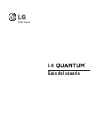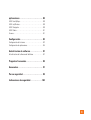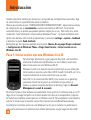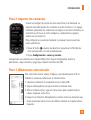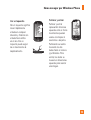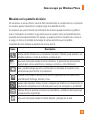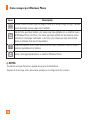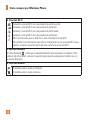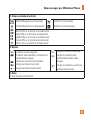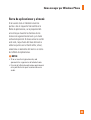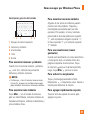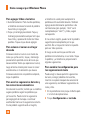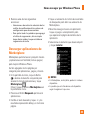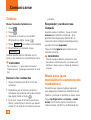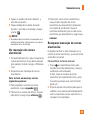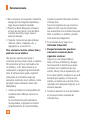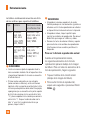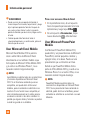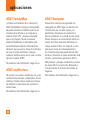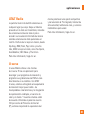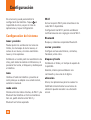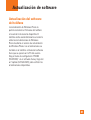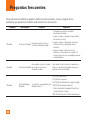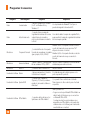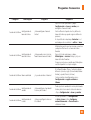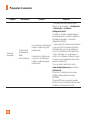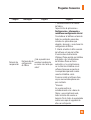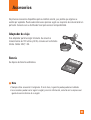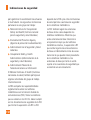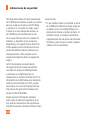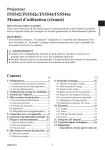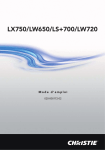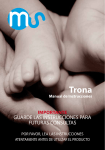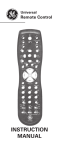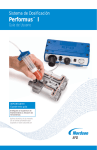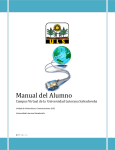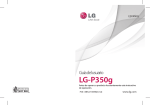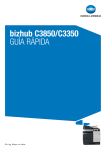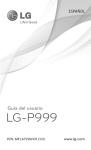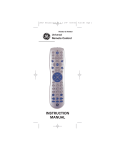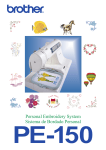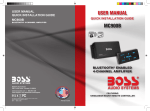Download Guía del Usuario
Transcript
Actual color of the phone may vary.
User Guide
Guía del Usuario
Some of the contents in this manual may differ from your phone depending
on the software of the phone or your service provider. AT&T marks contained
herein are trademarks of AT&T Intellectual Property and/or AT&T affiliated
companies. © 2010 AT&T Intellectual Property. All rights reserved.
Guía del Usuario
Parte del contenido de este guía del usuario puede variar en el teléfono, dependiendo
del software del teléfono o del proveedor del servicio. Todas las marcas de AT&T
contenidas aquí son marcas comerciales de AT&T Intellectual Property y/o compañías
afiliadas a AT&T. © 2010 AT&T Intellectual Property. Todos los derechos reservados.
El color actual del equipo puede variar.
User Guide
Bluetooth QD ID B016767
Your phone is designed to make it easy for you to access a wide variety of content. For your protection, we want
you to be aware that some applications that you enable may involve the location of your phone being shared.
For applications available through AT&T, we offer privacy controls that let you decide how an application may
use the location of your phone and other phones on your account. However, the AT&T privacy tools do not apply
to applications available outside of AT&T. Please review the terms and conditions and the associated privacy
policy for each location-based service to learn how location information will be used and protected. In addition,
your AT&T phone may be used to access the Internet and to download, and/or purchase goods, applications, and
services from AT&T or elsewhere from third parties. AT&T provides tools for you to control access to the Internet
and certain Internet content. These controls may not be available for certain devices which bypass AT&T controls.
DECLARACIÓN DE GARANTÍA LIMITADA
1.ESTA GARANTÍA CUBRE:
LG le ofrece una garantía limitada de que la
unidad adjunta para el suscriptor y sus accesorios
adjuntos estarán libres de defectos de materiales
o mano de obra, según los siguientes términos y
condiciones:
1. La garantía limitada del producto se extiende
durante DOCE (12) MESES contados a partir de
la fecha del producto con una prueba de compra
válida o, de no haber una prueba de compra válida,
QUINCE (15) MESES contados a partir de la fecha
de fabricación según se determine por el código de
fecha de fabricación de la unidad.
2. La garantía limitada se extiende sólo al comprador
original del producto y no está permitido asignarla
o transferirla a ningún otro comprador o usuario
final.
3. Esta garantía sólo tiene validez para el comprador
original del producto durante el período de garantía
y siempre que se encuentre en los EE. UU., lo que
incluye Alaska, Hawai, los territorios de los EE. UU.
y Canadá.
4. El armazón externo y las piezas de adorno están
libres de defectos en el momento del envío y, por
lo tanto, no están cubiertas por los términos de
esta garantía limitada.
5. A solicitud de LG, el consumidor debe proporcionar
información para probar de manera razonable la
fecha de compra.
6. El consumidor deberá hacerse cargo de los gastos
de envío del producto ante el Departamento de
servicio al cliente de LG. LG deberá pagar el gasto
de envío del producto al consumidor, después de
haber cumplido con el servicio según esta garantía
limitada.
2.ESTA GARANTÍA NO CUBRE:
1. Defectos o daños ocasionados por usar el producto
de una manera diferente del modo normal y
habitual.
2. Defectos o daños ocasionados por uso anormal,
condiciones anormales, almacenamiento
inadecuado, exposición a humedad excesiva,
modificaciones no autorizadas, conexiones no
autorizadas, reparaciones no autorizadas, uso
inadecuado, negligencia, abuso, accidente,
alteración, instalación inadecuada u otras acciones
que no sean responsabilidad de LG, incluido
el daño causado por envío, fusibles fundidos,
derrames de comida o líquidos.
3. Roturas o daños en las antenas, a menos
que hayan sido causados por defectos de los
materiales o la mano de obra.
4. Que el Departamento de servicio al cliente de LG
no fuera notificado por el consumidor del defecto o
avería del producto durante el período de garantía
limitada aplicable.
5. Productos a los que les quitaron el número de serie
o que haya quedado ilegible.
6. Esta garantía limitada reemplaza a todas las
demás garantías explícitas o implícitas, ya sea de
hecho o por intervención de la ley, reglamentaria o
de otro tipo, que comprendan, pero sin limitación,
cualquier garantía implícita de comercialización o
idoneidad para un uso en particular.
7. Daño proveniente del uso de accesorios que no
fueron aprobados por LG.
8. Todas las superficies de plástico y todas las
demás piezas expuestas externamente que tengan
arañazos o daños causados por el uso normal por
parte del cliente.
9. Productos que se hayan hecho funcionar fuera de
los límites máximos.
10. Productos usados o alquilados.
11. Consumibles (como los fusibles).
3.LO QUE HARÁ LG:
LG, a su exclusivo criterio, reparará, reemplazará
o rembolsará el precio de compra de cualquier
unidad que no cumpla con la presente garantía
limitada. LG puede, a su elección, optar por
usar partes o unidades nuevas, restauradas
o readaptadas con una funcionalidad similar.
Además, LG no reinstalará o realizará copias de
seguridad de ningún dato, aplicación o software
que el usuario haya agregado al teléfono. Por
lo tanto, se recomienda que usted realice una
copia de seguridad de todo dato o información
de ese tipo antes de enviar la unidad a LG, de
modo de evitar una pérdida permanente de esa
información.
4.DERECHOS JURÍDICOS ESTATALES:
No es aplicable ninguna otra garantía explícita
a este producto. LA DURACIÓN DE CUALQUIER
GARANTÍA IMPLÍCITA, INCLUIDA LA GARANTÍA
IMPLÍCITA DE COMERCIABILIDAD, ESTÁ
LIMITADA A LA DURACIÓN DE LA GARANTÍA
EXPLÍCITA INCLUIDA EN EL PRESENTE. LG
INFOCOMM INC. NO SERÁ RESPONSABLE
POR LA PÉRDIDA DE USO DEL PRODUCTO, LOS
INCONVENIENTES, PÉRDIDA O CUALQUIER OTRO
DAÑO DIRECTO O CONSECUENCIAL QUE SE
DESPRENDA DEL USO DEL PRODUCTO O DE LA
IMPOSIBILIDAD DE USARLO, O POR CUALQUIER
INFRACCIÓN DE CUALQUIER GARANTÍA
EXPLÍCITA O IMPLÍCITA, INCLUIDA LA GARANTÍA
IMPLÍCITA DE COMERCIABILIDAD APLICABLE A
ESTE PRODUCTO.
Algunos estados no permiten la exclusión
o limitación de daños incidentales o
consecuenciales, o no permiten limitaciones
sobre cuánto tiempo dura una garantía implícita,
de modo que estas limitaciones y exclusiones
podrían no aplicársele a usted. Esta garantía le da
derechos legales concretos, y podría tener otros
derechos que varían de un estado a otro.
5. CÓMO OBTENER EL SERVICIO POR
GARANTÍA:
Para obtener servicio por garantía, llame o envíe
un fax a los siguientes números de teléfono
desde cualquier punto de los Estados Unidos
continentales:
Tel. 1-800-793-8896 o Fax. 1-800-448-4026
O visite www.lg.com.
También se puede enviar correspondencia a:
LG Electronics MobileComm U.S.A., Inc.
201 James Record Road Huntsville, AL 35824
NO DEVUELVA EL PRODUCTO A LA DIRECCIÓN
MENCIONADA ANTERIORMENTE.
Llame o escriba para conocer la ubicación del
centro de servicio autorizado de LG más cercano
a usted y para conocer los procedimientos
necesarios para obtener reclamaciones por la
garantía.
Guía del usuario
Contenido
Partes del teléfono��������������������������������������������4
Entretenimiento������������������������������������������������40
Características del teléfono������������������������������������������������4
Vista abierta������������������������������������������������������������������������5
Teclado QWERTY����������������������������������������������������������������6
Instalación de la tarjeta tarjeta SIM y la batería��������������7
Cámara������������������������������������������������������������������������������40
Imágenes����������������������������������������������������������������������������45
Música + Videos����������������������������������������������������������������49
Juegos��������������������������������������������������������������������������������53
Radio FM����������������������������������������������������������������������������54
Introducción������������������������������������������������������10
Paso 1. Iniciar sesión con una Windows Live ID�������������10
Paso 2. Importar los contactos������������������������������������������11
Paso 3. Mantenerse sincronizado������������������������������������11
Cómo navegar por Windows Phone������������10
Usar la pantalla táctil��������������������������������������������������������12
Características de la pantalla de inicio����������������������������14
Conociendo y navegando la pantalla de inicio����������������14
Personalizar la página de inicio����������������������������������������17
Vista de la barra de estado����������������������������������������������18
Navegar y configurar aplicaciones ����������������������������������22
Personalizar su Windows Phone��������������������������������������25
Introducir texto������������������������������������������������������������������26
Descargar aplicaciones de Marketplace��������������������������29
Comunicarse ����������������������������������������������������30
Teléfono�����������������������������������������������������������������������������30
Modo avión (para deshabilitar la comunicación
inalámbrica) ����������������������������������������������������������������������30
Mensajería������������������������������������������������������������������������33
Correo electrónico ������������������������������������������������������������34
Facebook����������������������������������������������������������������������������39
2
Información personal��������������������������������������56
Centro Contactos ��������������������������������������������������������������56
Tarjeta Yo ��������������������������������������������������������������������������59
Calendario��������������������������������������������������������������������������60
Office����������������������������������������������������������������������������������60
La Web����������������������������������������������������������������67
Internet������������������������������������������������������������������������������67
Mapas��������������������������������������������������������������������������������70
Marketplace����������������������������������������������������������������������72
Conectividad ����������������������������������������������������73
Bluetooth����������������������������������������������������������������������������73
Wi-Fi����������������������������������������������������������������������������������74
Reproducir En��������������������������������������������������������������������76
Utilidades����������������������������������������������������������78
Configurar una alarma������������������������������������������������������78
Usar la calculadora������������������������������������������������������������78
Buscar��������������������������������������������������������������������������������79
aplicaciones�����������������������������������������������������80
AT&T FamilyMap ��������������������������������������������������������������80
AT&T myWireless��������������������������������������������������������������80
AT&T Navigator ����������������������������������������������������������������80
AT&T Radio������������������������������������������������������������������������81
U-verse������������������������������������������������������������������������������81
Configuración ��������������������������������������������������82
Configuración del sistema������������������������������������������������82
Configuración de aplicaciones������������������������������������������84
Actualización de software����������������������������87
Actualización del software del teléfono��������������������������87
Preguntas frecuentes��������������������������������������88
Accesorios��������������������������������������������������������97
Por su seguridad����������������������������������������������98
Indicaciones de seguridad��������������������������104
3
Partes del teléfono
Características del teléfono
Toma para auriculares
Botón Encender/Bloquear
• Mantenga presionado (5 segundos)
para Encender/Apagar.
• Presiónela brevemente para encender
o apagar la pantalla.
Micrófono para Altavoz
Auricular
Le permite escuchar a la persona que
habla y avisos.
Sensor de proximidad
Botón Búsqueda
Abre el cuadro de búsqueda rápida.
Botón Inicio
Permite regresar a la pantalla de inicio
e iniciar la función de reconocimiento
de voz (cuando lo mantiene presionado).
Botón Atrás
Vuelve a la pantalla anterior.
Micrófono
Permite que lo escuchen las personas
con quien habla durante una llamada y
grabar audio o decir Comandos de Voz.
4
n NOTAS
Todas las capturas de pantalla
en esta guía son a modo de
ejemplo. Las pantallas reales
pueden variar.
Las instrucciones de esta guía
para realizar tareas están
basadas en la configuración
predeterminada del teléfono
y pueden cambiar según
la versión de software del
teléfono.
ADVERTENCIA: Si
coloca un objeto pesado
sobre el teléfono o se
sienta sobre él, se pueden
dañar la pantalla LCD y la
función de pantalla táctil.
No tape la pantalla con
un protector porque podrá
causar mal función del
sensor.
Aspectos básicos
Puerto de cargador/USB
SUGERENCIA: Antes de
conectar el cable USB, espere
hasta que el teléfono se haya
encendido y registrado en
la red.
Teclas de volumen
• Cuando la pantalla está inactiva:
permiten ajustar el volumen del sistema y
del tono de timbre.
• Durante una llamada: permiten ajustar
el volumen del auricular.
• Durante la reproducción de una pista:
permiten controlar el volumen de la pista.
Tecla Cámara
• Mantenga presionada para iniciar la
Cámara.
Vista abierta
Tapa de la batería
Lente externa de la
cámara
Batería
Flash de la
cámara
Ranura de la tarjeta SIM
5
Aspectos básicos
Teclado QWERTY
1.Botón Mayúsculas
5.Botón Borrar
2.Botón fn (función)
6.Botón Intro
3.Botón Idioma/
Símbolo
4.Botón Espacio
1. Botón Mayúsculas le permite introducir
letras en mayúscula.
2. Botón fn (función) le permite introducir
caracteres alternativos como @ (con
el botón A). Para bloquear el botón fn,
presiónelo. Para desbloquearlo, vuelva a
presionarlo.
3. Botón Idioma/Símbolo le permite
cambiar el idioma o introducir símbolos.
4. Botón Espacio permite introducir espacios
en el campo de entrada de texto.
6
7.Botones
Direccionales
5. Botón Borrar permite borrar un solo
espacio o carácter cada vez que se
presiona. Manténgalo presionada para
borrar más rápido.
6. Botón Intro permite mover el cursor al
próximo campo o línea de texto.
7. Botones Direccionales permite mover el
cursor en el modo de entrada de texto.
Aspectos básicos
Instalación de la tarjeta SIM
y la batería
1 Retire la tapa de la batería
Coloque el pulgar en la apertura de la tapa.
Abra la tapa como se muestra a continuación.
3 Instale la tarjeta SIM
La tarjeta SIM debe insertarse con el área
de contacto dorada hacia abajo orientada al
teléfono, y la muesca de la tarjeta orientada a
la parte inferior del teléfono.
2 Retire la batería
Use la abertura en la parte inferior para
levantar la batería del compartimiento.
4 Instale la batería
Primero, inserte la parte superior de la batería
en el borde superior del compartimiento de la
batería. Asegúrese de que los contactos de
la batería estén alineados con los terminales
del teléfono. Presione la parte inferior de la
batería hasta que encaje en su sitio.
n ADVERTENCIA
No retire la batería cuando el teléfono está
encendido porque podría sufrir daños.
7
Aspectos básicos
Cargue el teléfono
Abra la tapa del puerto de cargador que
se encuentra en el lado del teléfono
LG-Quantum. Inserte el cargador y enchúfelo a
un tomacorriente.
5 Cierre la tapa de la batería
Alinee el gancho de la tapa con el pestillo
como se muestra a continuación. Cierre la
tapa en la dirección de la flecha.
Cuando la batería está completamente
descargada, no puede encender el teléfono.
Tarda, aproximadamente, entre 4 y 5 minutos
en alcanzar un estado de carga que sea
suficiente para iniciarlo.
Tarda entre 14 y 15 minutos más cuando se lo
conecta por USB.
Si la batería está críticamente baja, el
teléfono notificará al usuario que debe cargar
el teléfono.
8
Aspectos básicos
n NOTA
La batería debe cargarse por completo antes de
usar el teléfono por primera vez para mejorar
su vida útil.
n ADVERTENCIA
• No conecte el cargador al teléfono sin la batería.
Debe comprobar que la batería esté insertada en
el teléfono antes de cargar.
• No quite la batería ni la tarjeta SIM mientras
realiza la carga.
• Si la batería se reemplaza por un tipo incorrecto,
existe el riesgo de explosión. Deseche las baterías
usadas según las instrucciones del fabricante.
• Desenchufe el cargador del tomacorriente
durante las tormentas eléctricas para evitar una
descarga eléctrica o incendio debido a una subida
de voltaje.
• Asegúrese de que ningún objeto cortante entre
en contacto con la batería. Esto puede causar un
riesgo de incendio.
9
Introducción
Cuando encienda el teléfono por primera vez, será guiado por configuraciones esenciales. Siga
las instrucciones en la pantalla para activar el teléfono.
Observe que durante el paso “CONFIGURACIÓN DE WINDOWS PHONE”, algunos de los valores
de configuración que se recomiendan es enviar comentarios a Microsoft. Esta función
consumirá datos y es posible que puedan aplicarse cargos por su uso. Para evitar esto, anule
la selección “Send information to help improve Windows Phones”. Si desea deshabilitar esta
opción más adelante, abra la lista de aplicaciones y seleccione settings > system > feedback
y desactive la opción Send feedback.
Será guiado por las siguientes pantalla de activación: Choose A Language (Elegir un idioma)
> Configuración de Windows Phone > Elegir Zona Horaria > Iniciar sesión con un
Windows Live ID.
Paso 1. Iniciar sesión con una Windows Live ID
Para descargar aplicaciones, jugar juegos de Xbox LIVE, usar Zune Pass,
sincronizar la información de Windows Live con la Web y mucho más,
debe iniciar sesión con una Windows LIVE ID.
Windows Live ID es la dirección de correo electrónico que se utiliza para
iniciar sesión en servicios como Xbox LIVE®, Zune®, Hotmail®, etc. Si no
recuerda la dirección de correo electrónico que usa para:
Xbox LIVE: En la consola de Xbox 360®, inicie sesión con su gamertag
y presione el botón de la guía en el controlador (el que está en el
medio y se parece al logotipo de Xbox). En Settings, haga clic Account
Management > email & accounts.
Para Zune: Instale el Zune Software por adelantado. Inicie sesión en el software Zune en su PC.
Haga clic en la imagen del perfil con el botón derecho del ratón de la computadora y haga clic
en Switch user (Cambiar usuario) para ver su Windows Live ID. Para restablecer la contraseña o
solicitar al sistema que la recuerde, vaya a http://account live.com/ResetPassword.aspx.
Si todavía no ha iniciado sesión con una Windows Live ID, por el momento no podrá llevar a
cabo ciertas acciones en el teléfono (como obtener aplicaciones o jugar juegos de Xbox LIVE).
10
Introducción
Paso 2. Importar los contactos
Cuando se configura la cuenta de correo electrónico o de Facebook, se
importan automáticamente los contactos al centro Contactos. Y si agrega
Facebook, aparecerán los canales de sus amigos en el centro Contactos, se
mostrarán sus fotos en el centro Imágenes, y aparecerán sus propios
canales en el mosaico Yo.
Para configurar una cuenta de Facebook (o cualquier tipo de cuenta de
correo electrónico):
1. Toque la flecha o deslice de derecha a izquierda en la Pantalla de
inicio para acceder a la lista de aplicaciones.
2. Toque Configuración > correo y cuentas.
Consiguiendo sus contactos de la tarjeta SIM es fácil. Vaya a Configuración, deslice a
aplicaciones, toque contactos, luego toque importar contactos de SIM.
Paso 3. Mantenerse sincronizado
Para sincronizar música, videos, imágenes y actualizaciones de la PC al
teléfono (o viceversa), deberá usar el software Zune.
1. Conecte el teléfono a la computadora con el cable USB.
2. Vaya a windowsphone.com para instalar el software Zune.
3. Abra el software Zune y siga las instrucciones para recopilar música,
videos, imágenes, entre otros.
4. Haga clic en Collection (Recopilación) y arrastre todos los elementos que
desea sincronizar hasta el icono de teléfono ubicado en la parte inferior
izquierda.
11
Cómo navegar por Windows Phone
Usar la pantalla táctil
Sugerencias sobre la pantalla
táctil
• La pantalla táctil del teléfono le permite
seleccionar elementos o ejecutar funciones con
facilidad. Conozca los pasos básicos para usar la
pantalla táctil.
n NOTAS
• Para no rayar la pantalla táctil, evite el uso de
objetos punzantes.
• No deje que la pantalla táctil entre en contacto
con otros aparatos eléctricos. Es posible que
las descargas electroestáticas ocasionen el mal
funcionamiento de la pantalla táctil.
• No deje que la pantalla táctil entre en contacto
con el agua. Es posible que la pantalla táctil
no funcione correctamente en condiciones de
humedad o si se expone al agua.
• Para un uso óptimo de la pantalla táctil, quite la
película protectora de la pantalla antes de usar
el teléfono.
• La pantalla táctil cuenta con una capa que detecta
pequeñas cargas eléctricas emitidas por el cuerpo
humano.
12
n NOTAS
• Su teléfono se apaga cuando no está en uso
por un periodo de tiempo específico. Para volver
a encenderlo, simplemente toque el Botón
Encender/Bloquear.
• También se puede ajustar el tiempo de la luz
de fondo o cambiar el fondo de pantalla. En la
pantalla de inicio, vaya a la lista de aplicaciones y
seleccione Configuración > bloqueo y fondo.
Cómo navegar por Windows Phone
Dar un toquecito
Dar un toquecito significa
mover rápidamente
el dedo en cualquier
dirección y finalizar con
el dedo hacia arriba
en el aire. Dar un
toquecito puede seguir
de un movimiento de
desplazamiento.
Pellizcar y estirar
Pellizcar y estirar
representan funciones
opuestas entre sí. Estos
movimientos pueden
usarse con mapas al
acercarlos o alejarlos.
Pellizcando se realiza
moviendo los dos
dedos hacia si mismos
y juntándolos. Para
estirar, los dedos se
mueven en direcciones
opuestas para acercar
una imagen.
13
Cómo navegar por Windows Phone
Características de la pantalla Conociendo y navegando la
de inicio
pantalla de inicio
Desde esta pantalla, puede acceder a las
opciones de menú, hacer una llamada, ver el
estado del teléfono y mucho más.
Una vez encendido el teléfono, aparece
la pantalla de inicio, que es el comienzo
de su experiencia con Windows Phone 7.
Esta pantalla muestra los mosaicos de las
aplicaciones que el usuario seleccionó y
colocó en una ubicación deseada para el
inicio rápido. Al presionar el Botón Inicio
en el teléfono, siempre se regresa a la
pantalla de inicio, independientemente de la
aplicación que esté en ejecución.
1 Simplemente deslice su dedo hacia arriba
o abajo para ver las aplicaciones en la
pantalla de inicio.
También es posible personalizar los mosaicos
en la pantalla de inicio para que funcionen
como accesos directos de las aplicaciones y
los menús favoritos.
n NOTAS
Cuando esté en una pantalla de espera después
de desbloquear el teléfono, desplace el dedo
hacia arriba para ver la pantalla de inicio con
los mosaicos de las aplicaciones.
14
Cómo navegar por Windows Phone
Mosaicos en la pantalla de inicio
Un mosaico es un acceso directo visual de fácil reconocimiento a una aplicación o su contenido.
Los usuarios pueden colocarlos en cualquier lugar de la pantalla de inicio.
Los mosaicos que usan la función de notificación de mosaicos pueden actualizar su gráfico o
texto e incrementar un contador; lo que permite que los usuarios creen una pantalla de inicio
resumida de manera personalizada. Por ejemplo, se puede mostrar el momento de su turno en
un juego, el clima o la cantidad de mensajes de correo electrónico que ha recibido.
La pantalla de inicio siempre se presenta en la vista vertical.
Icono
Descripción
Permite realizar llamadas con el teclado de marcación. También puede acceder a sus
llamadas recientes, su lista de contactos y correo de voz.
Toque este icono para acceder al centro Contactos, la aplicación de comunicación
integrada para correos electrónicos, mensajes, contactos y otra información.
Envíe y reciba mensajes de texto y multimedia. Los mensajes de muestran como
conversaciones para facilitar la visualización.
Windows Phone soporta muchos de los servicios populares de correo electrónico,
como Microsoft Exchange, Hotmail y otros.
Tóquelo para reproducir videos, música e imágenes del teléfono a los dispositivos de
reproducción compatibles con la Alianza para el estilo de vida digital en red (DLNA).
Windows Phone le permite sincronizar sus calendarios y establecer alertas para que
recuerde eventos importantes.
Toque este icono para acceder a Internet Explorer y navegar por la web.
15
Cómo navegar por Windows Phone
Icono
Descripción
Acceda a Xbox Live para jugar un juego e invitar a un amigo a jugar contigo. También
puede descargar nuevos juegos en el teléfono.
Vea las fotos que haya tomado y los videos que haya grabado con su teléfono nuevo
de Windows Phone, las fotos y los videos que haya recibido en mensajes de correo
electrónico o mensajes multimedia, o las fotos y los videos que haya sincronizado
desde el software Zune de la computadora.
Conecte el teléfono a la PC para sincronizar sus cosas y reproducir música, videos y
podcasts guardados en el teléfono.
Busca y descarga aplicaciones a su teléfono Windows Phone.
n NOTAS
ScanSearch e Imagen Panoramica pueden descargarse de Marketplace.
Después de la descarga, estas aplicaciones aparecen en la configuración de la cámara.
16
Cómo navegar por Windows Phone
Personalizar la página de inicio
Puede personalizar el diseño de los mosaicos en la pantalla de inicio.
Puede colocar todo tipo de elementos en la pantalla de inicio, como
aplicaciones, sitios web, ubicaciones del mapa e incluso contactos. Al
anclar un contacto, se obtienen todas las actualizaciones del canal de
esa persona, desde ese mosaico.
Para colocar la mayoría de los elementos en la pantalla de inicio, toque
y mantenga presionado el elemento hasta que aparezca el menú.
l
Si
desea mover un mosaico a algún otro lugar en la pantalla de inicio,
toque y mantenga presionado el mosaico y muévalo hacia donde
desee.
l
Para
eliminar un mosaico, tóquelo y manténgalo presionado y toque
desanclar .
17
Cómo navegar por Windows Phone
Vista de la barra de estado
La barra de estado usa diferentes iconos para mostrar la información del teléfono, como la
potencia de la señal, los nuevos mensajes, el nivel de carga de la batería, la activación de
Bluetooth y las conexiones de datos.
A continuación se muestra una tabla en la que se explica el significado de los iconos que se
pueden ver en la barra de estado.
[Barra de estado]
12 3456 7 89
1. Potencia de la señal móvil
2. Conexión de datos móviles
3. Desvío de llamadas
4. Conexión Wi-Fi
18
5. Aparato Bluetooth
6. Perfil del teléfono
7. Idioma y método de entrada
8. Batería
9. Reloj
Cómo navegar por Windows Phone
1. Potencia de la señal móvil
Potencia de señal muy alta.
Potencia de señal baja.
Potencia de señal alta.
Potencia de señal muy baja.
Potencia de señal media.
Sin señal, dado que el teléfono no está conectado a una red móvil.
El teléfono está en modo de avión. Las conexiones móviles, Wi-Fi y Bluetooth se desactivan
al mismo tiempo al activar el modo de avión. (Sin embargo, puede activar Wi-Fi y Bluetooth
por separado). Consulte la sección acerca del modo de avión para obtener más información.
Falta tarjeta SIM.
La tarjeta SIM está bloqueada. Para obtener información, consulte la sección acerca
de usar un PIN para bloquear la tarjeta SIM.
2. Conexión de datos móviles
G
GPRS
E
EDGE
3G 3G
Note: Los iconos de conexión de datos móviles pueden tener una apariencia diferente en su
teléfono y pueden varían según el operador móvil.
3. Desvío de llamadas
El ícono de desvío de llamadas
aparece al activarse el desvío de llamadas. Para aprender
a desviar llamadas, consulte la sección acerca de cómo realizar y recibir llamadas telefónicas.
19
Cómo navegar por Windows Phone
4. Conexión Wi-Fi
Conexión a una red Wi-Fi con una potencia de señal muy alta.
Conexión a una red Wi-Fi con una potencia de señal alta.
Conexión a una red Wi-Fi con una potencia de señal media.
Conexión a una red Wi-Fi con una potencia de señal baja.
Wi-Fi está activado, pero el teléfono no está conectado a la red Wi-Fi.
Para obtener más información acerca de la configuración de una conexión Wi-Fi en su
teléfono, consulte la sección acerca de cómo conectarse a una red Wi-Fi.
5. Aparato Bluetooth
El icono Bluetooth
indica que un aparato Bluetooth está conectado a su teléfono. Para
obtener más información, consulte la sección acerca de cómo emparejar el teléfono con un
accesorio Bluetooth.
6. Perfil del teléfono
El teléfono está en modo de vibración.
El teléfono está en modo silencioso.
20
Cómo navegar por Windows Phone
7. Idioma y método de entrada
DE
EN
ES
FR
IT
El Botón Mayúsculas está activado.
El Botón fn está activado.
El Botón Mayúsculas está bloqueado.
El Botón fn está bloqueado.
Alemán (DE) es el idioma de entrada actual.
Inglés (EN) es el idioma de entrada actual.
Español (ES) es el idioma de entrada actual.
Francés (FR) es el idioma de entrada actual.
Italiano (IT) es el idioma de entrada actual.
8. Batería
La batería se está cargando.
El teléfono está enchufado y la batería está
completamente cargada.
Energía de la batería está completa
Energía de la batería está alta
Energía de la batería está media
Energía de la batería está baja.
Energía de la batería está
extremadamente baja, debe
cargarse.
Energía de la batería o estado de
la batería desconocido.
9. Reloj
El reloj muestra la hora actual.
21
Cómo navegar por Windows Phone
Navegar y configurar
aplicaciones
Características de la Barra de
aplicaciones
Cómo acceder a las
aplicaciones
Para configurar una aplicación, puede usar la
Barra de aplicaciones y el menú de la Barra
de aplicaciones.
Para acceder a las aplicaciones de Windows
Phone:
Por ejemplo, para configurar alarmas.
1 En la pantalla de inicio, toque la flecha
o deslice de derecha a izquierda para
acceder a la lista de aplicaciones.
2 Si todavía no aparece en pantalla,
desplácese hacia abajo hasta llegar al
mosaico.
3 Seleccione una aplicación.
4 Presione el botón atrás
para volver
a la pantalla anterior; presione el botón
de inicio
para regresar a la pantalla
de inicio.
n NOTAS
• Su teléfono Windows Phone tiene sensores
de movimiento integrados que detectan
la orientación. Si gira el teléfono mientras
usa unas funciones, el interfaz se cambiará
automáticamente entre las vistas retrato y
paisaje. Esto no ocurre con cada aplicación.
22
1 En la pantalla de inicio, toque la flecha
o deslice de derecha a izquierda para
acceder a la lista de aplicaciones.
2 Toque Alarmas
.
3 Toque ... para expandir el menú de la
aplicación y ver las etiquetas de texto de
los iconos en la Barra de aplicaciones.
4 Seleccione el botón del icono o el menú
que desea usar.
Cómo navegar por Windows Phone
Barra de aplicaciones y el menú
Si el usuario toca el indicador visual de
puntos o da un toquecito hacia arriba a la
Barra de aplicaciones, se le proporcionará
una vista que muestra los botones de los
iconos con sugerencias de texto y un menú
contextual opcional. Si desea volver a ocultar
esta vista, toque fuera del área del menú o
sobre los puntos con el botón atrás; o bien,
seleccione un elemento del menú o un icono
de la Barra de aplicaciones.
n NOTAS
• Si no se muestra ningún elemento, solo
aparecerán las sugerencias de texto del icono.
• El menú de la Barra de aplicaciones permanecerá
en la pantalla hasta que el usuario realice una
acción.
23
Cómo navegar por Windows Phone
Iconos de la Barra de aplicaciones
A continuación, le proporcionamos algunos de los iconos más usados para la configuración de
aplicaciones.
NUEVO
AGREGAR
QUITAR/MENOS
CONFIRMAR
CERRAR
CANCELAR
SINCRONIZAR
ACTUALIZAR
SIGNO DE INTERROGACIÓN SIGNO DE EXCLAMACIÓN
24
ATRÁS
SIGUIENTE
BUSCAR
BORRAR
GUARDAR
CARPETA
VIDEO
CÁMARA
CORREO ELECTRÓNICO
CONFIGURACIÓN
FAVORITOS
AGREGAR A FAVORITOS
DESCARGAR
CARGAR
COMPARTIR
EDITAR
EXPANDIR MENÚ
REPRODUCIR
PAUSAR
ANTERIOR/REBOBINAR
SIGUIENTE/ADELANTAR
Cómo navegar por Windows Phone
Personalizar su Windows
Phone
Cambiar a modo de silencio
Personalice el teléfono a su modo para
aprovecharlo mejor.
Es posible cambiar al modo de silencio al
presionar los botones de volumen arriba y
abajo y tocar el icono de la campana.
Configurar la hora y fecha actuales
Ajustar el volumen de tono
1 En el modo de espera, abra la lista de
aplicaciones y seleccione Configuración >
fecha y hora.
Presione el botón de volumen arriba o abajo
para ajustar el volumen del tono de timbre.
2 Toque la barra Configurar
automáticamente y cambie la fecha, la
hora y otras opciones.
Apagar y encender tonos y
sonidos
Seleccionar un fondo de
pantalla de bloqueo
1 En la pantalla de inicio, toque la flecha
o deslice de derecha a izquierda para
acceder la lista de aplicaciones.
Puede ajustar los sonidos de los tonos y otras
notificaciones.
2 Toque Configuración > sistema >
bloqueo y fondo > cambiar fondo de
pantalla.
1 En la pantalla de inicio, toque la flecha
o deslice de derecha a izquierda para
acceder la lista de aplicaciones.
3 Seleccione una imagen y guarde la
configuración.
2 Toque Configuración > sistema > tonos
y sonidos.
T ambién se puede cambiar el tiempo de
espera de la pantalla y configurar una
contraseña.
25
Cómo navegar por Windows Phone
Ajustar el brillo de la pantalla
Para ajustar el brillo en el menú de
configuración:
1 En la pantalla de inicio, toque la flecha
o deslice de derecha a izquierda para
acceder la lista de aplicaciones.
2 Toque Configuración > sistema > brillo.
3 Toque la barra Ajustar automáticamente
para establecer el nivel de brillo deseado.
n NOTAS
El nivel de brillo de la pantalla afecta la rapidez
de consumo de la energía de la batería.
Bloqueo de la tarjeta SIM
Para bloquear el teléfono, active el PIN
suministrado con la tarjeta SIM.
1 En la pantalla de inicio, toque la flecha
o deslice de derecha a izquierda para
acceder ir a la lista de aplicaciones.
2 Toque Configuración y desplácese hacia
la derecha para seleccionar aplicaciones
> teléfono.
3 Toque la barra Seguridad de SIM para
establecer a Activada.
4 Introduzca el PIN y seleccione Intro.
26
n NOTAS
• Una vez habilitado el bloqueo de PIN, se debe
introducir el PIN cada vez que se encienda el
teléfono.
• Si introduce un PIN incorrecto varias veces,
se bloqueará la tarjeta SIM. Debe introducir
una clave de desbloqueo de PIN (PUK) para
desbloquear la tarjeta SIM. Si introduce una
PUK incorrecta varias veces, la tarjeta SIM
se bloqueará de forma permanente y deberá
reemplazarla.
Introducir texto
En esta sección se describe cómo seleccionar
el modo de entrada de texto deseado para
introducir caracteres con el teléfono. Esta
sección también describe cómo usar el
teclado en pantalla para facilitar el método de
entrada de texto.
A continuación se presentan algunos consejos
para el uso de del teclado en pantalla y la
entrada de texto.
Cómo navegar por Windows Phone
Descripción general del teclado
espacio
1 2
3
4 5
1 bloqueo de tecla mayúscula
2 números y símbolos
3 emoticones
4 intro
5 borrar
Para encontrar números y símbolos
Cuando toca la tecla de números y símbolos
, verá: 0-9 , símbolos de puntuación
comunes y símbolos comunes.
n NOTAS
Para encontrar aún más símbolos
Algunas de las teclas de símbolos pueden
mostrar aún más símbolos. Tóquelas y
manténgalas presionadas para ver más
opciones. Por ejemplo, si toca y mantiene
presionada la tecla del paréntesis izquierdo
“(“, verá el paréntesis angular izquierdo “<”,
la llave izquierda “{“ y el corchete izquierdo
“[“ también.
Para usar emoticones (iconos
gestuales)
Cuando está escribiendo un correo electrónico
o mensaje de texto, el teclado ofrece dos
páginas completas de emoticones. Toque
la cara feliz para ver la primera pantalla,
luego, toque Más para ver el resto.
Para activar las mayúsculas
• En Mensajes, si toca la tecla de números desde
la línea To:, aparecerá un teclado numérico para
poder introducir fácilmente el número de teléfono.
Toque y mantenga presionada la Tecla
Mayúsculas , o tóquela dos veces. Vuelva a
tocarla para desactivar la función.
Para encontrar más símbolos
Para agregar rápidamente un punto
Toque Más en el teclado de números
para ver más símbolos, incluidos símbolos de
monedas extranjeras, símbolos matemáticos y
otros símbolos útiles.
Toque la tecla de espacio dos veces para
agregar un punto.
27
Cómo navegar por Windows Phone
Para agregar tildes a las letras
•Automáticamente: Para muchas palabras,
el teléfono reconocerá cuando la palabra
lleva tilde y lo agregará.
•Toque y mantenga presionada: Toque y
mantenga presionada cualquier letra que
lleve tilde, y aparecerán todas las tildes
posibles. Toque el que desea agregar.
Para colocar el cursor en el lugar
deseado
Si desea colocar el cursor en el medio de
texto que ya ha escrito, toque y mantenga
presionada la pantalla cerca del texto que
desea cambiar hasta que aparezca el cursor,
luego arrastre el dedo para mover el cursor
exactamente en la ubicación que desea.
Si desea seleccionar una palabra completa,
toque la palabra.
Para usar las sugerencias de texto y
las correcciones automáticas
Al comenzar a escribir, notará que su teléfono
sugiere palabras según las palabras que
ya ha escrito. Puede tocar la sugerencia
para agregarla al mensaje o continuar
escribiendo hasta ver la sugerencia correcta.
Si una palabra sugerida está en negrita,
28
el teléfono la usará para reemplazar la
palabra escrita automáticamente. También
agrega automáticamente apóstrofes a las
contracciones (por ejemplo, “dont” será
reemplazado por “don’t”) y tildes, según
corresponda.
Si no está en negrita, puede tocar la palabra
sugerida para reemplazarla por la que
escribió. Dé un toquecito hacia la izquierda
para ver más opciones.
Si luego se da cuenta que escribió una
palabra incorrectamente, no es tarde. Toque
la palabra, y el teléfono le proporcionará
algunas sugerencias.
Para cambiar la configuración para
las sugerencias de texto
Puede elegir si desea permitir sugerencias
de texto, corregir palabras mal escritas,
insertar un espacio después de seleccionar
una sugerencia, restablecer sugerencias de
texto y más.
1 En la pantalla de inicio,toque la flecha para
ir a la lista de aplicaciones.
2 Toque Configuración > teclado.
Cómo navegar por Windows Phone
3 Realice una de las siguientes
acciones:
• Seleccione o desactive la selección de las
casillas de verificación de los valores de
configuración que desea cambiar.
• Para quitar todas las palabras que agregó
a la lista de sugerencias, dé un simple
toque hacia arriba y toque restablecer
sugerencias de texto.
•Toque un elemento de la lista de resultados
de búsquedas para abrir ese elemento de
Marketplace.
•Mientras navega o busca una aplicación,
toque un juego o una aplicación para
que aparezca la página de detalles de la
aplicación.
•Seleccione el elemento que desea adquirir
y toque instalar.
Descargar aplicaciones de
Marketplace
Marketplace permite buscar y adquirir música
y aplicaciones con facilidad (incluso juegos)
para mejorar Windows Phone.
Se han agregado al sitio páginas por
categoría para aplicaciones, juegos y música.
•En la pantalla de inicio, toque la flecha
o deslice de derecha a izquierda para
acceder la lista de aplicaciones y toque
Marketplace
.
O bien, toque el mosaico Marketplace en
la pantalla de inicio.
•Presione el Botón Búsqueda para buscar
aplicaciones.
•Escriba el texto deseado y toque g y los
resultados aparecerán debajo, en la misma
página.
n NOTAS
• En Marketplace, no hay fotos, podcasts ni videos
disponibles.
• Es posible que esta función no esté disponible
según la región en la que vive.
29
Comunicarse
Teléfono
Hacer llamadas telefónicas
1 Toque
.
2 Toque
.
contacto.
Responder y rechazar una
llamada
4 Toque llamar para realizar una llamada.
Cuando suene el teléfono, toque el botón
answer para aceptar la llamada. Si la
pantalla está bloqueada, deberá dar un
toquecito hacia arriba para desbloquearla y
acceder al botón responder.
5 Para finalizar una llamada, toque
Finalizar .
Toque la ficha ignorar para rechazar una
llamada entrante.
También puede realizar llamadas con el
mosaico de teléfono en la pantalla de inicio.
n SUGERENCIA
Cuando suene el teléfono, presione la tecla
de volumen inferior ubicada a la derecha del
teléfono si desea pasar al modo de timbre en
silencio.
3 Introduzca el número en el teclado.
Para borrar un dígito, toque
.
n SUGERENCIA
Para introducir “+” para realizar llamadas
internacionales, mantenga presionada la tecla
[0+].
Llamar a los contactos
1 Toque Contactos para abrir la lista de
contactos.
2 Desplácese por la lista de contactos o
introduzca las primeras letras del contacto
que desea llamar al tocar .
3 En la lista, toque el contacto que desea
llamar y seleccione el número que desea
utilizar si hay más de un número para ese
30
Modo avión (para
deshabilitar la comunicación
inalámbrica)
Es posible que algunos lugares requieran
que apague las conexiones inalámbricas del
teléfono y coloque el teléfono en modo avión.
Toque Configuración > sistema > modo
avión. Esta función permite alternar las
radios móviles, de Wi-Fi y de Bluetooth del
Comunicarse
teléfono en forma simultánea.
Ajustar el volumen de la
llamada
Para ajustar el volumen durante una llamada,
utilice las teclas de volumen inferior y
superior ubicadas en el lateral derecho del
teléfono.
Hacer una segunda llamada
n NOTAS
Se le aplicarán cargos por separado por cada
llamada adicional realizada. Es decir, si tiene
una llamada activa y una llamada en espera, se
le cobrarán por ambas llamadas, la activa y la
que está en espera.
Ver el Historial de llamadas
En la pantalla de inicio, presione
el historial de llamadas.
para ver
Podrá ver una lista completa de todas las
1 Durante su llamada inicial, toque
y
llamadas de voz realizadas, recibidas y
luego .
perdidas.
2 Llame al número o busque los
n SUGERENCIA
contactos con la opción
o .
Toque cualquier entrada del registro de
3 Toque el icono llamar para conectar
llamadas para ver la fecha y la hora de la
la llamada.
llamada.
4 Ambas llamadas se verán en la
3. If you want to include an
title, tap Enter title, and then type a title.
SUGERENCIA
pantalla de llamada.
4. Tap below the title, and then type your notes.
5. To undo
you made,
More
>y Undo.
el tap
botón
luego toque eliminar
La primera llamada se bloqueará
y the last change Toque
6. To redo the last change you
undid,
tap borrar
More
> Redo.los elementos grabados.
todo
para
todos
quedará en espera.
Notes
5 Toque PULSA PARA CAMBIAR en la
Configuración
de
llamada
• These notes are stored on your
phone. Like Microsoft OneNote on
your computer,
your
parte superior de la pantalla
para
changes are saved automatically when you leave OneNote Mobile, such as when you
the Back or Start button
on your phone.
Puede
configurar las opciones de llamada
alternar entre las llamadas.• press
If you don't type a title, the first line of text in your note will be used as the title.
del teléfono, como desvío de llamadas, y
6 Para finalizar las llamadas activas,
otras funciones especiales ofrecidas por su
toque finalizar.Si no hay una
llamada
To sync a notebook on Windows Live SkyDrive for the first time
proveedor.
activa, se finalizará la opción de
1. On Start, flick left to the Apps list, and then tap Office
.
llamada en espera.
1 En la pantalla
de inicio, toque
.
2. Flick to OneNote, and then tap All
.
3. Tap Refresh
.
4. Tap Yes in the Sync with SkyDrive? message box.
Wait while you're signed in with your Windows Live ID.
Afterwards, a personal notebook named Personal (Web) will be created in
your My Documents folder on Windows Live SkyDrive and synced on your
31
Comunicarse
want to include a title, tap Enter title, and then type a title.
ow the title, and then type your notes.
Undo.
2 Toque el botón >ubicado
en la parte
> Redo.
inferior de la pantalla
del historial de
llamadas y abra el menú configuración
tes are stored on your phone. Like Microsoft OneNote on your computer, your
de llamada.
are saved automatically when you leave OneNote Mobile, such as when you
o the last change you made, tap More
the last change you undid, tap More
3 Elija las opciones que desea ajustar.
Back or Start button on your phone.
n't type a title, the first line of text in your note will be used as the title.
Número del buzón de voz: Permite editar el
número de correo de voz
notebook on Windows Live SkyDrive for the first time
.
Mostrar mi número a: Permite
cambiar
OneNote, and then tap All
.
si desea mostrar
su número al realizar una
fresh
.
s in the Syncllamada.
with SkyDrive? message box.
t, flick left to the Apps list, and then tap Office
Asistencia llamada internacional: Esta
rds, a personal notebook named Personal (Web) will be created in
opción ayuda a corregir automáticamente
y Documents folder on Windows Live SkyDrive and synced on your
algunos errores comunes al realizar llamadas
our notes.
internacionales o al realizar llamadas cuando
está en el extranjero.
hile you're signed in with your Windows Live ID.
e that this notebook syncs properly to Windows Live SkyDrive, do not change the
Buscar un contacto
otebook name from Personal (Web), and don't change the name of the Unfiled
ction in the notebook.
u can create and sync your default OneNote notebook, a Windows Live ID must
Existen dos maneras de buscar un contacto:
on your phone, and you must accept the End User License Agreement for
Live SkyDrive.
En la pantalla de inicio
osoft SharePoint Workspace Mobile
1 En la pantalla de inicio, toque el centro
Contactos para abrir los contactos.
2 Toque
e introduzca el nombre del
contacto con el teclado.
32
n SUGERENCIA
Para buscar por la primera inicial del contacto,
toque cualquiera de las letras. Por ejemplo,
toque la letra “a” que aparece arriba de los
contactos con la letra “a” y una lista de iniciales
aparecerá para seleccionar.
En el menú de aplicaciones
1 En la pantalla de inicio, toque
las listas de aplicaciones.
para ir a
2 Toque Contactos y seleccione el perfil
deseado.
Comunicarse
Mensajería
Para enviar un mensaje de texto
1 En la pantalla de inicio, toque Mensajes
> nuevo .
2 Realice una de las siguientes acciones:
• Escriba el nombre de una persona en el cuadro
Para: y toque un nombre de contacto de la lista
que coincida. Repita el mismo paso para añadir
más destinatarios, cuyos nombres se agregarán
en el cuadro Para: de manera automática.
• Introduzca el número de teléfono móvil o la
dirección de correo electrónico de la persona
en el cuadro Para:. Para introducir destinatarios
adicionales, toque Intro después de cada uno.
• Toque agregar
, dé un toquecito a un
contacto y luego selecciónelo. Repita el mismo
paso para añadir más destinatarios, cuyos
nombres se agregarán en el cuadro Para: de
manera automática.
3 Toque el cuadro del mensaje, escriba
el mensaje y toque enviar .
Para responder un mensaje de texto
1 En la pantalla de inicio, toque Mensajes y
luego toque la conversación que contiene
el mensaje de texto recibido.
2 Toque el cuadro del mensaje, escriba la
respuesta y toque enviar .
Para reenviar un mensaje de texto
1 En la pantalla de inicio, toque Mensajes
y luego toque el mensaje de texto que
desea reenviar.
2 Toque y mantenga presionado un mensaje y
después toque reenviar.
3 Escriba el nombre de la persona, el número
de teléfono móvil o dirección de correo
electrónico en el cuadro Para:
4 Toque el cuadro del mensaje, escriba un
mensaje si lo desea y, por último, toque
enviar .
n NOTAS
• Los mensajes de texto también se conocen como
mensajes SMS (servicio de mensaje corto) y
pueden tener hasta 160 caracteres de longitud.
• Si el mensaje de texto excede los 160 caracteres,
se enviará en uno o más mensajes adicionales.
• A veces, los operadores móviles enviarán un
mensaje de texto que no se puede responder ni
reenviar y en el cuadro del mensaje dice “Mensaje
de solo lectura”.
33
Comunicarse
Guardar una imagen desde un
mensaje de texto
1 En la pantalla de inicio, toque Mensajes
.
Correo electrónico
Configurar una cuenta de correo
electrónico
3 Toque y mantenga presionada la imagen
abierta y luego toque guardar en el
teléfono.
La imagen se guarda en el álbum Imágenes
guardadas del teléfono.
Si se trata de un correo electrónico personal o
de trabajo, puede obtenerlo desde Windows
Phone usando la configuración de diferentes
tipos de cuentas de correo electrónico. Según
la cuenta de correo electrónico que configure
en el teléfono, también pueden aparecer otros
elementos de la cuenta (como contactos,
calendario y mucho más).
n NOTAS
n NOTAS
2 Toque una conversación que tenga una
imagen y toque la imagen.
• Los mensajes de texto que tienen una imagen
adjunta también se denominan mensajes MMS
(Multimedia Message Service).
• Es posible que algunas imágenes recibidas estén
protegidas con un sistema de administración de
derechos digitales y no se puedan guardar en
el teléfono.
34
• Para configurar una cuenta de correo electrónico
en el teléfono, debe contar con una conexión
móvil de datos o Wi-Fi. Para obtener más
información sobre cómo conectarse a una red WiFi, consulte la sección Conectarse a una red Wi-Fi.
Comunicarse
Configurar una cuenta de
Windows Live
Cuando configure el teléfono por primera vez,
se le pedirá que inicie sesión con su Windows
Live ID. Si no inició sesión con ella en ese
momento o si tiene más de una Windows
Live ID, puede realizar los siguientes pasos
para configurar su Windows Live ID principal
o adicionales.
1 En la pantalla de inicio, toque la flecha
para ir a la lista de aplicaciones, toque
Configuración
y luego toque correo
y cuentas.
2 Toque agregar una cuenta > Windows
Live y siga las instrucciones en la pantalla.
n NOTAS
• No podrá borrar la primera cuenta de Windows
Live que configure en el teléfono.
• Si configuró Windows Live ID adicionales, no se
podrán sincronizar las fotos que contengan con
el teléfono.
• Es posible crear una cuenta de Hotmail aquí
y recuperar los nuevos mensajes de correo
electrónico de Hotmail al buzón de entrada.
Cuando se accede a esta aplicación de Hotmail, la
cantidad total de correos electrónicos nuevos se
muestra en el mosaico de correo electrónico.
Configurar una cuenta de
correo electrónico de Microsoft
Exchange
Se pueden usar los siguientes pasos
para configurar una cuenta de correo
electrónico que esté en Microsoft
Exchange Server. (Por ejemplo, la cuenta
de correo electrónico del trabajo puede
estar en Microsoft Exchange Server).
También puede seguir los pasos del
siguiente procedimiento para configurar
otras cuentas de correo electrónico que
usen Exchange ActiveSync, incluida una
cuenta de correo electrónico hospedada
en Microsoft Exchange o una cuenta de
Outlook Web App.
1 En la pantalla de inicio, toque la flecha
para acceder la lista de aplicaciones, toque
Configuración
y luego toque correo
y cuentas.
2 Toque agregar una cuenta >
Outlook.
35
Comunicarse
Configurar una cuenta de correo
electrónico de un proveedor de
servicios de Internet (ISP)
Cuando configura una cuenta de correo
electrónico, el teléfono automáticamente
tratará de buscar la configuración correcta
para esa cuenta. La cuenta de correo
electrónico puede ser una de un proveedor de
servicios de Internet (ISP) o una cuenta IMAP
o POP de otro proveedor.
1 En la pantalla de inicio, dé un toquecito
hacia la izquierda para acceder la lista de
aplicaciones, toque Configuración
y
luego toque correo y cuentas.
2 Toque agregar una cuenta > otra
cuenta.
A continuación, se muestra una lista de
configuraciones que necesitará antes en
caso de que no se pueda encontrar la
configuración correcta para la cuenta de
manera automática. Por lo general, se puede
encontrar esta información en el sitio web
del proveedor.
•El tipo de cuenta de correo electrónico
(POP o IMAP)
•La dirección del servidor de correo entrante
36
•La dirección del servidor de correo saliente
(SMTP)
•Configuración de autenticación del servidor
•Requisitos de SSL para correo entrante
•Requisitos de SSL para correo saliente
Enviar un mensaje de correo
electrónico
Después de configurar una cuenta de correo
electrónico en el teléfono, puede enviar o
borrar correos electrónicos de esa cuenta.
1 En la pantalla de inicio, toque la cuenta de
correo electrónico a la que desea acceder
(por ejemplo, Outlook, Google, o Windows
Live).
2 Toque Nuevo .
3 Realice una de las siguientes
acciones:
•En el cuadro de texto Para:, toque agregar
y elija un contacto.
•Toque el cuadro Para: y escriba una
dirección de correo electrónico. Al escribir,
recibirá sugerencias del teléfono.
•Para eliminar un destinatario, toque su
nombre o dirección de correo electrónico y
luego toque quitar.
Comunicarse
4 Toque el cuadro de texto Asunto: y
escriba un asunto.
5 Toque debajo del cuadro de texto
Asunto:, escriba su mensaje y toque
enviar .
n NOTAS
• Se pueden adjuntar archivos almacenados en el
teléfono (como fotos y documentos) a un correo
electrónico antes de enviarlo.
Ver mensajes de correo
electrónico
1 En la pantalla de inicio, toque la cuenta de
correo electrónico a la que desea acceder
(por ejemplo, Outlook, Google, o Windows
Live).
2 Seleccione un mensaje de correo
electrónico.
En la vista de un mensaje, use las
siguientes opciones:
•Para responder o reenviar un correo
electrónico, toque responder .
•Para borrar un correo electrónico, tóquelo
para abrirlo y luego toque eliminar .
•Para borrar varios correos electrónicos,
toque el lado izquierdo del correo
electrónico que desea borrar. Aparecerá
una casilla de verificación. Toque la
casilla de verificación junto a cada correo
electrónico que desea borrar y luego toque
eliminar.
Recuperar mensajes de correo
electrónico
Es posible verificar si tiene mensajes en la
cuenta de correo electrónico, ya sea en forma
automática o manual.
Para verificar en forma manual:
1 Toque en la pantalla de inicio para
acceder la lista de aplicaciones y toque el
nombre de cuenta deseado.
O bien, toque el mosaico de correo
electrónico en la pantalla de inicio y elija
la cuenta que desea usar, como Hotmail,
gmail, etc.
2 Elija la opción sincronizar para que el
teléfono se conecte automáticamente
con la cuenta de correo electrónico y
recupere los mensajes.
37
Comunicarse
Cambiar la configuración de la
cuenta de correo electrónico
Puede cambiar la configuración según sus
preferencias.
Puede configurar cuentas adicionales en
función de sus preferencias.
1 Toque la Barra de aplicaciones ubicada en
la parte inferior de la pantalla para abrir el
menú Opciones y toque configuración.
2 Para cambiar las opciones de
sincronización detallada, toque
“configuración de sincronización”, o
bien, seleccione o anule la selección
de la casilla de verificación “Añadirme
siempre como CCO” y “Usar firma de
correo electrónico”.
1 Tocar en la pantalla de inicio para
acceder la lista de aplicaciones y toque
el nombre de cuenta deseado. O bien,
toque el mosaico de correo electrónico
en la pantalla de inicio.
2 Toque la Barra de aplicaciones ubicada
en la parte inferior de la pantalla
para abrir el menú Opciones y toque
Agregar cuenta correo.
3 Elija el correo electrónico al que desea
cambiar. Hay opciones como Windows
Live, Outlook, Yahoo! Mail, Google y
otra cuenta.
4 Introduzca su dirección de correo
electrónico y contraseña para
sincronizarla automáticamente con la
nueva cuenta de correo electrónico.
38
n NOTAS
• En “configuración de sincronización” se puede
cambiar la siguiente configuración de descarga
del nuevo contenido: el tiempo de recuperación
del correo electrónico de descarga de contenido
(correo electrónico, contactos, calendario) y
habilitar/deshabilitar el contenido y otro tipo de
información detallada.
Comunicarse
Borrar la cuenta de correo
electrónico
1 Toque en la pantalla de inicio para
acceder la lista de aplicaciones.
2 Toque Configuración y vaya a correo
y cuentas.
3 Toque y mantenga presionada la
cuenta que desea borrar y luego toque
eliminar.
Facebook
Configurar una cuenta de
Facebook
Al configurar una cuenta de Facebook en el
teléfono, puede disponer de la información
de Facebook en el teléfono. A continuación,
puede acceder a la información de Facebook
en el centro Contactos, centro Imágenes y en
la tarjeta Yo.
1 En la pantalla de inicio, dé un toquecito
hacia la izquierda para acceder la lista de
aplicaciones y toque Configuración >
correo y cuentas.
2 Toque agregar una cuenta > Facebook.
n NOTAS
• Para configurar una cuenta de Facebook en el
teléfono, debe contar con una conexión móvil de
datos o Wi-Fi.
• En el teléfono, sólo se puede configurar una sola
cuenta de Facebook por vez. Al mismo tiempo
puede iniciar sesión en otras cuentas como
Windows Live, Facebook o Gmail.
39
Entretenimiento
Cámara
Antes de usar la cámara, se le solicitará que
especifique si desea permitir que esta use su
ubicación. Si habilita esta opción, se agregará
información de ubicación en sus fotos para
mostrar dónde fueron tomadas.
4 Presione el Botón Cámara
en el lado derecho para tomar una
foto.
Para tomar una foto
5 La foto se guarda automáticamente en el
Álbum de cámara del teléfono.
Asimismo, puede cargar fotos a la Web
si lo desea y compartirlas de forma
automática en SkyDrive o Facebook.
1 En la pantalla de inicio, dé un toquecito
hacia la izquierda para acceder la lista de
aplicaciones.
Después de que haya tomado
la foto
2 Toque el icono de la cámara.
O bien, mantenga presionado el Botón
Cámara
en el lado derecho
del teléfono para iniciar la cámara.
3 Asegúrese de que esté seleccionado el
modo de cámara .
Sostenga el teléfono de manera firme, vertical u
horizontalmente. Puede usar el zoom
para acercar o alejar el objeto al cual le tomará
una foto.
n SUGERENCIA
¿Desea jugar con la configuración de la cámara?
Toque
para ajustar las distintas opciones de
configuración, incluido el flash.
40
1 Una vez tomada la foto, dé un toquecito
hacia la derecha para verla en el visor
de fotos.
n SUGERENCIA
¿Desea ver las fotos y los videos en una tira de
imágenes? Vaya a la cámara, toque una foto o
un video, trate de achicarlo juntando los dedos y
luego dé un toquecito hacia la izquierda o hacia
la derecha para ver la tira de imágenes. La tira
de imágenes funciona mejor cuando gira el
teléfono y ve las fotos en la vista horizontal.
Entretenimiento
2 Toque y mantenga presionada la foto
para ver sus opciones, por ejemplo,
agregarla como favorita, borrarla,
usarla como fondo de pantalla o
cargarla a SkyDrive o Facebook.
Para grabar un video
1 En la pantalla de inicio, dé un toquecito
hacia la izquierda para acceder la lista de
aplicaciones.
2 Toque el icono de la cámara.
3 Asegúrese de que esté seleccionado el
modo de video . Sostenga el teléfono de
manera firme, vertical u horizontalmente.
4 Presione el Botón Cámara
para iniciar o
detener la grabación.
El video se guarda automáticamente en el
Álbum de cámara del teléfono.
Después de grabar un video
1 Después de grabar un video, dé un
toquecito hacia la derecha y tóquelo para
reproducirlo en el visor de video.
En la pantalla aparecerá una imagen fija que
representa el video filmado y se mostrará la
duración en la parte inferior de la pantalla.
n NOTA
Es posible grabar y reproducir un video con
calidad HD (1280x720 de resolución de
alta definición). Si conecta el teléfono a la
computadora y copia el video, podrá reproducir
un video HD en su resolución completa de
1280x720.
n SUGERENCIA
• Para mirar en el teléfono videos descargados de
un sitio web, conecte el teléfono a la computadora
y sincronícelos con el teléfono. No puede cargar
videos automáticamente al teléfono.
• Para buscar un video filmado con el teléfono y que
sincronizó con la computadora, abra el software
Zune y haga clic en Collection (Colección)
> Videos.
• Si tiene muchas fotos o videos que desea borrar o
guardar en la computadora, conecte el teléfono a
la computadora y deje que Zune se encargue del
resto del trabajo para ahorrar tiempo.
41
Entretenimiento
Agregar información de
ubicación a mis fotos
Si incluye información de la ubicación (GPS)
en las fotos que toma, otras personas podrán
verla una vez que cargue y comparta esas
fotos. Una vez que lo haga, podrá divertirse
con sus amigos al ver estas fotos en un mapa
usando Bing y la galería de fotos de Windows
Live e, incluso, al buscar otras fotos en la
Web, ya que la ubicación está incrustada en
la foto, en forma oculta.
1 En la pantalla de inicio, dé un toquecito
hacia la izquierda para acceder la lista de
aplicaciones y toque Configuración >
aplicaciones > imágenes y cámara.
2 Active la opción Incluir la información de
ubicación (GPS) en las fotos que sacas.
n NOTA
Si desea que esta información permanezca
en las fotos cuando las cargue a Facebook o
SkyDrive, active la opción Mantener información
de ubicación en las imágenes cargadas.
42
Descripción del modo de cámara
Modo de cámara/grabación de video:
Toque este icono para alternar entre los
modos de cámara y video.
Zoom: permite acercar o alejar la imagen.
Configuración: Toque este icono para abrir
el menú de configuración. Consulte la sección
Usar opciones de configuración avanzada
de cámara. Permite configurar las opciones
Disparo inteligente, Disparo retocado,
ScanSearch, Resolución de imagen y más.
Entretenimiento
Usar opciones de configuración avanzada de cámara
En el visor, toque
para ver todas las opciones de configuración avanzada.
Una vez seleccionada la opción adecuada, toque y establezca la configuración relacionada.
Opciones de configuración
Función
Disparo inteligente
Su nuevo teléfono Windows Phone establece automáticamente
la velocidad del obturador y la apertura de acuerdo con el
objetivo y el brillo para una grabación óptima.
Disparo retocado
Su nuevo teléfono Windows Phone establece automáticamente
el enfoque y el balance de colores para expresar el tono natural
de la piel.
Resolución de imagen
Mientras más píxeles, más grande es el archivo, lo que significa
que los archivos ocuparán más espacio en la memoria. Si desea
almacenar más fotografías en el teléfono, puede modificar el
número de megapíxeles para achicar los archivos.
Brillo
Le permite establecer el brillo de la grabación de acuerdo con
la condición de luz.
Balance Blancos
Automáticamente ajusta el color del objetivo. Puede grabar en
colores naturales según el objetivo y las condiciones de luz.
Efectos de color
Seleccione las opciones de configuración deseadas en el menú:
desactivado, sepia, mono, negativo, solarizar.
SUGERENCIA Puede cambiar una foto tomada en color a blanco y
negro o sepia después de tomarla, pero no puede cambiar una foto
tomada en blanco y negro o sepia a color.
43
Entretenimiento
Opciones de configuración
Función
Calidad
Elija entre super fina, fina y general. Lo mejor que sea la
calidad de la foto, mejor será la nitidez. Sin embargo, esto
aumentará el tamaño del archivo, lo que significa que podrá
guardar menos fotos en la memoria del teléfono.
Antimovimiento
Reduce el aspecto borroso ocasionado por la vibración o el
movimiento del teléfono.
Flash
Con esta función se puede configurar el flash para que actúe en
condiciones de poca iluminación.
Resolución video
Mientras más píxeles, más grande es el tamaño del archivo,
lo que significa que los archivos ocuparán más espacio en la
memoria. Si desea almacenar más videos en el teléfono, puede
modificar su resolución para achicar los archivos.
Restaurar valores
predeterminados
Restablezca los menús y las opciones de grabación a los valores
predeterminados.
n NOTA
Antes de tomar una foto, puede tocar Configuración > aplicaciones > imágenes y cámara. para
acceder a la siguiente configuración: GPS, SkyDrive.
n NOTA
ScanSearch y Disparo panorámico pueden descargarse de Marketplace.
Después de la descarga, estas aplicaciones aparecen en la configuración de la cámara.
44
Entretenimiento
Imágenes
Descubra cómo ver fotos y reproducir videos
guardados en la memoria del teléfono.
Centro Imágenes
El centro Imágenes es la versión digital de
Windows Phone de esas fotos que guarda
en su cartera. Muestre todas las fotos que
tomó con la cámara del teléfono, las que
guardó de mensajes de correo electrónico o
de texto, o las que descargó de la Web o de
la computadora.
•Muro de Times Square. Una muestra
de las fotos locales en Vista completa. El
mosaico de momentos perfectos cambia a
la quinta vez que se enciende el teléfono.
Si sincroniza el teléfono con el software
Zune antes de visitar el centro Imágenes,
verá sus fotos en este lugar cuando llegue.
•Novedades. Estas son las últimas fotos
que cargaron sus amigos y familiares en
Windows Live o Facebook.
•Recopilación de fotos. Puede ver las
fotos y los videos por álbum, fecha o
favoritos. Cuando agrega una foto como
favorita al álbum de favoritos, después
puede colocar ese álbum en la pantalla
de inicio.
•Fondo del centro. Toque en cualquier
lugar del centro para cambiar el fondo o,
si lo permite, podemos hacerlo nosotros
usando alguna de sus fotos. De cualquier
modo, al cambiar el fondo también se
cambiará el mosaico de imágenes en la
pantalla de inicio.
•Software Zune. Sincronice archivos y
mueva fotos de la PC a los álbumes del
teléfono y viceversa.
n NOTA
Cuando vaya al centro Imágenes por primera
vez, verá 8 fotos de la carpeta 7 en el muro
de Times Square. Para ver un mosaico de sus
propias fotos, debe tocar y mantener presionada
la carpeta 7 para borrarla. El muro Times Square
recogerá aleatoriamente fotos del Álbum de
cámara al igual que álbumes que sincroniza con
la PC o sitios de redes sociales.
45
Entretenimiento
•No se admiten algunos formatos de archivo
según el software del teléfono.
•Si el tamaño del archivo excede el espacio
de memoria disponible, es posible que
ocurra un error al abrir los archivos.
Álbumes de fotos
Los álbumes de fotos ayudan en la
organización de las fotos y videos, en su
teléfono, en la computadora y en la Web.
Saber dónde se pueden agregar y de dónde se
pueden borrar los álbumes, ayuda a mantener
todos los elementos bien organizados.
El software Zune traslada las fotos de su
teléfono (el álbum de la grabadora, fotos
guardadas, fotos recibidas) en la biblioteca de
fotos de la computadora.
n NOTA
Todas las tareas relacionadas con álbumes
deben realizarse con el software Zune de la
computadora, excepto ver y borrar álbumes.
Para ver álbumes
1 Realice una de las siguientes acciones:
•En la computadora, haga clic en Phone
(Teléfono) > Pictures (Imágenes).
46
•En el teléfono, en la galería de fotos,
toque todas.
•En el teléfono, en el centro Imágenes, dé
un toquecito a novedades.
Ver una foto
1 En la pantalla de inicio, toque la flecha
o deslice de derecha a izquierda para
acceder la lista de aplicaciones y toque
Imágenes.
O bien, toque el mosaico Imágenes en
la pantalla de inicio si está como mosaico
favorito.
2 En Imágenes, vaya a los álbumes de fotos
(todas, fecha, favoritas) y toque el mosaico
de una foto para abrirla y verla.
Mientras mira una foto, use las siguientes
opciones:
•Para ver más fotos, desplácese hacia la
izquierda o hacia la derecha.
•Para alejar o acercar, puede tocar la
pantalla con dos dedos y separarlos (junte
los dedos para alejar).
Entretenimiento
Reproducir un video
1 En Imágenes, vaya a los álbumes de fotos
(todas, fecha, favoritas) y toque el mosaico
de un video para abrirlo y verlo.
2 Toque un mosaico de video para ver.
3 Gire el teléfono a la vista de paisaje.
4 Controle la reproducción con las teclas
virtuales.
n NOTA
Sólo pueden reproducirse videos grabados con
su teléfono Windows Phone.
Compartir fotos
1 En la pantalla de inicio, toque Imágenes.
2 Busque una foto para compartir. No es
posible cargar las fotos de álbumes en
línea.
3 Toque y mantenga presionada la fotoy
luego toque compartir.
n NOTA
SkyDrive forma parte de Windows Live, un
servicio protegido por contraseña en la Web
(photos.live.com), en el que puede almacenar
y compartir sus documentos y fotos; cuenta
con hasta 25 GB libres. Inicie sesión con su
Windows Live ID y todo está listo.
n SUGERENCIA
Una vez cargadas las fotos del teléfono en
SkyDrive, puede buscarlas y editarlas dentro
de la galería de fotos de Windows Live en la
PC sin tener que conectarse a la Web. Debe
contar con una PC que ejecute Windows Vista
o Windows 7. Para comprobar si tiene instalada
la aplicación Galería fotográfica de Windows
Live, haga clic en el Botón Inicio
en la
computadora. En el cuadro de búsqueda, escriba
photo gallery” (galería fotográfica) y haga
clic en Windows Live Photo Gallery (Galería
fotográfica de Windows Live) en la lista de
resultados.
4 Elija una de las opciones para compartir la
imagen vía mensaje o cargar a la web.
47
Entretenimiento
Favoritos en la galería de fotos
Usando el álbum Favorites de su centro
Imágenes es beneficioso, ya que coloca las
fotos más interesantes en un lugar para poder
verlas fácilmente. Las fotos de este álbum
también son las únicas que pueden colocarse
en la pantalla de inicio (en caso de que tenga
una foto que lo haga feliz cada vez que la ve).
1 En la pantalla de inicio, toque Imágenes y
busque una foto y tóquela para abrirla.
2 En el visor de fotos, toque y mantenga
presionada la foto y luego toque
agregar a favoritas.
n SUGERENCIA
¿Desea agregar una foto de un álbum en
línea como favorita? Abra la foto, manténgala
presionada y luego seleccione guardar en
el teléfono. La foto se agregará a la carpeta
Imágenes guardadas (en el centro Imágenes,
vaya a todas > Imágenes guardadas). Busque
la foto, luego, siga con el paso 3 anterior para
agregar una foto guardada como favorita.
48
Agregar o borrar una leyenda de
una foto
Para agregar una leyenda
Puede agregar leyendas a las fotos que carga
en Facebook o Windows Live.
1 Toque y mantenga presionada la foto y
luego toque compartir.
2 Elija una cuenta para carga la foto.
3 Toque el cuadro de texto para escribir una
leyenda.
Tiene 4 segundos para empezar a escribir
o, de lo contrario, la foto se cargará sin
leyenda.
4 Toque cargar.
Para borrar una leyenda
Debe estar en la computadora para borrar una
leyenda y solo puede borrar una que esté en
una foto que haya cargado.
1 Busque la foto.
2 Inicie sesión y siga los pasos
proporcionados por Facebook o Windows
Live para borrar una leyenda.
Entretenimiento
Agregar información de
ubicación a mis fotos
Si incluye información de la ubicación (GPS)
en las fotos que toma, otras personas podrán
verla una vez que cargue y comparta esas
fotos. Una vez que lo haga, podrá divertirse
con sus amigos al ver estas fotos en un mapa
usando Bing y la galería de fotos de Windows
Live e, incluso, al buscar otras fotos en la
Web, ya que la ubicación está incrustada en
la foto, en forma oculta.
1 En la pantalla de inicio, dé un toquecito
hacia la izquierda para acceder la lista de
aplicaciones y toque Configuración >
aplicaciones > imágenes y cámara.
Música + Videos
Sincronice archivos y mueva música y
videos de la PC a los álbumes del teléfono y
viceversa.
Obtenga música, videos y
podcasts de Marketplace
Zune Marketplace es una tienda completa en
la que encontrará música, podcasts, películas,
videos, programas de TV y más. Algunos
elementos pueden reproducirse, descargarse
o verse gratuitamente. Otros elementos están
disponibles para la compra o el alquiler.
Hay dos formas de acceder a Zune
Marketplace:
2 Active la opción Incluir información de
ubicación (GPS) en las fotos que sacas.
Para descargar o reproducir música
directamente en el teléfono
n NOTA
Si desea que esta información permanezca
en las fotos cuando las cargue a Facebook o
SkyDrive, active la opción Mantener información
de ubicación en las imágenes cargadas.
1 En la pantalla de inicio, toque Música y
vídeos.
2 Dé un toquecito a Zune y luego toque
marketplace.
3 Busque una canción, un álbum, un artista
o una lista de reproducción v una de las
siguientes acciones:
49
Entretenimiento
•Dé un toquecito a la izquierda o la derecha,
navegue por las categorías disponibles y
luego toque el elemento deseado.
•Presione el Botón Búsqueda, introduzca
un título de una canción, título de álbum
o nombre de artista y luego toque el
elemento deseado.
4 Siga las instrucciones para obtener
música, videos, imágenes, etc. y
agregarlos a su colección.
Para sincronizar música, videos, fotos y
podcasts con su teléfono
Hay diversas maneras para copiar o
sincronizar archivos desde y hacia su teléfono.
Para sincronizar archivos multimedia entre
su teléfono y su PC, debe instalar en su
computadora un programa gratuito llamado
Zune. El software Zune ayuda a organizar
colecciones de multimedia, elegir qué
elementos sincronizar con el teléfono y hasta
descargar nuevos elementos desde Zune
Marketplace.
1 Conecte el teléfono a la computadora con
el cable de datos USB que viene con el
teléfono.
Si el software Zune está instalado en
la computadora, el programa se iniciará
automáticamente. Si no está instalado,
50
consulte la sección sobre cómo instala el
software Zune.
Si esta es la primera vez que conecta su
teléfono a la PC, siga las instrucciones
que se describen en el software Zune para
darle un nombre a su teléfono y realizar
otras tareas de configuración.
2 En el software Zune, haga clic en
Collection (Colección).
3 Busque los elementos que desea
sincronizar usando una de las
siguientes acciones:
Haga clic en una categoría (Music,
Videos, Pictures o Podcasts) y navegue
hasta encontrar el elemento que desea
sincronizar con el teléfono (como una
canción, álbum, lista de reproducción, etc.).
En el cuadro Search, introduzca lo que está
buscando (por ejemplo, el título de una
canción o el nombre de un artista). En los
resultados de la búsqueda, haga clic en el
elemento deseado.
4 Arrastre el elemento al icono del teléfono
en la esquina inferior izquierda del
software Zune.
Entretenimiento
n NOTA
No todos los elementos están disponibles
para comprar, alquilar, descargar o reproducir.
Zune Marketplace no está disponible en todas
las ubicaciones o idiomas. El contenido de
Zune Marketplace varía según el mercado.
Para obtener información acerca de Zune
Marketplace, vaya a Zune.net.
Reproducir música, videos y
podcasts
Su teléfono Windows Phone no es tan sólo un
teléfono. Es también un increíble reproductor
Zune de música y video.
Escuche música mientras navega por la Web
o revisa su correo electrónico, póngase al día
con sus podcasts favoritos o disfrute de una
película en su próximo vuelo. No necesita
llevar otro aparato con usted. Windows
Phone cubre todas las necesidades de
entretenimiento.
Para reproducir música, videos y
podcasts
1 En la pantalla de inicio, toque Música y
vídeos.
2 Dé un toquecito a zune y luego toque
música, vídeos o podcasts.
3 Encuentre el elemento que desea
reproducir usando una de las siguientes
acciones:
• Dé un toquecito hacia la izquierda o la derecha,
toque una categoría (como artistas, álbumes o
canciones) y dé un toquecito hacia arriba o hacia
abajo, según sea necesario.
• Para buscar en Zune Marketplace, presione el
Botón Búsqueda y luego introduzca el título de
una canción, el título de un álbum o el nombre de
un artista. (Es posible que Zune Marketplace no
esté disponible en algunos países o regiones).
4 Toque el elemento que desea
reproducir.
Si necesita ajustar el volumen,
presione las teclas para subir y bajar
el volumen en el lado del teléfono.
51
Entretenimiento
La tabla a continuación muestra una lista
de los archivos que soporta el teléfono.
Tipo
Formato
Sincronizar desde
el software Zune
Audio Extensión:
mp3, mp4,
m4a, wma
Códec: MP3,
AAC, WMA
Extensión: mp3,
mp4, m4a, wma
Códec: MP3,
AAC, WMA
Video Extensión: 3gp,
3g2, mp4, m4v,
wmv
Códec: MPEG4,
H263, H264,
VC-1
Extensión: mp4,
m4v, wmv
Códec: MPEG4,
H.264, VC-1
n SUGERENCIA
• Existe una manera rápida de reproducir toda la
música en orden aleatorio. Dé un toquecito a Zune
y luego toque Reproducir. Este icono se encuentra
al lado de música.
• Si tiene muchos elementos en una categoría
(como canciones o álbumes), existe una manera
rápida de saltar a un punto en particular de la lista
sin tener que desplazarse demasiado. Por ejemplo,
supongamos que se encuentra en la parte superior
de la lista de canciones (en la sección de la letra
“a”) y desea reproducir una canción que comienza
con la letra “s”. Toque el cuadro de color con la
letra “a” en él. En la cuadrícula de letras que
aparece, toque la letra S.
52
n SUGERENCIA
• Al reproducir canciones o podcasts de audio,
también puede pasar a los elementos siguientes o
anteriores en la lista de reproducción con sólo dar
un toquecito hacia la derecha o hacia la izquierda.
• Al reproducir videos, toque la pantalla para
mostrar los controles de reproducción. Presione el
Botón Atrás para regresar a Música y vídeos.
• Presione las teclas de volumen inferior y superior
para mostrar los mini controles de reproducción.
Esto funciona incluso cuando la pantalla está
bloqueada.
Para ver la lista de reproducción actual
Cuando está reproduciendo música,
los siguientes elementos de la lista de
reproducción aparecen debajo de la imagen
del álbum. Para ver todos los elementos de la
lista de reproducción, haga lo siguiente:
1 Toque el nombre de la canción actual
(debajo de la imagen del álbum).
2 Para ocultar la lista de reproducción,
espere unos segundos o presione el Botón
Atrás
.
Entretenimiento
n SUGERENCIA
Para reproducir una canción diferente en la lista
de reproducción, dé un toquecito hacia arriba o
hacia abajo, según sea necesario, y luego toque
el nombre del elemento que desea reproducir.
Para ver la reproducción actual
1 Realice una de las siguientes acciones:
•Presionelas teclas de volumen inferior y
superior. El nombre de la canción actual
aparece arriba de los mini controles de
reproducción. Esto funciona incluso si el
teléfono está bloqueado.
•En Música y vídeos, dé un toquecito a
historial.
Para mostrar información relacionada
sobre una canción
1 En Música y vídeos, al reproducir una
canción, toque el nombre del artista.
2 Dé un toquecito hacia la derecha o hacia
la izquierda para ver información (si está
disponible), como otros álbumes del mismo
artista, críticas del álbum y biografía del
artista.
Juegos
Centro Juegos
Desde el centro Juegos, puede jugar juegos,
no sólo en el teléfono, puede también
conectarse a su computadora y consola Xbox,
y ampliar su experiencia de juego.
•Noticias destacadas. Lea las novedades,
sugerencias y tendencias de juegos de
Xbox LIVE del equipo de Xbox LIVE.
•Perfil del jugador de Xbox LIVE. Consulte
su perfil para ver los juegos que jugó
recientemente, consulte su tarjeta de
juego, cambie la información de la cuenta y
hasta personalice su avatar.
•Solicitudes. Vea las invitaciones para
ir rápidamente al juego, obtenga las
notificaciones de turnos de un juego
basado en turnos o acepte un “empujón”
de su compañero para realizar el siguiente
movimiento.
•Recopilación. Vea todos los juegos,
incluidos los de Xbox LIVE, que tenga en el
teléfono en un solo lugar.
53
Entretenimiento
Para jugar un juego
Radio FM
Es posible que Xbox LIVE no esté disponible
en su área. Si está disponible y desea jugar
juegos, use una cuenta existente de Xbox
LIVE o configure una cuenta de Xbox LIVE.
Necesitará instalar el juego en el teléfono
para poder reproducirlo.
Aprenda a escuchar música y las noticias en
la radio FM. Para escuchar la radio FM, debe
conectar el auricular suministrado, el cual
funciona como una antena de radio.
1 En la pantalla de inicio, toque Juegos.
2 Toque para abrir un juego que ya compró.
Si desea reproducir un juego de Xbox LIVE,
necesitará iniciar sesión en Xbox LIVE (o
unirse).
3 Si desea ver si tiene una invitación a un
juego o una notificación de turno, dé un
toquecito hacia la izquierda en solicitudes.
Si desea jugar con un amigo, pero usted no
tiene juegos en el teléfono que le permitan
admitir más de un jugador, dé un toquecito
al final de la recopilación, luego toque
Obtener más juegos para ver qué puede
probar o adquirir en Marketplace.
n NOTA
Es posible que Xbox LIVE no esté disponible en
su país o región.
54
Para escuchar una estación
1 Enchufe el auricular suministrado en el
teléfono. La radio FM utiliza el auricular
como una antena.
2 En la pantalla de inicio, toque Música y
vídeos.
3 Dé un toquecito a zune y luego toque
radio.
4 Para elegir una estación, haga lo siguiente:
•Desplace el dedo hacia la izquierda o
hacia la derecha para subir o bajar el dial.
(Si toca en lugar de desplazarse, la radio
sintonizará automáticamente la siguiente
estación).
•Toque Favoritas
para ver las
estaciones favoritas.
n SUGERENCIAS
• Toque Reproducir
o Pausa
para iniciar o
detener la reproducción.
• Cuando la pantalla esté bloqueada, presione las
teclas de volumen inferior y superior para mostrar
Entretenimiento
los mini controles de reproducción. Puede usar los
controles para pausar o reanudar la radio, o para
pasar a la estación siguiente o anterior.
n NOTA
Al cambiar canales, es posible que vea
información sobre cada estación, como su
género y qué canción o programa se está
reproduciendo. Lo que aparezca publicado
depende de cada estación, de manera que es
posible que no vea la información de todas las
estaciones.
Para agregar o quitar una estación
favorita
Para sintonizar las estaciones de forma más
rápida, intente agregar pocas como favoritas.
1 Sintonice una estación.
2 Realice una de las siguientes acciones:
•Para agregar una estación como favorita,
toque Agregar favoritas .
•Para eliminar una estación como favorita,
toque Eliminar favoritas .
n SUGERENCIAS
Para ver sus estaciones favoritas, toque
Favoritas. También puede colocar su estación
favorita en la pantalla de inicio; para ello,
mantenga presionado el número de estación.
Para alternar entre los modos de altavoz
y auricular
1 Al reproducir una estación, toque y
mantenga presionado el número de
estación.
2 Toque modo de radio: altavoz o modo
de radio: auricular para alternar entre las
dos opciones.
Parar alternar entre regiones de radio
Si viaja a otros países, es posible que
necesite cambiar la configuración de la
región de la radio para escuchar la radio FM
cuando se encuentra en el exterior. Si cambia
esta configuración, no olvide volver a la
configuración original cuando regrese.
1 Al reproducir una estación, toque y
mantenga presionado el número de
estación.
2 Toque configuración.
3 En la pantalla Radio, toque el cuadro
Región y luego toque el nombre que
corresponde a la región de la radio que
desea escuchar.
55
Información personal
Facebook
Centro Contactos
Configurar una cuenta de
Facebook
La primera vez que encienda Windows
Phone 7, la pantalla de inicio estará bastante
vacía. En el centro Contactos en particular,
la mayoría de los nueve cuadrados estarán
vacíos. Después de importar los contactos,
puede agregar fotos a sus contactos y el
mosaico Contactos mostrará las imágenes en
miniatura de sus contactos. Cuando lo use
por primera vez, toque el centro Contactos
para abrirlo.
Al configurar una cuenta de Facebook en el
teléfono, puede disponer de la información
de Facebook en el teléfono. A continuación,
puede acceder a la información de Facebook
en el centro Contactos, centro Imágenes y en
la tarjeta Yo.
1 En la pantalla de inicio, dé un toquecito
hacia la izquierda para acceder la lista de
aplicaciones y toque configuración >
correo y cuentas.
2 Toque agregar una cuenta > Facebook.
n NOTAS
• Para configurar una cuenta de Facebook en el
teléfono, debe contar con una conexión móvil de
datos o Wi-Fi.
• En el teléfono, sólo se puede configurar una sola
cuenta de Facebook por vez. Al mismo tiempo
puede iniciar sesión en otras cuentas como
Windows Live, Facebook o Gmail.
Acceder al centro Contactos
Cuando abre un contacto, tendrá toda la
información necesaria para conectarse con su
amigo en tan sólo unos toques.
Toque el método que desea usar para
conectarse con su contacto. Puede ser por
teléfono, mensaje de texto, correo electrónico
o Facebook.
Cuando lo use por primera vez, toque el
centro Contactos.
En la pantalla de inicio, toque Contactos y
luego realice una de las siguientes acciones:
•Dé un toquecito a la izquierda o derecha en
novedades para ver publicaciones recientes
de sus amigos.
56
Información personal
•Dé un toquecito a la izquierda o derecha
en todos para ver todos sus contactos de
Facebook y otras redes sociales y cuentas
de correo electrónico.
Acerca de los contactos
Cada contacto tiene el nombre de la persona
en la parte superior de la pantalla. Debajo
de eso están los medios en los que puede
contactarse con él (mensaje de texto,
teléfono particular, correo electrónico, etc.), al
igual que cualquier información personal que
desee introducir.
Importar contactos
Una de las primeras acciones que hará con su
nuevo teléfono es crear contactos. Comience
por importar sus contactos existentes. Los
contactos pueden importarse de su tarjeta
SIM y a través de un correo electrónico.
Se agregarán automáticamente al centro
Contactos.
1 En la pantalla de inicio,toque la flecha
o deslice de derecha a izquierda
para acceder la lista de aplicaciones y
toque Configuración > aplicaciones >
contactos.
2 Toque importar contactos de SIM para
iniciar el proceso.
También puede importar contactos desde sus
cuentas de correo electrónico. Sus cuentas de
MSN, Hotmail y Live.com forman parte de los
servicios Windows Live y pueden descargarse
fácilmente de su teléfono.
Toque Windows Live para importar la información
de contactos y calendario de esas cuentas.
Agregar un nuevo contacto
Ahora, agreguemos un contacto
manualmente.
1 En la pantalla de inicio, vaya y toque
Contactos y toque el icono más
en el
centro Contactos.
2 Para agregar información, toque el icono
de signo más para cada campo en que
desea trabajar.
3 Toque el campo de texto. Agregue la
información con el teclado virtual.
4 Toque el icono listo
en la parte inferior
de la pantalla cuando haya terminado con
ese campo.
57
Información personal
Para vincular el contacto de una
persona con otro:
•Toque el icono vincular (una cadena) en
la parte inferior de la pantalla y elija un
contacto.
Para editar un contacto
Puede agregar o cambiar información de un
contacto, luego elija en qué cuenta desea
almacenar los cambios.
•Dé un toquecito a todos, busque y toque
el contacto que desea editar, luego toque
editar
.
Para borrar un contacto
A pesar de que no puede borrar un contacto
de Facebook desde el teléfono, puede borrar
los contactos de otros servicios. Al hacerlo,
el contacto se eliminará de su teléfono y del
servicio en línea en que estaba guardado.
Buscar un contacto
Los contactos de su teléfono pueden provenir
de Facebook, servicios como Windows Live
o Google, cuentas de correo electrónico o
los contactos que haya creado de cero. Si su
lista de contactos se está extendiendo, no se
preocupe; a continuación, le proporcionamos
algunas sugerencias que harán su vida más
58
fácil.
Para ir a un letra del alfabeto
Puede ir directamente a una letra del alfabeto
en lugar de desplazarse por la lista de
contactos completa.
1 En la pantalla de inicio, toque Contactos
.
2 Dé un toquecito a todos, toque cualquier
letra del alfabeto y luego toque la letra
deseada para ir a ese punto de su lista de
contactos.
Para buscar en su lista de contactos
Si su lista de contactos es larga, es probable
que la búsqueda sea el método más
apropiado para encontrar un contacto.
1 En la pantalla de inicio, toque Contactos
.
2 Toque buscar
y luego comience a
escribir el nombre de la persona.
La lista se filtrará a medida que escriba.
Información personal
Tarjeta Yo
La tarjeta Yo es su perfil en el teléfono.
También puede consultarla para ver las
publicaciones más recientes de Facebook y
Windows, y realizar publicaciones nuevas.
•En la pantalla de inicio, toque Contactos
, dé un toquecito a todos y luego toque
la foto de su perfil.
•O bien, en la pantalla de inicio, toque Yo.
Estas son algunas de las acciones que puede
realizar en la tarjeta Yo:
•Publicar un mensaje nuevo en Facebook o
Windows Live.
•Ver y comentar publicaciones de su muro
de Facebook. Todas las publicaciones
de su muro de Facebook aparecen en la
tarjeta Yo, incluidas las publicaciones de
sus amigos.
•Actualizar su foto de perfil de sus redes
sociales. Puede actualizar su foto de perfil
en su teléfono, Windows Live, y Facebook
todo al mismo tiempo.
Realizar publicaciones en
Facebook y Windows Live
Puede publicar mensajes y fotos en Facebook
y Windows Live desde su teléfono; o
comentar las publicaciones de otras personas.
Cuando escribe un mensaje nuevo, puede
elegir si desea publicarlo en Facebook,
Windows Live o ambos.
1 En la pantalla de inicio, toque Yo y luego
toque los mensajes más recientes (a la
derecha de su foto de perfil).
2 Escriba el mensaje que desea publicar.
Si tiene más de una cuenta de redes
sociales configuradas en su teléfono, toque
la casilla de verificación junto a cada
cuenta para elegir en cuáles desea realizar
la publicación.
3 Toque publicar
.
59
Información personal
Calendario
Aprenda a crear y administrar eventos diarios,
semanales o mensuales, y establecer alarmas
para recordarle eventos importantes.
Crear un evento
Para ver los eventos de una fecha
específica,
1 En la pantalla de inicio, toque la flecha
o deslice de derecha a izquierda para
acceder la lista de aplicaciones y toque
Calendario .
1 En la pantalla de inicio, toque la flecha
o deslice de derecha a izquierda para
acceder la lista de aplicaciones y toque
Calendario
.
2 Toque el icono mes para seleccionar una
fecha en el calendario.
2 Toque mes
para seleccionar la fecha
deseada, luego toque nueva .
Office
3 Introduzca los detalles del evento, según
sea necesario, y toque el icono para
guardar.
Introducción a Microsoft Office
Mobile
Ver eventos
Para cambiar la vista de calendario,
1 En la pantalla de inicio, toque la flecha
o deslice de derecha a izquierda para
acceder la lista de aplicaciones y toque
Calendario
.
2 Simplemente desplace el dedo a
la derecha o izquierda para ver los
eventos de hoy como una agenda o
vista diaria.
60
3 Toque un evento para ver sus detalles.
Microsoft Office Mobile 2010 incluye
versiones móviles de las aplicaciones de
Microsoft Office para su Windows Phone 7.
No es necesario descargar ni instalar nada.
Simplemente vaya al centro Office en su
teléfono para abrir y trabajar con documentos
de Microsoft Office.
Para comenzar a trabajar con Office Mobile
2010, vaya al centro Office. Usando el centro
Office, puede usar las diferentes aplicaciones
de Office Mobile de su teléfono, incluidas:
Información personal
Para crear un documento nuevo
•Microsoft Word Mobile 2010
64페이지에 Get started with Microsoft Office
•Microsoft Excel Mobile 2010
1 En la pantalla de inicio, toque la flecha para
Mobile 와 동일한 제목 크기로 진행해주세요.
ir a la lista de aplicaciones y luego toque
•Microsoft PowerPoint Mobile
2010
Office .
Use
Microsoft Word Mobile
•Microsoft OneNote Mobile
2010
With Microsoft
Word Mobile
2010,
you with
can create
new Microsoft
Word
64페이지에
Get
started
Officea Documentos,
2
Dé
unMicrosoft
toquecito
toque
•Microsoft SharePoint Workspace
Mobile
documents or read and revise existing ones on your phone. Because it's part of
Office Mobile 2010 and already on your
Windows Phone 7 in the Office
hub,
> Documento
de
2010
Mobile 와 동일한 제목nuevo
크기로 documento
진행해주세요.
you don't need to download anything else to get started.
Word.
Para obtener el centro Office, enNotela pantalla
Use Microsoft Word Mobile
Para
editar
un
documento
de inicio, dé un toquecito a Word
la izquierda
para
irWord
MobileWith
doesn't
support
all the
features
that
found
in new
Microsoft
WordWord
Microsoft
Mobile
2010,
youare
can
create
Microsoft
2010. If a document
hasorcontent
that's
notexisting
supported
in on
Word
Mobile,
you
can
documents
read and
revise
ones
your
phone.
Because
it's part of
a la lista de aplicaciones y luego
Office
still opentoque
theOffice
document
on2010
yourand
phone,
the your
unsupported
Mobile
Windows
Phone
in
thebeOffice
hub,
1 already
Enbutlaon
pantalla
decontent
inicio,7won't
toque
la flecha
para
displayed. you don't need to download anything else to get started.
. (Si cree que usará mucho Office Mobile
acceder
a
la
lista
de
aplicaciones
y luego
2010, colóquelo en la pantalla de inicio).Note
toque Office .
To createWord
a newMobile
document
doesn't support all the features that are found in Microsoft Word
2010. If a document has content that's not supported in Word Mobile, you can
still open the document on your phone, but the unsupported content won't be
1. On Start, flick left to the Apps list, and then tap Office
.
displayed.
2. Flick to Documents, tap New document
> Word document.
Usar Microsoft Word Mobile
2 Dé un toquecito en Documentos y luego
toque el documento Word que le gustaría
Con Microsoft Word Mobile 2010, puede
editar.
To edit a document
crear nuevos documentos de Microsoft
Word
To create a new document
3 list,
Toque
Editar
1. On Start, flick
and then
tap Office .
.
o leer y revisar documentos existentes
en left
su to the Apps
1. On Start,and
flickthen
left tap
to the
and thenyou'd
tap Office
2. Flick to Documents,
theApps
Wordlist,
document
like to edit..
teléfono. Debido a que forma 3.parte
de
Office
4
Para
darle
formato>alWord
texto,
toque formato
to Documents, tap New document
document.
Tap Edit 2. Flick
.
Mobile 2010 y ya está en su Windows
Phone
4. To format the
text, tap Format
, .and then do one or more of the
To edit a document
following:
7 en el centro Office, no es necesario
5. Type textrealizar
you want to add.
5 toEscriba
que
1. On Start, flick left
the Apps el
list,texto
and then
tap desea
Office agregar.
.
6. To stop formatting
text, tap Format
, and
tapdocument
an icon for
the like to edit.
ninguna descarga.
2. Flick tothe
Documents,
and then tap
thethen
Word
you'd
formatting that's currently being used to turn it off.
3. Tap Edit
. 6 Para detener el formato de texto, toque
n NOTA
4. To format the text, formato
tap Format
,y
and
then do
one or un
moreicono
of the para el
luego
toque
following:
Word Mobile no admite todas las
5. Type text you wantformato
to add.
que se está usando actualmente
características disponibles en Microsoft6.Word
To stop formatting para
the text, tap Format
, and then tap an icon for the
2010. Si un documento tiene contenido queformatting
no that's currently apagarlo.
being used to turn it off.
es compatible con Word Mobile, aún puede
abrir el documento en el teléfono, pero el
contenido no admitido no se mostrará.
61
Información personal
n SUGERENCIAS
Para crear un nuevo libro de Excel
• Puede usar más de una opción de formato al
mismo tiempo. Para hacerlo, toque Format y luego
elija la primera opción de formato. Después de
eso, vuelva a tocar Format y elija la siguiente
opción de formato que desea usar y luego escriba
el texto.
• También puede darle formato al texto al
seleccionarlo primero y, a continuación, aplicar el
formato que desea usar.
1 En la pantalla de inicio, dé un toquecito
hacia la izquierda para acceder la lista de
aplicaciones y luego toque Office .
Usar Microsoft Excel Mobile
Microsoft Excel Mobile 2010 le permite
crear o editar libros de Microsoft Excel
directamente en su teléfono. Debido a que
forma parte de Microsoft Office Mobile 2010
y ya está en su Windows Phone 7, no es
necesario realizar ninguna descarga.
n NOTA
Excel Mobile no admite todas las características
y funciones disponibles en Microsoft Excel
2010. Si un libro tiene contenido que no es
compatible, aún puede abrir el libro en el
teléfono, pero el contenido no admitido no se
mostrará. Si una función no es compatible, el
valor calculado aparecerá en la celda, pero no
se volverá a calcular si los datos cambian. Es
posible que algunos datos y formatos se pierdan
cuando los guarde en su teléfono.
62
2 Dé un toquecito a Documentos, toque
nuevo documento
> Libro de Excel.
Usar Microsoft PowerPoint
Mobile
Con Microsoft PowerPoint Mobile 2010,
puede abrir y ver presentaciones de Microsoft
PowerPoint, realizar pequeños cambios y
agregar notas, si lo desea. Puede ver una
presentación que se transmite en línea.
Debido a que PowerPoint Mobile forma
parte de Office Mobile 2010 y ya está en su
Windows Phone 7 en el centro Office, no es
necesario realizar ninguna descarga.
n NOTA
PowerPoint Mobile no admite todas las
características disponibles en Microsoft Word
2010. Si una presentación tiene contenido no
admitido, podrá abrirla en el teléfono, pero el
contenido no admitido no se mostrará o se verá
diferente.
Información personal
Para abrir una presentación de
PowerPoint existente
o en línea con la aplicación web de Microsoft
OneNote en un navegador web.
1 En la pantalla de inicio, dé un toquecito
hacia la izquierda para acceder la lista de
aplicaciones y luego toque Office .
n NOTA
OneNote Mobile no admite todas las
características que se encuentran en Microsoft
OneNote 2010 o Microsoft OneNote Web App.
Si una computadora portátil tiene contenido que
no es admitido en OneNote Mobile, aún puede
abrirlo y verlo en su teléfono, pero el contenido
no admitido no aparecerá en OneNote Mobile
2 Dé un toquecito en Documentos y luego
toque una presentación de PowerPoint.
Usar Microsoft OneNote Mobile
Microsoft OneNote Mobile 2010 le permite
tomar notas nuevas y ver las notas existentes
de Microsoft OneNote en su Windows Phone
7. Puede utilizar las notas como una ayuda
memoria para recordar desde lo que pasó
en la reunión en el trabajo hasta lo que
necesita comprar en la tienda camino a casa.
Debido a que OneNote Mobile forma parte de
Microsoft Office Mobile 2010 y ya está en su
Windows Phone 7 en el centro Office, no es
necesario realizar ninguna descarga.
Para crear una nueva nota en OneNote
Mobile
1 En la pantalla de inicio, dé un toquecito
hacia la izquierda para acceder la lista de
aplicaciones y luego toque Office .
2 Dé un toquecito en OneNote y luego toque
nueva nota .
3 Si desea incluir un título, toque Escribir
título y escriba un título.
4 Toque debajo del título y escriba sus notas.
Además de almacenar notas en3.suIf you
teléfono,
want to include a title, tap Enter title, and then type a title.
5 Para
deshacer
el último cambio que realizó,
below
type your
notes.
también puede agregar notas a 4.unTapbloc
dethe title, and then
5. To undo the last change youtoque
made, tap
More
>>Undo.
Más
Deshacer.
notas de OneNote creado para usted
y que se
6.
redo
the to
last
change
you undid,
taptitle,
Moreand then
> Redo.
3. To
If you
want
include
a title,
tap Enter
type a title.
sincronizó en Windows Live SkyDrive.
6 Para
rehacer
4. Tap below the title, and then
type your
notes. el último cambio que deshizo,
Notes
5. To undo the last change youtoque
made, tap
More
>>Undo.
Más
rehacer.
De este modo, puede ver y editar
sus notas
• These notes are stored on your phone. Like Microsoft OneNote on your computer, your
6. To redo the last change you undid, tap More
> Redo.
changes are saved automatically when you leave OneNote Mobile, such as when you
en el teléfono mediante OneNote press
Mobile;
en
Notes the Back or Start button on your phone.
• If you don't type
a title, the first line of text in your note will be used as the title.
su computadora con Microsoft OneNote
2010
•
These notes are stored on your phone. Like Microsoft OneNote on your computer, your
changes are saved automatically when you leave OneNote Mobile, such as when you
press the Back or Start button on your phone.
To sync a notebook on Windows Live SkyDrive for the first time
• If you don't type a title, the first line of text in your note will be used as the title.
1. On Start, flick left to the Apps list, and then tap Office
2. Flick to OneNote, and then tap All
.
.
63
Información personal
n NOTAS
n NOTAS
• E stas notas se almacenan en el teléfono. Como
• Para asegurarse de que esta computadora portátil
Microsoft OneNote en la computadora, sus
se sincronice adecuadamente a Windows Live
cambios se guardan automáticamente cuando
SkyDrive, no cambie el nombre predeterminado
o include a title,
tap
Enter
title,
and
then
type
a
title.
abandona OneNote Mobile, como cuando
Personal (Web) de la computadora portátil ni
e title, and then type3.your
notes.
If you
want to include a title, tap Enter title, and then type a title.
presiona
el botón atrás o de inicio del teléfono.
tampoco el nombre de la sección Unfiled Notes
4. Tap below the title, and then type your notes.
ast change you made, tap More
> Undo.
de esta.
• Si no escribe
un título,
primerayoulínea
deltap
texto
5. To undo
the lastlachange
made,
More
> Undo.
ast change you undid, tap More
> Redo.
de la nota
se utilizará como título.
• Antes de crear y sincronizar la computadora
> Redo.
6. To redo the last change you undid, tap More
portátil predeterminada con OneNote, debe
Para sincronizar
una computadora
Notes
configurar una Windows Live ID en el teléfono
stored on your phone. Like Microsoft OneNote on your computer, your
portátil• enThese
Windows
Live
SkyDrive
por
aceptar
el your
Contrato de licencia para usuarios
notes areMobile,
stored such
on your
phone.you
Like Microsoft OneNote onyyour
computer,
ed automatically when you leave OneNote
as when
changes are saved automatically when you leave OneNote Mobile, finales
such as when
you
vez
de Windows
Live SkyDrive.
r Start buttonprimera
on your phone.
press
Back
orbe
Start
button
ontitle.
your phone.
a title, the first line of text in
yourthe
note
will
used
as the
• If you don't type a title, the first line of text in your note will be used as the title.
1 En la pantalla de inicio, dé un toquecito
Usar Microsoft SharePoint
hacia la izquierda para acceder la lista de
Workspace Mobile
ok on Windows Live
SkyDrive
for
the
first
time
aplicaciones
y luego toque Office .
To sync a notebook on Windows Live SkyDrive for the first time
Con Microsoft SharePoint Workspace
Délist,
un and
toquecito
OneNote
y toque
k left to the2Apps
then tapen
Office
.
1. On Start, flick left to the Apps list, and then tap Office
. 2010, puede abrir, editar y guardar
Mobile
ote, and then todas
tap All
..
2. Flick to OneNote, and then tap All
.
documentos
de Microsoft Office que se
.
Tap Refresh
3 Toque3. actualizar
..
encuentren en un sitio de SharePoint 2010
e Sync with SkyDrive? message box.
4. Tap Yes in the Sync with SkyDrive? message box.
(sitio web que le permite a usted y a las
síWait
enwhile
el cuadro
u're signed4in Toque
with your
Windows
Live ID.de mensaje
you're signed in with your Windows Live ID.
demás personas compartir y colaborar en
Sincronizar con SkyDrive. Espere hasta que
personal notebook named Personal (Web) will be created in
Afterwards, a personal notebook named Personal (Web) will be created in
uments folder on
Windows
SkyDrive
and
synced
on your
planes e ideas). No
inicie
sesión
su Windows
ID. Live SkyDrivedocumentos,
yourLive
Mycon
Documents
folder
onLive
Windows
and synced onproyectos,
your
phone.
Posteriormente,
se creará una computadora necesita descargar ni instalar nada para
tes.
5. Type
your notes.
comenzar a usar documentos de SharePoint
portátil
personal
con el nombre Personal
y Microsoft Office en el teléfono. SharePoint
(Web) Notes
en la carpeta My Documents en
Workspace
Mobile
Windows
Livethat
SkyDrive
ydose
sincronizará
his notebook syncs
properly
to Windows
Live
not
change
• To
ensure
thisSkyDrive,
notebook
syncs
properlythe
to Windows Live SkyDrive,
do not change
the es parte de Microsoft
k name from Personal (Web),default
and don't
change
the name
of the Unfiled
notebook
name
from Personal
(Web), and don't changeOffice
the nameMobile
of the Unfiled
2010 y ya se encuentra en el
en el teléfono.
the notebook.
Notes section in the notebook.
centro
Office
create and sync your default
OneNote
Windows
Livedefault
ID must
• Before
younotebook,
can createaand
sync your
OneNote notebook,
a Windows
Live IDdel
must teléfono.
5 Escriba
notas.
ur phone, and you must accept
theup
End
for accept the End User License Agreement for
be set
onUser
yourLicense
phone, Agreement
and you must
kyDrive.
Windows Live SkyDrive.
MicrosoftMobile
SharePoint Workspace Mobile
t SharePointUse
Workspace
64
Notes
•
Información personal
To access a SharePoint site using SharePoint Workspace Mobile from inside your
organization, you'll need to set up a Wi-Fi connection that lets you access a SharePoint
site on your company's network.
•
n NOTAS
If you'd like to learn more about SharePoint, visit the Microsoft SharePoint 2010 website.
4 Si aparece la pantalla de inicio de sesión,
To open a SharePoint site for the first time using SharePoint Workspace Mobile
haga lo siguiente y después toque Listo:
• Para acceder a un sitio de SharePoint con
1. On Start, flick left to the Apps list, and then tap Office
.
SharePoint Workspace Mobile
desde el interior
Si tiene una cuenta de correo electrónico
2. Flick
to SharePoint,
Open URL
.
de la organización, necesitará
configurar
una and then tap
de
Exchange
configurada
en
el teléfono,
3. Next
to http://,
conexión Wi-Fi que le permita
acceder
a estetype
sitiothe address for a SharePoint site, document library,
SharePoint
intentará
usar
esa
información
rePoint Workspace
Mobile
2010,
you
can
open,
edit,
and
en la red de su empresa. list, or folder, and then tap Go
.
ice documents that are on a SharePoint 2010 site (a website
del nombre de usuario y contraseña para
Si desea obtener
más información
thers share and•collaborate
on documents,
projects, acerca de
If you're at your computer, it might
to open
SharePoint
site on it,
iniciarhelp
sesión
en elthesitio
de SharePoint.
Si
eas). You don't need
to download
or install
start
SharePoint,
visite
el sitioanything
web you
detoMicrosoft
can see the SharePoint address that you'll need to type on your
nd Microsoft Office documents on your phone.so
SharePoint
crosoft SharePointSharePoint
Workspace 2010.
Mobile 2010, youphone.
can open, edit, and
lo realiza correctamente, no necesitará
is part of Microsoft Office Mobile 2010 and is already
there
crosoft Office documents that are on a SharePoint 2010 site (a website
n your phone.
you and others share and collaborate on documents, projects,
4. If the Signing in screen displays, do the following, and then tap Done:
es, and ideas). You don't need to download or install anything
to start
3. If you want
to include a title, tap Enter title, and then type a title.
harePoint and Microsoft Office documents on your phone.
SharePoint
4. Tap
below the title, and then type your notes.
If you have an Exchange email account set up on your phone, SharePoint
ace
Mobile
is
part
of
Microsoft
Office
Mobile
2010 and is already there
arePoint site using SharePoint Workspace Mobile from inside your 5. To undo the last change you made, tap More
> Undo.
will
try
to
use
that
user name and password information
to sign in to the
ffice hub on your phone.
Para abrir un sitio de SharePoint por
primera vez con SharePoint Workspace
Mobile
introducir su nombre de usuario y
contraseña, y esta pantalla no aparecerá.
5 Toque Más > marcar este vínculo >
your el
user
OK en la pantalla queenter
contiene
vínculo
1 En la pantalla de inicio, dé un toquecito
para agregarlo como favorito más adelante.
hacia
la
izquierda
para
acceder
la
lista
de
access a SharePoint site using SharePoint Workspace Mobile from• inside
Theseyour
notes are stored on your phone. Like Microsoft OneNote on your computer, your
Point site for the first time using SharePoint
Mobile
5.
TapyouOffice
More
> .saved
Bookmark
this
link
> OK
inun
the
Link
added
screen to
Para
buscar
sitio
de
SharePoint
y Workspace
luegothat
toque
ganization, you'll need aplicaciones
to set up a Wi-Fi connection
lets
access
a SharePoint
changes
are
automatically
when
you
leave
OneNote
Mobile,
such
as when
you
ou'll need to set up a Wi-Fi connection that lets you access a SharePoint
6. To redo
you undid,you
tap More
> Redo.
SharePoint
site.theIflast
it'schange
successful,
won't need
to
mpany's network.
es
name and
password and this screen won't appear.
Notes
learn more about SharePoint, visit the Microsoft SharePoint 2010 website.
e on your company's network.
bookmark
the
for
press
the link
Back or
Startlater.
button on your phone.
1 Una vez que haya abierto un sitio de
SharePoint en SharePoint Workspace
To sync opened
a notebook on
Live
SkyDrive
for in
the SharePoint
first time
Mobile,
vaya
a SharePoint
en elMobile,
centro
1. After you've
aWindows
SharePoint
site
Workspace
3 Al lado
de http://, escriba
la dirección
r, and then tap Go
.
n Start, flick left to the Apps list, and then tap Office
.
Office
ythen
toque
todos
to SharePoint
inleft
theto Office
and
then
tap
All .
..
1. On Start,de
flick
the Appshub,
list, and
tap Office
del sitio de SharePoint,go
la biblioteca
2 Dé un toquecito en SharePoint y toque
abrir URL .
• If you don't type a title, the first line of text in your note will be used as the title.
ck
leftlike
to to
the
Apps
list,
andSharePoint,
then tapvisit
Office
. SharePoint
you'd
learn
more
about
the Microsoft
2010 website.
To browse a SharePoint site
.
rePoint, and then tap Open URL
open a SharePoint site for the first time using SharePoint Workspace Mobile
//, type the address for a SharePoint site, document library,
your
computer,
it might
help tap
to open
SharePoint
site on it,
ick to
SharePoint,
and then
Openthe
URL
.
2. Flick to OneNote, and then tap All
see
thehttp://,
SharePoint
address
thatfor
you'll
need to type
your
ext to
type the
address
a SharePoint
site,on
document
library,
.
2 En la parte
superior, toque vínculos y
documentos, la lista o la carpeta y luego
3. Tap Refresh
.
luegomessage
toque box.
el sitio de SharePoint, la
toque Ir ..
4. Tap Yes in the Sync with SkyDrive?
g in screen displays,
theen
following,
and then tap podría
Done: resultarle
biblioteca
deLive
documentos,
la lista o la
Si do
está
la help
computadora,
Wait while
your Windows
ID.
you're at your computer,
it might
to open the SharePoint
siteyou're
on it,signed in with
2. At the top, tap Links, and then tap the SharePoint s
oanyou
can seeemail
the SharePoint
address
that
you'll
need
toen
type
on your
Exchange
account
up
on your
phone,
SharePoint
carpeta
desea
útil
abrirsetel
sitio
de SharePoint
ella
Afterwards,
a personal notebook
namedque
Personal
(Web)buscar.
will be created in
or folder that you want to browse.
hone.
e that user name and password information to sign in to your
the My Documents folder on Windows list,
Live SkyDrive and synced on your
parayouver
la dirección
deyour
SharePoint
site. If it's successful,
won't
need to enter
user phone.que
3 Toque3.Arriba
para
avanzar
uninnivel
en
Tap Up
to
go up
one level
the SharePoint
sit
the Signing
screen
displays,
do the following, and then tap Done:
assword
andinthis
screen
won't appear.
necesitará
escribir en el teléfono.
5. Type your notes.
el sitio
4. de
To SharePoint.
open the SharePoint site in your phone's web br
st, or folder, and then tap Go
you have an Exchange email account set up on your phone, SharePoint
Open in browser.
> Bookmark
this
linkname
> OKand
in the
Link added
screen to
ill try
to use that
user
password
information
toNotes
sign in to the
e link for later.
harePoint
site. If it's successful, you won't need to enter
your user
• To ensure that this notebook syncs properly to Windows Live SkyDrive, do not change the
ame and password and this screen won't appear.
default notebook name from Personal (Web), and don't change the name of the Unfiled
rePoint site
Notes section in the notebook.
• Before
you can
ap
More a SharePoint
> Bookmark
link > OK inWorkspace
the Link added
screen
to create and sync your default OneNote notebook, a Windows Live ID must
opened
sitethis
in SharePoint
Mobile,
be set up on your phone, and you must accept the End User License Agreement for
ookmark the link for later.
Windows Live SkyDrive.
Point in the Office hub, and then tap All
.
browse a SharePoint site
Use Microsoft SharePoint Workspace Mobile
fter you've opened a SharePoint site in SharePoint Workspace Mobile,
65
Información personal
4 Para abrir el sitio de SharePoint en el
navegador web del teléfono, toque Más
made, tap More
>>Undo.
abrir en navegador.
tap Enter title, and then type a title.
type your notes.
undid, tap More
> Redo.
ne. Like Microsoft OneNote on your computer, your
en you leave OneNote Mobile, such as when you
our phone.
of text in your note will be used as the title.
SkyDrive for the first time
s list, and then tap Office
p All
.
.
Drive? message box.
th your Windows Live ID.
ook named Personal (Web) will be created in
Windows Live SkyDrive and synced on your
properly to Windows Live SkyDrive, do not change the
al (Web), and don't change the name of the Unfiled
r default OneNote notebook, a Windows Live ID must
must accept the End User License Agreement for
nt Workspace Mobile
66
La Web
Internet
n SUGERENCIAS
Abrir páginas web
Con Internet Explorer Mobile es más fácil
navegar por la Web mientras viaja. Incluye
características prácticas, como fichas, que le
permiten abrir varias páginas web a la vez.
1. actualizar página
1 2
2. barra de direcciones
3. agregar un sitio web
favorito
4. ver favoritos o el
historial de navegación
5. mostrar fichas
6. más opciones de menú
345 6
• ¿Necesita realizar una búsqueda en la Web?
Presione el Botón Búsqueda
. O bien, escriba
el término que busca en la barra de direcciones de
Internet Explorer Mobile.
• ¿No aparece la lista de sugerencias cuando
introduce una dirección? En la pantalla de inicio,
dé un toquecito hacia la izquierda en la lista
de aplicaciones, toque Configuración
>
Internet Explorer y seleccione Permitir que Bing
sugiera sitios mientras escribo..
n NOTAS
Necesitará una conexión móvil de datos o Wi-Fi para
navegar por la Web en Internet Explorer Mobile
Para cancelar una página web
1 Para detener la carga de una página
web, toque Cancelar
en la barra de
direcciones.
Para abrir una página web
1 En la pantalla de inicio, toque Internet
Explorer
y luego toque la barra de
direcciones.
2 Escriba la dirección web.
Al escribir, Internet Explorer Mobile le
sugerirá posibles coincidencias. Si ve el sitio
que está buscando, tóquelo.
3 De lo contrario, toque Ir
.
67
La Web
Para abrir una nueva ficha
Para desplazarse y usar el zoom
Puede abrir seis ventanas de navegadores
separados (denominadas “fichas” en Internet
Explorer Mobile) en forma simultánea. Las
fichas brindan una manera práctica de saltar a
varios sitios web.
1 Realice una de las siguientes acciones:
1 En la pantalla de inicio, toque Internet
Explorer
y fichas .
2 Toque nueva
para abrir una ficha
en blanco.
n SUGERENCIAS
El icono fichas
le muestra la cantidad de
fichas que tiene abiertas.
Para alternar entre las fichas
1 En Internet Explorer, toque fichas .
2 Toque la miniatura de la ficha que
desea ver en pantalla completa.
Navegar por páginas web
Una vez que aprenda los trucos, navegar en
su teléfono con Internet Explorer Mobile es
casi tan sencillo como navegar en la PC.
68
• Dé un toquecito con el dedo por la pantalla en
cualquier dirección para mover la página web.
Mientras más rápido lo hace, más rápido se
desplazará la página.
• Mueva el pulgar y el dedo índice de adentro hacia
afuera para acercar una página web. Una los
dedos para alejarse.
• Toque dos veces una página web con el dedo
para centrarla automáticamente y acercarse a ese
punto. Toque dos veces nuevamente para alejarse.
Para abrir un vínculo
1 Toque un vínculo subrayado para abrirlo en
Internet Explorer Mobile.
n SUGERENCIAS
Si ve un número de teléfono o la dirección
de una calle en un sitio web, generalmente
puede tocarla para marcar el número o ubicar
la dirección directamente en el mapa.
La Web
Para navegar entre páginas web
Es fácil avanzar y retroceder entre las páginas
web o sitios que ya ha visto.
1 Realice una de las siguientes acciones:
• Para retroceder, presione el Botón Atrás
en el teléfono.
• Para avanzar, toque Más
y adelante.
n SUGERENCIAS
Use el historial de navegación guardado
para regresar rápidamente a los sitios que
visitó anteriormente. Toque favoritos, dé un
toquecito en historial y luego toque el sitio
que desea volver a ver.
Para encontrar texto en una página
web
1 En Internet Explorer Mobile, toque Más
y buscar en la página.
2 Escriba la palabra o frase que desea
encontrar y toque Ir
.
Cambiar la privacidad y otros tipos de
configuración del navegador
Internet Explorer Mobile facilita el cambio de
la configuración de privacidad en el teléfono y
controla su experiencia de navegación.
1 En la pantalla de inicio, dé un toquecito
hacia la izquierda para acceder la lista de
aplicaciones y toque Configuración
.
2 Dé un toquecito en aplicaciones y
toque Internet Explorer.
Para borrar cookies, historiales y
contraseñas guardadas
1 Toque borrar historial para borrar
historiales, cookies y contraseñas
guardadas y archivos temporales de
Internet desde el teléfono.
Para activar o desactivar cookies
Las cookies son pequeños archivos del
teléfono que usan los sitios web para recordar
cosas, como contraseñas o preferencias, de
manera que no tenga que volver a escribir la
información cada vez que los visita. Puede
evitar el almacenamiento de cookies en el
teléfono de manera fácil.
1 Seleccione o anule la selección de la
opción Permitir cookies en el teléfono para
permitir o no que las cookies se guarden
en el teléfono.
69
La Web
Para activar o desactivar la
sugerencia automática de direcciones
Bing Search puede sugerir sitios web
a medida que escribe en la barra de
direcciones, posiblemente será un gran ahorro
de tiempo.
1 Seleccione o anule la selección de la
opción Permitir que Bing sugiera sitios
mientras escribo.
Establecer las preferencias de sitios
web
Hoy en día, varios sitios web ofrecen una
versión reducida de su sitio completo de
escritorio que está personalizado para
pantallas más pequeñas y conexiones de
Internet más lentas, que generalmente se
encuentran en teléfonos móviles. Algunas
personas prefieren estos sitios móviles y otras
no. Internet Explorer Mobile puede ayudar a
mostrarle la versión que prefiera.
1 En Preferencia de sitio web, seleccione
Versión móvil o Versión escritorio.
n NOTAS
Necesitará una conexión móvil de datos o
Wi-Fi para navegar por la Web en Internet
Explorer Mobile
70
Mapas
Use Mapas para encontrar un lugar
La aplicación Mapas en Windows Phone
7 puede mostrarle dónde está ubicado,
dónde encontrará una dirección y ofrecerle
indicaciones paso a paso para llegar a ese
lugar en forma directa. También puede
mostrarle qué tiendas o restaurantes se
encuentran en las inmediaciones y qué opinan
las demás personas acerca de ellos.
1. obtener
indicaciones
2. mostrar la ubicación
3. encontrar
direcciones de
lugares
4. más opciones de
menú
123 4
Para moverse por el mapa
1 En la pantalla de inicio, dé un toquecito
hacia la izquierda para acceder la lista de
aplicaciones y toque Mapas .
La Web
n SUGERENCIAS
Si esta es la primera vez que accede a
Mapas, cuando vea la pregunta ¿Permitir que
Mapas obtenga acceso a tu ubicación y pueda
usarla? toque permitir..
2 Realice una de las siguientes
acciones:
• Dé un toquecito con el dedo por la pantalla
en cualquier dirección para mover el mapa.
Mientras más rápido lo hace, más rápido se
desplazará el mapa.
• Para acercarse, mueva el pulgar y el dedo
índice de adentro hacia afuera en el mapa. Para
alejarse, una los dedos.
• Toque dos veces el mapa para centrarse
automáticamente y acercarse a un punto.
Vuelva a tocar dos veces para acercarse
aún más.
Necesitará una conexión móvil de datos o
Wi-Fi para usar Mapas.
Para encontrar una dirección o lugar
1 En la pantalla de inicio, dé un toquecito en
la lista de aplicaciones y después toque
Mapas .
2 Toque buscar
.
3 En el cuadro de búsqueda, escriba
cualquiera de las siguientes opciones:
• Una dirección (1 Microsoft Way, Redmond, WA)
• Un código postal (90052)
• Una ciudad (Seattle, WA)
• Un nombre o tipo de negocio (café)
• Una intersección (1st y Main)
• Un punto de interés (Space Needle)
2 Toque Ir
.
n NOTA
n SUGERENCIAS
En un zoom máximo, el mapa cambiará
automáticamente a vista satelital.
• Para obtener direcciones en un punto y ver lo que
hay alrededor, toque una tachuela. Las tachuelas
de una tienda o restaurante también podrían
incluir la dirección de una calle, un número de
teléfono, una dirección web y comentarios de
clientes.
• Para ver todas las tachuelas como lista, toque
Más
> lista de resultados. Para eliminar las
tachuelas del mapa, toque Más
> borrar
mapa.
Para encontrar su ubicación actual
Toque yo
.
n NOTA
Es posible que determinadas características
de Mapas no estén disponibles en su país
o región.
71
La Web
• Coloque una ubicación del mapa en la pantalla
de inicio para un acceso más rápido. Toque una
tachuela y después, anclar.
Para obtener indicaciones para una
dirección o lugar
Windows Phone puede guiarlo a su destino
con indicaciones escritas paso a paso.
También muestra la distancia total y el tiempo
de viaje estimado.
1 En la pantalla de inicio, dé un toquecito en
la lista de aplicaciones y después toque
Mapas
.
2 Toque direcciones
.
3 Escriba una de las siguientes
opciones:
• Una dirección
• Un restaurante, una tienda u otro
nombre de negocio
2 Toque Ir
.
3 Toque Caminando
o
Conduciendo
, según cómo
planea viajar.
n SUGERENCIAS
• Toque una indicación para verla resaltada en
el mapa.
• Mapas asume que usted siempre desea comenzar
desde la ubicación actual. Para comenzar desde
72
algún otro lugar, toque Mi ubicación y escriba otro
punto de comienzo.
• En lugar de una dirección, escriba un nombre de
negocio en el cuadro de destino y Mapas lo guiará
automáticamente hasta ese lugar.
• Toque Inicio o Fin para invertir los puntos de
comienzo y finalización del viaje.
Marketplace
Marketplace le permite descargar
aplicaciones útiles, música y juegos. Si los
instala desde Marketplace, aparecen en la
lista de aplicaciones.
1 Toque para acceder la lista de
aplicaciones y toque la aplicación
Marketplace, o también puede tocar
el mosaico Marketplace en la pantalla
de inicio.
2 Marketplace tiene tres categorías:
aplicaciones, juegos y música.
Seleccione el que necesita instalar o
descargar.
Conectividad
Bluetooth
Bluetooth es una tecnología de comunicación
inalámbrica de corto alcance capaz de
intercambiar información a una distancia de
aproximadamente 10 metros, sin necesitar
una conexión física.
No necesita vincular los dispositivos para
transferir información por Bluetooth. Si los
dispositivos están dentro de su rango, puede
intercambiar información entre ellos, aún si
están ubicados en diferentes habitaciones.
n NOTAS
• LG no se responsabiliza por la pérdida, la
intercepción o el uso incorrecto de los datos
enviados o recibidos a través de la función
inalámbrica de Bluetooth.
• Siempre asegúrese de recibir y compartir datos
con dispositivos que sean confiables y estén
protegidos en forma adecuada. Si existen
obstáculos entre los dispositivos, la distancia
operativa puede reducirse.
Activar la función inalámbrica
de Bluetooth
1 En la pantalla de inicio,toque la flecha o
deslice de derecha a izquierda para acceder
la lista de aplicaciones.
2 Toque Configuración > sistema >
Bluetooth.
3 Para activar Bluetooth, arrastre la barra
deslizante Estado a Activado.
4 Comienza a buscar los auriculares con
Bluetooth habilitado.
5 Toque el aparato con el cual desea
emparejar.
73
Conectividad
Para conectarse a auriculares
Bluetooth
Una vez emparejado, puede conectarse a un
aparato Bluetooth según sea necesario.
•Si Bluetooth está desactivado, toque
Bluetooth para activarlo. En la lista de
aparatos Bluetooth, toque el nombre del
aparato emparejado de la lista.
n NOTAS
• Posteriormente, si desea desactivar Bluetooth,
vaya a Configuración, después toque Bluetooth y
deslice el Estado hacia la izquierda, a la posición
Desactivado.
• Una vez que se haya configurado Bluetooth,
Windows Phone 7 lo reconoce al activarse.
• Cuando se muestra el menú de configuración de
Bluetooth, Windows Phone aparece visible para
los demás aparatos, de lo contrario, su aparato
está oculto.
74
Wi-Fi
Descubra cómo usar los recursos de conexión
inalámbrica a redes del aparato para activar
cualquier red de área local inalámbrica
(WLAN) compatible con las normas IEEE
802.11 b/g/n y conectarse a ella. Puede
conectarse a Internet u otros aparatos de
red en cualquier lugar que tenga un punto de
acceso o una zona con cobertura inalámbrica
disponible.
Conectividad
Conectarse a una red Wi-Fi
6 Toque listo para finalizar.
Puede usar Windows Phone para conectarse
a una red Wi-Fi disponible en su ubicación,
además de conectarse a una red móvil. Las
conexiones Wi-Fi son generalmente más
rápidas que las conexiones de datos móviles.
Esto puede ahorrar costos si no tiene un
plan ilimitado o si no puede conectarse a la
red móvil por algún motivo. Algunas redes
Wi-Fi están protegidas y podrían solicitar una
contraseña para poder conectarse a la red.
n ¡SUGERENCIAS!
1 En la pantalla de inicio, toque la flecha
o deslice de derecha a izquierda para
acceder la lista de aplicaciones.
2 Toque Configuración > sistema > Wi-Fi
para conectarse a una red inalámbrica.
3 Mueve la barra deslizante hacia la posición
Activadas para activar las conexiones
inalámbricas. En la mayoría de los casos,
verá tanto las redes protegidas y como las
no protegidas.
4 Ahora, toque la red a la que desea
conectarse.
5 En la siguiente pantalla, toque los campos
de texto. Luego escriba su nombre de
usuario y contraseña.
• El teléfono le notificará en forma periódica si
existen redes Wi-Fi disponibles en su área; al
tocar la notificación podrá conectarse a la red o
desactivar las notificaciones. Si no quiere recibir
una notificación cuando una red Wi-Fi está
disponible, regrese a Configuración > Wi-Fi
y anule la selección de la casilla de verificación
Notificarme cuando se encuentren nuevas redes.
Cuando se desactivan las notificaciones, aún
puede comprobar las redes Wi-Fi al regresar a
esta pantalla.
• Si desea conectarse a una red segura, es posible
que tenga que introducir un nombre de usuario
y una contraseña. Si es así, toque listo cuando
finalice.
• Para desconectarse de una red, manténgalo
presionado y luego toque eliminar.
• El teléfono usa una frecuencia no uniforme y está
diseñado para usarse en todos los países europeos.
La red WLAN puede operarse en la Unión Europea
sin restricciones en interiores, pero en Francia no
puede operarse en exteriores.
n NOTAS
• Para desactivar Wi-Fi, vuelva a la pantalla
Configuración y establezca Wi-Fi en
Desactivadas.
• Cuando vuelva a activar la conexión Wi-Fi, el
teléfono recordará la configuración de red y se
conectará automáticamente.
75
Conectividad
Reproducir En
Aprenda a usar Reproducir En, compatible
con el servicio Alianza para el estilo de vida
digital en red (DLNA) que habilita reproducir
el contenido en su teléfono con aparatos
habilitados con DLNA DMR en su casa sobre
una red Wi-Fi.
Antes de comenzar: primero debe activar la
función Wi-Fi y agregar un perfil de conexión
de red Wi-Fi.
Personalizar la configuración de
DLNA para la transferencia de
archivos multimedia
Para permitir que otros aparatos habilitados
para DLNA reciban archivos multimedia del
aparato, debe activar Reproducir En (compartir
medios).
1 En la pantalla de inicio, toque la flecha
o deslice de derecha a izquierda
para acceder la lista de aplicaciones y
seleccione Reproducir En.
2 Toque el icono dispositivo en la Barra
de notificaciones.
76
3 Ajuste la siguiente configuración para
personalizar la función DLNA:
- Configuración > sistema > Wi-Fi en
Activadas.
- Necesita estar conectado a la red Wi-Fi
antes de elegir el aparato objetivo para
Reproducir En.
n NOTAS
• Es posible que algunos archivos no se reproduzcan
en los aparatos habilitados para DLNA DMR.
• Es posible que la reproducción no sea instantánea,
pero en su lugar podría almacenarse en el búfer,
según la conexión de red y el servidor conectado a
aparatos habilitados con DLNA DMR.
• Necesitará un aparato con certificación DLNA
que apoya el servicio DMR (Digital Media Render)
para uso con Reproducir En. Visite a http://www.
dlna.org/productos/ para comprobar si el aparato
es compatible.
Conectividad
Reproducir archivos en otro
aparato habilitado para DLNA
DMR.
1 En la pantalla de inicio, ttoque la flecha
o deslice de derecha a izquierda
para acceder la lista de aplicaciones y
seleccione Reproducir En.
2 Toque el icono dispositivos en la Barra
de notificaciones y elija el elemento.
El teléfono busca automáticamente los
aparatos habilitados para DLNA DMR.
3 Seleccione una categoría de archivo
multimedia y un archivo.
4 La reproducción comenzará en el
reproductor seleccionado.
5 Controle la reproducción con iconos del
aparato.
n NOTA
• Es posible que la reproducción se almacene en
el búfer, en función de la conexión de red y del
servidor conectado.
• Puede buscar aparatos habilitados para DLNA
DMR sólo si están encendidos.
77
Utilidades
Configurar una alarma
Usar la calculadora
1 Tocar en la pantalla de inicio para
acceder la lista de aplicaciones y toque la
aplicación Alarmas
.
1 Toque en la pantalla de inicio para
acceder la lista de aplicaciones y toque la
aplicación Calculadora
.
2 Si desea agregar una nueva alarma, toque
en la Barra del menú de opciones
inferior.
2 Toque las teclas numéricas para introducir
los números.
3 Toque Hora para establecer la hora en que
desea que suene la alarma.
4 Establezca la repetición.
Los iconos indican los días de la semana
seleccionados.
5 Elija el sonido deseado e introduzca un
nombre para la alarma. Cuando finalice,
toque
en la parte inferior de la página
para guardar la alarma.
n ¡NOTA!
• Para borrar el elemento de una alarma, tóquelo
para abrirlo y luego toque eliminar.
78
3 Para cálculos simples, toque la función que
desee (+, –, x, ÷), seguida del signo =.
4 Para realizar cálculos más complejos,
cambie el modo de visualización a
horizontal y después elija las funciones
avanzadas.
Utilidades
Buscar
Buscar cosas
El Botón Búsqueda es la vía que se activa con
sólo tocarla para obtener respuestas rápidas,
en el teléfono y fuera de él. Además de las
búsquedas web, también puede presionar
Buscar para buscar correos electrónicos,
llamadas, contactos o nuevas aplicaciones
que desee comprar. Todo depende de la
aplicación que use cuando presione dicho
botón.
n NOTAS
• Determinadas funciones de Bing, como búsqueda
local, podrían no estar disponibles en su país
o región.
• Necesitará una conexión móvil de datos o Wi-Fi
para realizar búsquedas en la Web, Mapas o
Marketplace.
Para encontrar algo en la Web
2 Presione el Botón Búsqueda
.
(Si presiona Buscar dentro del historial
de llamadas, correos electrónicos,
Marketplace o Contactos, necesitará
presionarlo nuevamente para buscar
en la Web. De lo contrario, solo estará
buscando esas aplicaciones).
3 Toque el cuadro Buscar y escriba una
palabra o frase.
4 Toque Ir
.
n ¡SUGERENCIAS!
• Para restringir o ampliar los resultados de
búsqueda, dé un toquecito en web, noticias o
local.
79
aplicaciones
AT&T FamilyMap
AT&T Navigator
¡Localice los miembros de su familia con
AT&T FamilyMap! Consigue la tranquilidad
de poder encontrar el teléfono móvil de un
miembro de la familia en un mapa de su
teléfono móvil o PC. ¿Quieres comprobar
que su hijo llega a casa de la escuela
cada día? Establezca un Calendario para
automáticamente obtener información de
ubicación que se envíe a través de mensajes
de texto o correo electrónico. ¡Busque
cualquier teléfono dentro de su casa o al aire
libre en la red de AT&T!
Encuentra tu camino con seguridad con
navegación de GPS; Llega a tu destino con
instrucciones por voz paso a paso y en
pantalla las direcciones de conducción y
desvío automático si se olvida de una vuelta.
Ahorre tiempo en su conmutación diaria con
alertas de tráfico proactiva; Monitoreo en
tiempo real del tráfico a lo largo de su ruta
para que le avise de la desaceleración y
los incidentes para que pueda desviar para
evitarlos. Encuentra el cajero automático más
cercano, restaurantes, gasolinera, Wi-Fi y
Más; Busque y navegue restaurantes, puntos
de acceso Wi-Fi y mucho más. Búsqueda y
tasa de más de 10 millones de listados de
negocios.
Para obtener más información, haga clic en.
AT&T myWireless
Dá acceso a su cuenta, detalles de uso, y las
características actuales y disponibles de sus
teléfonos. Puede incluso romper por número
de teléfono si usted tiene una cuenta con
varias líneas.
Para obtener más información, haga clic en.
80
Para obtener más información, haga clic en.
aplicaciones
AT&T Radio
Le permite llevar más de 400 estaciones en
cualquier lugar que vaya. Saque el máximo
provecho en la radio con iheartradio, incluidas
las estaciones locales de todo el país o
acceder a una selección ilimitada de música
creando estaciones de radio personales en
Last.fm. Disfrute de lo mejor en música, desde
Hip-Hop y R&B, Rock, Pop, Latino y mucho
más, MÁS lo mejor en radio, como Fox Sports,
AccuWeather, ABC News y The Onion.
cliente para llevar una opción competitiva
y de televisión de TV integrado, Internet de
alta velocidad, teléfono de casa, y servicios
inalámbricos para usted.
Para más información, haga clic en.
Para más información, haga clic en.
U-verse
U-verse Mobile ofrece a los clientes
de U-verse TV de una aplicación para
descargar y ver programas de televisión y
programar sus grabaciones de DVR en casa
directamente en su teléfono. Con AT&T
U-verse, estamos entregando una experiencia
de televisión mejor que el cable - de
incomparables características y la integración
de reproducción cuádruple, el servicio de
valor y el cliente. Y nuestros clientes están
de acuerdo. Utilizando el poder de nuestro
100 por ciento de Protocolo de Internet
(IP), estamos mejorando la experiencia del
81
Configuración
En este menú, puede personalizar la
configuración del teléfono. Toque en
la pantalla de inicio, vaya a la lista de
aplicaciones y toque Configuración.
Configuración del sistema
tonos y sonidos
Puede ajustar los sonidos de los tonos de
timbre, los mensajes de texto nuevos, el
correo de voz nuevo, el correo electrónico
nuevo y otras opciones.
Establezca un sonido para los recordatorios de
citas, para todas las demás notificaciones, al
presionar las teclas, al bloquear y desbloquear
el teléfono.
tema
Cambie el fondo del teléfono y acentúe el
color para que se adapte a su estado actual,
semanal o mensual.
modo avión
Alterne entre las radios móviles, de Wi-Fi y de
Bluetooth del teléfono en forma simultánea.
Aún así, podrá alternar entre Wi-Fi y
Bluetooth en forma separada.
82
Wi-Fi
Active la opción Wi-Fi para conectarse a las
redes Wi-Fi disponibles.
Configuración de Wi-Fi: permite establecer
notificaciones de red o agregar una red Wi-Fi.
Bluetooth
Busque y conéctese a aparatos Bluetooth.
correo y cuentas
Configure correos electrónicos, contactos,
Facebook, entre otros.
bloqueo y fondo
Establezca el fondo y el tiempo de espera de
la pantalla.
Además, alterne para establecer una
contraseña y cree una de 4 dígitos.
ubicación
Ahora, las aplicaciones para las cuales ha
habilitado anteriormente los servicios de
ubicación pueden acceder a su ubicación
actual.
Configuración
datos móviles
Voz
Establezca Conexión de datos y Opciones de
roaming de datos.
Establezca Confirmaciones de reproducción
de audio y Usar Voz cuando el teléfono esté
bloqueado.
fecha y hora
Establezca la fecha, la hora y la zona horaria.
brillo
Ajuste el brillo de la pantalla.
teclado
Establezca el idioma del teclado. Puede
seleccionar las opciones Sugerir texto y
destacar palabras mal escritas, Corregir
palabras mal escritas, Insertar un espacio
después de seleccionar una sugerencia,
Insertar un punto tras pulsar dos veces
en la BARRA ESPACIADORA y Escribir en
mayúscula la primera letra de una frase.
región e idioma
Establezca Idioma, Formato de región, Fecha
corta, Fecha larga, Primer día de la semana,
Configuración regional del sistema e Idioma
del navegador y de búsqueda.
accesibilidad
Establezca el modo TTY/TDD.
encuentra mi teléfono
Asigne, haga sonar, bloquee, elimine el
teléfono en windowsphone.live.com.
Cuando haya perdido el teléfono, lo ayudará
a encontrarlo. Vaya a windowsphone.live.
com e inicie sesión con la identificación y la
contraseña de Windows Live.
actualiza el teléfono
Le notifica cuando se encuentran disponibles
nuevas actualizaciones. Use la conexión
de datos móvil para comprobar las
actualizaciones.
información
Permite ver la información legal y comprobar
el estado y la versión de software del
teléfono.
informes
Envíe comentarios para ayudar a mejorar
Windows Phone.
83
Configuración
Configuración de
aplicaciones
mensajes
juegos
música y vídeos
Conéctese a Xbox LIVE mediante la opción
Activado/Desactivado.
Conéctese a Zune mediante la opción
Activado/Desactivado.
Internet Explorer
Active la opción para descargar
automáticamente información y mejore la
experiencia Zune.
Compruebe si permite cookies en el teléfono.
Además, puede establecer si desea permitir
que Bing sugiera sitios a medida que escribe.
Esta función se usa para enviar mensajes.
Office
Elija la preferencia de los sitios web.
nombre de usuario
Versión móvil o de escritorio.
Introduzca su información de usuario para
identificarlo en los comentarios y ayudar
en la colaboración y el seguimiento de los
documentos.
borrar historial
Borre todos los archivos temporales, el
historial, las cookies y las contraseñas
guardadas desde Internet Explorer.
mapas
Alterne entre la opción Usar mi ubicación
Activado/Desactivado.
Configure la opción Usar la ubicación para
obtener mejores resultados de búsqueda
local.
borrar historial
Borre búsquedas de mapas, los códigos PIN y
datos de imágenes anteriores del teléfono.
84
SharePoint
•caché de datos
Puede crear espacio en el teléfono al
borrar la memoria caché de SharePoint.
Esta acción borrará todos los archivos
temporales y el historial de SharePoint.
•conflictos
SharePoint le permite elegir cómo
administrar los conflictos entre los archivos
del teléfono y del servidor. Puede elegir el
método que desea usar para solucionar los
conflictos.
Configuración
- Notificarme y los resolveré manualmente.
- Reemplazar el elemento en el teléfono
automáticamente.
•opción de inicio: Seleccione si desea abrir
siempre los vínculos de SharePoint.
•restablecer: Restaura la configuración
predeterminada.
OneNote
Alterne entre la opción Sincronización
automática Activado/Desactivado.
Active para sincronizar automáticamente
las notas al abrir una página, al guardar una
página o al abrir una sección.
contactos
Al habilitar la opción importar contactos de
SIM, el teléfono se sincronizará con la lista de
contacto en línea de Windows Live.
- Ordenar lista por Nombre/Apellidos.
- Mostrar nombres como Nombre Apellidos/
Apellidos, Nombre.
Desvío de llamadas Activado/Desactivado.
Asistencia llamada internacional Activada/
Desactivada.
Seguridad de SIM Activada/Desactivada.
imágenes y cámara
Establezca las opciones que aparecen a
continuación.
Opción Permitir que el botón de cámara
reactive el teléfono Activado/Desactivado.
Opción Incluir información de ubicación (GPS)
en las fotos que sacas Activado/Desactivado.
Opción Cargar automáticamente en SkyDrive
Activado/Desactivado.
Opción Mantener información de ubicación en
las imágenes cargadas Activado/Desactivado.
radio FM
Establezca las opciones regionales.
Norteamérica/Mundial/Japón.
teléfono
Establezca el número de correo de voz.
Mostrar mi número a todos/nadie/mis
contactos.
85
Configuración
búsqueda
Alterne entre la opción Usar mi ubicación
Activado/Desactivado.
Configure la opción Usar la ubicación para
obtener mejores resultados de búsqueda
local.
Seleccione si desea obtener sugerencias de
Bing a medida que escribe.
Borrar historial
Borra los términos de búsqueda introducidos
anteriormente del teléfono.
86
Actualización de software
Actualización del software
del teléfono
La actualización de Windows Phone le
permite actualizar el firmware del teléfono
a la versión más reciente disponible. El
teléfono recibe automáticamente una alerta
sobre las actualizaciones de Windows
Phone mediante el servicio de actualización
de Windows Phone. Las actualizaciones se
instalan en el teléfono a través del software
Zune que se ejecuta en la PC del usuario.
Vaya al menú de configuración ‘PHONE
(TELÉFONO)’ en el software Zune y haga clic
en ‘Update (ACTUALIZAR)’ para verificar las
actualizaciones disponibles.
87
Preguntas frecuentes
Antes de llevar el teléfono a reparar o llamar al servicio técnico, revise si alguno de los
problemas que presenta el teléfono está descrito en esta sección.
Categoría
Subcategoría
Pregunta
No puede escuchar música en
auriculares Bluetooth remotos
Bluetooth
Auriculares Bluetooth
Bluetooth
No es posible escuchar el sonido
Auriculares Bluetooth de un video en auriculares
Bluetooth remotos
Bluetooth
88
Perfil admitido por
Bluetooth
Respuesta
* Compruebe que no tiene auriculares
conectados al teléfono.
• Asegúrese de que el aparato esté conectado a
los auriculares estéreo.
• Asegúrese de que el formato de música que
intenta escuchar sea compatible con los
auriculares.
• Asegúrese de que la distancia entre los
auriculares y el aparato no sea mayor de 10
metros y de que no estén separados por paredes
u otros obstáculos.
No se puede. Si desea escuchar el sonido de un
video, use auriculares conectados al puerto, en
lugar de auriculares Bluetooth.
HFP (Perfil manos libres)
HSP (Perfil de auriculares)
A2DP (Perfil de distribución de audio avanzado)
¿Qué perfiles son compatibles con
AVRCP(Perfil de control remoto A/V)
Windows Phone 7?
- Música: Sólo admite Reproducir/Pausa/Previa
Canción/Siguiente Canción
PBAP (Perfil de acceso a la libreta de direcciones)
Preguntas frecuentes
Categoría
Subcategoría
Pregunta
¿Cuáles son las funciones
disponibles mediante Bluetooth?
Respuesta
Se puede conectar a auriculares estéreo o
auriculares mono, y al kit para el automóvil.
Bluetooth
Conexión Bluetooth
Bluetooth
¿Se puede usar Internet cuando se
sincroniza el teléfono y la PC?
Conexión Bluetooth (En tal caso, cuando la PC
No se puede.
esté conectada a una red LAN
cableada).
Bluetooth
Transmisión de
contactos
¿Existe alguna manera de transferir
los datos de los contactos a otro
teléfono, a través de Bluetooth?
No se puede.
Por ejemplo, mover contactos
de otro teléfono al teléfono
mediante BT.
Bluetooth
Imprimir
¿Se pueden imprimir documentos
de MS office (MS word, excel, PDF, No se puede.
etc.) con BT o red inalámbrica?
Datos
Copia de seguridad
¿Cómo se importan contactos
del teléfono anterior a Window
Phone 7?
Datos
Sincronización
En Window Phone 7, se usa la aplicación “Zune”
¿Cuáles son algunas de las
en lugar de “Activesync”.
limitaciones cuando se sincronizan
La limitación de Zune es que mientras se realiza
datos entre windows phone
la sincronización, los archivos (música, videos e
7 y la PC?
imágenes) no pueden reproducirse en el teléfono.
• Coloque la tarjeta SIM anterior en el teléfono
nuevo y luego vaya a Configuración. Dé un
toquecito en aplicaciones, toque contactos
> importar contactos de SIM.
• No puede hacer esto a través de Zune.
89
Preguntas frecuentes
Categoría
Subcategoría
Pregunta
Respuesta
Datos
Sincronización
¿Cómo se sincronizan el teléfono
y la PC en Windows Vista y
Windows 7?
Datos
Actualización web
¿Se puede hacer una copia de
seguridad de los datos del usuario Zune admite todas las copias de seguridad flash,
automáticamente cuando se
pero no admite la copia de seguridad de los datos
realizan actualizaciones mediante del usuario por separado.
la Web?
Miscelánea
Modelo CDMA: el tiempo de llamada se calcula
a partir del momento en que presiona “Call”
¿Se calcula diferente el tiempo de después de marcar el número.
Tiempo de llamada llamada, de acuerdo con el modelo
Modelo 2G/3G: el tiempo de llamada se calcular
(por ejemplo, 2G/3G, CDMA)?
a partir del momento en que se conecta la
llamada.
Miscelánea
Correo electrónico
¿Dónde se obtiene la configuración Consulte al administrador del sistema de correos
de los servidores POP3 y SMTP? electrónicos para recibir asistencia.
Miscelánea
Active X
¿Se admite Active X como la PC?
Use la aplicación de Microsoft “Zune” que se
puede descargar del sitio web de MS.
No, no se admite.
Función del teléfono Batería
¿Cómo se comprueba si la batería El estado de carga de la batería aparece en la
está totalmente cargada?
parte superior de la pantalla.
Función del teléfono Opción W&P
¿Se puede usar la opción W
(Esperar) y P (Pausar), cuando se
guarda el número de teléfono en
contactos?
Sí, se puede. Pero se admite con el teclado
físico únicamente. No se admite para el teclado
en pantalla.
¿Se pueden editar archivos en las
aplicaciones de Office Mobile?
Sólo se pueden leer.
• Tenga en cuenta que Microsoft Office Mobile no
admite todas las funciones que se encuentran
en Microsoft Office 2010.
Si un documento tiene contenido que no es
compatible con Office Mobile, aún puede abrir
el documento en el teléfono, pero el contenido
no admitido no se mostrará.
Función del teléfono Office Mobile
90
Preguntas frecuentes
Categoría
Subcategoría
Pregunta
Respuesta
¿Cómo configuro el tono de
timbre?
Vaya a la lista de aplicaciones y toque
Configuración > tonos y sonidos para
configurar el tono de timbre.
Existen diferentes tipos de alertas y diferentes
tonos de timbre que puede asignar a diferentes
personas.
En la pantalla de inicio, toque Contactos > el
contacto que desea cambiar > editar > tono.
¿Cómo puedo usar mi música
favorita como tono de timbre?
Marketplace permite que los usuarios encuentren
y adquieran fácilmente sus tonos de timbre
favoritos
Vaya a la lista de aplicaciones y toque
Marketplace > música. Busque y elija sus
tonos de timbre favoritos.
Tenga en cuenta que es posible que Marketplace
no esté disponible en su país o región.
Función del teléfono Idioma admitido
¿Se puede cambiar el idioma?
El teléfono Windows Phone 7 admite 6 idiomas
diferentes (alemán, inglés (Reino Unido/Estados
Unidos), español, francés, italiano).
Si desea cambiar la configuración, vaya a
Configuración > región e idioma >
Idioma.
Función del teléfono
Configuración de
sonido
¿Cómo configura el sonido del
sistema y del timbre?
Puede ajustar el sonido de la música, del tono de
timbre y del sistema con las teclas de volumen.
• Vaya a Configuración > tonos y sonidos
Función del teléfono
Configuración de
la hora
¿Cómo se configura la hora en
el teléfono?
Lista de aplicaciones > Configuración
> fecha y hora > Barra Configurar
automáticamente en Desactivado >
establezca la hora.
Función del teléfono
Función del teléfono
Configuración de
tonos de timbre
Configuración de
tonos de timbre
91
Preguntas frecuentes
Categoría
Subcategoría
Pregunta
Respuesta
Sí, es posible si se usa el reproductor de YouTube
de Marketplace.
Tenga en cuenta que es posible que el
reproductor de YouTube de Marketplace no esté
disponible en su país o región.
Función del teléfono Youtube
¿Se pueden ver clips de video de
Youtube?
Función del teléfono Vida útil de la batería
¿Cuál es el tipo de conversación de Llamada: 360 min. (basado en 3G)
este teléfono?
Tiempo de espera: 350 horas
Función del teléfono Cámara
¿Existe alguna función para
guardar o borrar una foto,
inmediatamente después de
haberla tomado?
La foto se guarda automáticamente.
Dé un toquecito hacia la derecha para navegar
hasta el visor de fotos.
Mantenga presionada la foto tomada. Vea las
opciones disponibles.
(Por ejemplo, agregarla a favoritos, borrarla, etc.).
Función del teléfono Correo electrónico
¿Se puede establecer un filtro de
correo electrónico?
Sí, es posible. Para ello, use el botón “Buscar”.
Función del teléfono Correo electrónico
¿Se puede establecer el sonido
de alerta al recibir correos
electrónicos?
[Pasos]
Configuración > tonos y sonidos > Nuevo
correo electrónico > elija una opción.
Configuración del
Función del teléfono
navegador
¿Cómo puedo cambiar
la privacidad y demás
configuraciones del navegador?
Vaya a Configuración > aplicaciones >
Internet Explorer para borrar las cookies.
Además, puede desactivar la opción de compartir
su ubicación en Configuración > sistema
> ubicación.
¿Cómo se mantiene encendida
la pantalla LCD durante una
conversación en el teléfono?
El sensor de proximidad del teléfono está
diseñado para apagar la pantalla LCD en forma
predeterminada mientras habla.
Función del teléfono
92
Sensor de
proximidad
Preguntas frecuentes
Categoría
Subcategoría
Pregunta
Respuesta
Función del teléfono
Bloqueo de la
tarjeta SIM
Comuníquese con la tienda que le vendió el
teléfono para comprobar si está activado un
bloqueo de la tarjeta SIM o no.
¿Se puede usar la tarjeta SIM
ofrecida por un operador diferente? Si no está activado el bloqueo de la tarjeta SIM,
es posible que ciertas características o servicios
no estén disponibles debido a la configuración
del teléfono o de la red.
Función del teléfono
Bloqueo de la
tarjeta SIM
El bloqueo de la tarjeta SIM depende del
Mi Windows Phone tiene un
operador de red que le vendió Windows Phone.
bloqueo de la tarjeta SIM, ¿puede
Comuníquese con el operador de red o la tienda
LG ayudarme en este caso?
que le vendió Windows Phone.
Función del teléfono
¿Se admite Adobe Flash (similar al
No se admite.
navegador de la PC)?
Función del teléfono
¿Se admite el servicio de
transmisión?
Algunos protocolos de transmisión no son
compatibles (por ejemplo, RTSP). HTTPProgressive y IIS SmoothStreaming se admiten,
según el sitio web que visite y la aplicación
que use.
Especificaciones del
Banda
teléfono
¿La tecnología GSM es de cuatro,
tres o dos bandas? (Por ejemplo:
1900 Mhz, 900, 1800, 850)
Se admiten cuatro bandas.
Especificaciones del Especificaciones del ¿Se puede usar un aparato GPS
teléfono
teléfono
externo?
Solución de
recuperación
Olvido de contraseña
¿Qué se hace cuando se olvida la
contraseña?
¿Cómo se obtiene la contraseña
si se olvida?
No. Existe una unidad GPS integrada en el aparato
de Windows Phone 7.
Póngase en contacto con su proveedor de
servicios.
93
Preguntas frecuentes
Categoría
Solución de
recuperación
94
Subcategoría
Restauración de
configuración de
fábrica
Actualización web
Pregunta
Respuesta
1. Restablecimiento a los valores de fábrica.
Toque la lista de aplicaciones > Configuración
> información > restablecer
configuración inicial.
Al restablecer el teléfono se borrarán todos los
contenidos personales, incluidas las aplicaciones
que adquirió y descargó, y se restaurará la
configuración de fábrica.
Deseo restablecer mi teléfono para 2. Intente actualizar la última versión del software
a través de la Web. El servicio de actualización
mejorar el rendimiento, ¿cómo
de Windows Phone permite que teléfono esté
puedo hacerlo?
alerta a las actualizaciones de Windows Phone
en forma automática, y las actualizaciones se
Deseo actualizar el software que instalan en el teléfono con el software Zune que
se ejecuta en mi teléfono para
se ejecuta en la computadora personal cuando
mejorar el rendimiento, ¿cómo
conecta el teléfono a ésta.
puedo hacerlo?
Si aún no instaló el software Zune, vaya a
www.windowsphone.com para instalarlo.
¡Advertencia!
Al realizar un “restablecimiento a los valores
de fábrica”, todos los datos del usuario se
BORRARÁN.
El usuario DEBE hacer una copia de seguridad
ANTES de realizar el restablecimiento a los valores
de fábrica y la actualización de la Web.
Preguntas frecuentes
Categoría
Solución de
recuperación
Subcategoría
Pregunta
¿Qué se puede hacer
Restauración de
cuando el rendimiento
configuración
es mucho más lento que
de fábrica
antes?
Respuesta
1. Restablecimiento a los valores
de fábrica.
Toque la lista de aplicaciones >
Configuración > información >
restablecer configuración inicial.
Al restablecer el teléfono se borrarán
todos los contenidos personales,
incluidas las aplicaciones que
adquirió y descargó, y se restaurará la
configuración de fábrica.
2. Intente actualizar la última versión
del software a través de la Web.
El servicio de actualización de
Windows Phone permite que teléfono
esté alerta a las actualizaciones
de Windows Phone en forma
automática, y las actualizaciones
se instalan en el teléfono con el
software Zune que se ejecuta en
la computadora personal cuando
conecta el teléfono a ésta.
Si aún no instaló el software Zune,
vaya a www.windowsphone.com
para instalarlo.
*Atención
En caso de realizar un
restablecimiento a los valores de
fábrica y una actualización web,
todos los datos del usuario se
borrarán. Por lo tanto, el usuario debe
realizar una copia de seguridad de
ellos con anticipación.
95
Preguntas frecuentes
Categoría
Subcategoría
Pregunta
Consultas
¿Ofrece el operador el
generales sobre
servicio Wifi?
Wifi
96
Respuesta
No, el usuario puede acceder a
Internet a través del punto de acceso.
Accesorios
Hay diversos accesorios disponibles para su teléfono celular, y es posible que algunos se
vendan por separado. Puede seleccionar esas opciones según sus requisitos de comunicación en
particular. Consulte con su distribuidor local para conocer la disponibilidad.
Adaptador de viaje
Este adaptador permite cargar la batería. Se conecta a
tomacorrientes de 120 voltios y 60 Hz, comunes en los Estados
Unidos. Salida: 4.8V/ 1.0A
Batería
Se dispone de baterías estándares.
n Nota
• Siempre utilice accesorios LG originales. Si no lo hace, la garantía puede quedarse invalidada.
• Los accesorios pueden variar según la región; para más información, consulte con la empresa o el
agente de servicio técnico de su región.
97
Por su seguridad
Información importante
Esta guía del usuario contiene información
importante acerca del uso y funcionamiento
de este teléfono. Lea toda la información con
cuidado para obtener un desempeño óptimo
y para evitar cualquier daño o mal uso del
teléfono. Cualquier cambio o modificación
que no esté explícitamente aprobado en esta
guía del usuario podría invalidar la garantía
que tiene para este equipo. Todo cambio o
modificación no aprobada expresamente por
el fabricante podría anular la autoridad del
usuario de operar el equipo.
Antes de comenzar
Instrucciones de seguridad
¡ADVERTENCIA! Para reducir la posibilidad
de sufrir descargas eléctricas, no exponga el
teléfono a áreas de mucha humedad, como
serían el baño, una piscina, etc.
Almacene siempre el teléfono lejos
del calor. Nunca almacene el teléfono
en ambientes que puedan exponerlo a
temperaturas menores a los 0 °C (32 °F) o
superiores a los 40 °C (104 °F), como por
ejemplo al aire libre durante una tormenta
de nieve o dentro del automóvil en un
98
día caluroso. La exposición al frío o calor
excesivos causará desperfectos, daños y
posiblemente una falla catastrófica.
Sea cuidadoso al usar su teléfono cerca
de otros dispositivos electrónicos. Las
emisiones de radiofrecuencia del teléfono
celular pueden afectar a equipos electrónicos
cercanos que no estén adecuadamente
blindados. Debe consultar con los fabricantes
de cualquier dispositivo médico personal,
como sería el caso de marcapasos o
audífonos para determinar si son susceptibles
de recibir interferencia del teléfono celular.
Apague el teléfono cuando esté en una
instalación médica o en una gasolinera.
Nunca coloque el teléfono en un horno de
microondas, ya que esto hará que la batería
estalle.
IMPORTANTE Antes de usar el teléfono, lea
la INFORMACIÓN DE SEGURIDAD DE TIA, en
la página 104.
Por su seguridad
Información de seguridad
] No coloque el teléfono junto a tarjetas
Lea estas sencillas instrucciones. Romper las
reglas puede ser peligroso o ilegal. Se ofrece
más información detallada en esta guía del
usuario.
] No toque la pantalla con un objeto
] No desarme la unidad. Llévela a un técnico
de servicio calificado cuando se requiera
trabajo de reparación.
] Manténgala alejado de aparatos eléctricos,
tales como TV, radios y computadoras
personales.
] La unidad debe mantenerse alejada de
fuentes de calor, como radiadores o
cocinas.
] No la deje caer.
] No someta esta unidad a vibración
mecánica o golpe.
] La cubierta del teléfono podría dañarse
si se lo envuelve o se lo cubre con un
envoltorio de vinilo.
] Use un paño seco para limpiar el exterior
de la unidad. (No use solventes tales como
benceno, tíner o alcohol).
] No permita que la unidad entre en contacto
de crédito o boletos de transporte; puede
afectar la información de las cintas
magnéticas.
punzante; de lo contrario, podría dañar el
teléfono.
] No exponga el teléfono al contacto con
líquidos o humedad.
] Use los accesorios tales como auriculares
con precaución. No toque la antena
innecesariamente.
Información y cuidado de las
tarjetas de memoria
] La tarjeta de memoria no puede usarse
para grabar datos protegidos por derechos
de reproducción.
] Mantenga la tarjeta de memoria fuera del
alcance de los niños.
] No deje la tarjeta de memoria en lugares
extremadamente calientes.
] No desarme ni modifique la tarjeta de
memoria.
con humo o polvo excesivo.
99
Por su seguridad
Información sobre la exposición
a radiofrecuencias de la FCC
¡ADVERTENCIA! Lea esta información antes
de hacer funcionar el teléfono.
En agosto de 1996, la Comisión federal de
comunicaciones (FCC) de los Estados Unidos,
con su acción en el informe y orden FCC
96-326, adoptó una norma de seguridad
actualizada para la exposición humana a la
energía electromagnética de radiofrecuencias
(RF) que emiten los transmisores regulados
por la FCC. Esos lineamientos se corresponden
con la norma de seguridad establecida
previamente por los organismos de normas
tanto de los EE. UU. como internacionales.
El diseño de este teléfono cumple con
los lineamientos de la FCC y esas normas
internacionales.
100
PRECAUCIÓN
Utilice solamente la antena incluida y
aprobada. El uso de antenas no autorizadas o
modificaciones no autorizadas puede afectar
la calidad de la llamada telefónica, dañar
al teléfono, anular su garantía o dar como
resultado una violación de las reglas de la
FCC. No utilice el teléfono con una antena
dañada. Si una antena dañada entra en
contacto con la piel, puede producirse una
pequeña quemadura. Comuníquese con su
distribuidor local para obtener un reemplazo
de la antena.
Funcionamiento en el cuerpo
Este dispositivo fue probado para operaciones
típicas de uso en el cuerpo, con la parte
posterior del teléfono a 2 cm (0,79 pulgadas)
del cuerpo del usuario. Para cumplir con
los requisitos de exposición a RF de la FCC,
debe mantenerse una distancia mínima de
2 cm (0,79 pulgadas) entre el cuerpo del
usuario y la parte posterior del teléfono. No
deben utilizarse clips para cinturón, fundas
y accesorios similares de otros fabricantes
que tengan componentes metálicos. Los
accesorios usados sobre el cuerpo que no
pueden mantener una distancia de 2 cm
(0,79 pulgadas) entre el cuerpo del usuario y
Por su seguridad
la parte posterior del teléfono, y que no han
sido probados para operaciones típicas de
uso en el cuerpo, tal vez no cumplan con los
límites de exposición a RF de la FCC y deben
evitarse.
Cumplimiento de clase B según
el artículo 15 de la FCC
Este dispositivo y sus accesorios cumplen
con el artículo 15 de las reglas de la FCC. La
operación está sujeta a las dos condiciones
siguientes:(1) Este dispositivo y sus accesorios
no podrán causar interferencias dañinas
y (2) este dispositivo y sus accesorios
deben aceptar cualquier interferencia que
reciban, incluida la que pudiera causar un
funcionamiento indeseable.
Declaración del artículo 15.105
Este equipo ha sido evaluado y se ha
comprobado que cumple con los límites para
un dispositivo digital clase B, conforme el
artículo 15 de las reglas de la FCC. Estos
límites han sido diseñados para brindar una
protección razonable contra la interferencia
dañina en una instalación residencial. Este
equipo genera, utiliza y puede irradiar
energía de radiofrecuencia y, si no se instala
y utiliza de acuerdo con las instrucciones,
podría causar interferencia dañina para las
comunicaciones radiales. Sin embargo, no
existe garantía de que la interferencia no se
produzca en una instalación en particular.
Si este equipo ocasiona una interferencia
dañina en la recepción de televisión (lo cual
puede determinarse al encender y apagar
el equipo), se recomienda al usuario que
intente corregir la interferencia a través de la
aplicación de una o varias de las siguientes
medidas:
101
Por su seguridad
] Reorientar o reubicar la antena receptora.
] Aumentar la distancia entre el equipo y
el receptor.
] Conectar el equipo en una toma de un
circuito diferente de aquél al que está
conectado el receptor.
] Consultar con el distribuidor o un técnico
de radio/TV experimentado para obtener
ayuda.
Precauciones con la batería
] No desarme, abra, aplaste, doble, deforme,
perfore ni ralle el teléfono.
] No modifique ni vuelva a armar la batería,
no intente introducirle objetos extraños,
no la sumerja ni exponga al agua u otros
líquidos, no la exponga al fuego, explosión
u otro peligro.
] Solo use la batería para el sistema
especificado.
] Sólo use la batería con un sistema de
carga que haya sido certificado con el
sistema en función de este estándar. El uso
de una batería o un cargador no calificado
puede presentar peligro de incendio,
explosión, escape u otro riesgo.
102
] No le provoque un cortocircuito a la
batería ni permita que objetos metálicos
conductores entren en contacto con los
terminales de la batería.
] Sólo reemplace la batería con otra que
haya sido certificada con el sistema según
este estándar, IEEE-Std-1725-200x. El
uso de una batería no calificada puede
presentar peligro de incendio, explosión,
escape u otro riesgo.
] Deseche de inmediato las baterías usadas
conforme las regulaciones locales.
] Si los niños usan la batería, se los debe
supervisar.
] Evite dejar caer el teléfono o la batería. Si
el teléfono o la batería se cae, en especial
en una superficie rígida, y el usuario
sospecha que se han ocasionado daños,
lleve el teléfono o la batería a un centro de
servicio para revisión.
] El uso inadecuado de la batería puede
resultar en un incendio, una explosión u
otro peligro.
Por su seguridad
] El manual del usuario de los dispositivos
host que utilizan un puerto USB como
fuente de carga debe incluir una
declaración en la que se mencione que el
teléfono sólo debe conectarse a productos
que tienen el logotipo USB-IF o que
completaron el programa de conformidad
USB-IF.
Precauciones con el adaptador
(cargador)
] El uso del cargador de batería incorrecto
podría dañar su teléfono y anular la
garantía.
] El adaptador o cargador de batería
están diseñados sólo para ser usados en
ambientes cerrados.
Evite daños en el oído
] Los daños en el oído pueden ocurrir
debido a la constante exposición a sonidos
demasiado fuertes durante períodos
prolongados. Por lo tanto recomendamos
que usted no encienda o apague el
teléfono cerca de su oído. Así mismo se
recomienda que la música y el nivel de
volumen sean razonables.
] Si escucha música mientras conduce,
asegúrese de hacerlo a un volumen
razonable para que pueda ser consciente
de lo que ocurre a su alrededor. Esto es
particularmente importante cuando intenta
cruzar una calle.
No exponga el adaptador o cargador de
baterías a la luz directa del sol, ni lo utilice
en sitios con elevada humedad, como por
ejemplo el baño.
103
Indicaciones de seguridad
Información de seguridad
de TIA
ANSI C95.1 (1992) *
Aquí se incluye la información completa
de seguridad de la TIA (Asociación de la
industria de las telecomunicaciones) sobre
teléfonos inalámbricos de mano. La inclusión
en el manual del usuario del texto referente
a Marcapasos, audífonos para sordera y
otros dispositivos médicos es obligatoria
para obtener la certificación CTIA. El uso del
lenguaje restante de la TIA se recomienda
cuando resulte pertinente.
ICNIRP (1996)
Exposición a las señales de
radiofrecuencia
El teléfono inalámbrico manual portátil es
un transmisor y receptor de radio de baja
energía. Cuando está encendido, recibe y
también envía señales de radiofrecuencia (RF).
En agosto de 1996, la Comisión federal de
comunicaciones (FCC) de los EE. UU. adoptó
lineamientos de exposición a RF con niveles
de seguridad para teléfonos inalámbricos de
mano. Esos lineamientos se corresponden
con la norma de seguridad establecida
previamente por los organismos de normas
tanto de los EE. UU. como internacionales:
104
Informe NCRP 86 (1986)
Estos estándares se basaron en evaluaciones
amplias y periódicas de la literatura
científica pertinente. Por ejemplo, más
de 120 científicos, ingenieros y médicos
de universidades, instituciones de salud
gubernamentales y la industria analizaron
el corpus de investigación disponible para
desarrollar el estándar ANSI (C95.1).
* Instituto de estándares nacionales de
los EE. UU., Consejo nacional para las
mediciones y la protección contra la
radiación, Comisión internacional de
protección contra la radiación no ionizante.
El diseño de su teléfono cumple los
lineamientos de la FCC (y esas normas
internacionales).
Cuidado de la antena
Utilice solamente la antena incluida o una
antena de reemplazo aprobada. Las antenas,
modificaciones o accesorios no autorizados
pueden dañar el teléfono y violar los
reglamentos de la FCC.
Indicaciones de seguridad
Funcionamiento del teléfono
] Salga del camino y estaciónese antes
POSICIÓN NORMAL: Sostenga el teléfono
como cualquier otro teléfono con la antena
apuntando hacia arriba por sobre su hombro.
Dispositivos electrónicos
Sugerencias para un
funcionamiento más eficiente
Para que su teléfono funcione con la máxima
eficiencia:
] No toque la antena innecesariamente
cuando esté usando el teléfono. El
contacto con la antena afecta la calidad
de la llamada y puede ocasionar que el
teléfono funcione a un nivel de potencia
mayor que el que necesitaría de otro modo.
Manejo
Compruebe las leyes y los reglamentos
referidos al uso de teléfonos inalámbricos en
las áreas donde usted maneja. Obedézcalos
siempre. Igualmente, si va a usar el teléfono
mientras maneja, por favor:
] Preste toda su atención al manejo,
manejar con seguridad es su primera
responsabilidad;
] Use la operación de manos libres, si la
de hacer o recibir una llamada si las
condiciones de manejo así lo demandan.
La mayoría del equipo electrónico moderno
está blindado contra las señales de RF. Sin
embargo, algunos equipos electrónicos
pueden no estar blindados contra las señales
de RF de su teléfono inalámbrico.
Marcapasos
La Asociación de fabricantes del sector de la
salud recomienda mantener al menos 15 cm
(6 pulgadas) de distancia entre el teléfono
inalámbrico y el marcapasos para evitar
posibles interferencias con el marcapasos.
Estas recomendaciones son coherentes
con las investigaciones independientes y
las recomendaciones de Investigación en
tecnología inalámbrica.
Las personas con marcapasos:
] Deben SIEMPRE mantener el teléfono a
más de quince centímetros (seis pulgadas)
del marcapasos cuando el teléfono esté
encendido;
tiene.
105
Indicaciones de seguridad
] No deben llevar el teléfono en un bolsillo
del pecho.
] Deben usar el oído opuesto al marcapasos
para reducir la posibilidad de interferencia.
] Si tiene cualquier motivo para sospechar
que está ocurriendo una interferencia,
apague el teléfono inmediatamente.
Otros dispositivos médicos
Si usa cualquier otro dispositivo médico
personal, consulte al fabricante de dicho
dispositivo para saber si está adecuadamente
blindado contra la energía de RF externa.
Es posible que su médico pueda ayudarlo a
conseguir dicha información.
Audífonos
Centros de atención médica
Es posible que algunos teléfonos inalámbricos
digitales interfieran con algunos audífonos.
En caso de interferencia, es conveniente que
consulte a AT&T.
Apague el teléfono cuando se encuentre en
instalaciones de asistencia médica en las
que haya letreros que así lo indiquen. Los
hospitales o las instalaciones de atención
médica pueden emplear equipos que podrían
ser sensibles a la energía de RF externa.
Vehículos
Las señales de RF pueden afectar a los
sistemas electrónicos mal instalados o
blindados de manera inadecuada en los
vehículos automotores. Compruebe con el
fabricante o con su representante respecto
de su vehículo.
También debería consultar al fabricante de
cualquier equipo que le haya añadido a su
vehículo.
106
Indicaciones de seguridad
Instalaciones con letreros
Apague el teléfono en cualquier instalación
donde así lo exijan los letreros de aviso.
Aviones
Los reglamentos de la FCC prohíben el uso del
teléfono en el aire. Apague el teléfono antes
de abordar una nave aérea.
Áreas de explosivos
Para evitar la interferencia con operaciones
de explosión, apague el teléfono cuando esté
en un “área de explosiones” o en áreas con
letreros que indiquen: “Apague los radios
de dos vías”. Obedezca todos los letreros e
instrucciones.
Atmósfera potencialmente
explosiva
Apague el teléfono cuando esté en un área
con una atmósfera potencialmente explosiva
y obedezca todos los letreros e instrucciones.
Las chispas en dichas áreas pueden causar
una explosión o un incendio que den como
resultado lesiones personales o incluso la
muerte.
Las áreas con una atmósfera potencialmente
explosiva están claramente marcadas
con frecuencia, pero no siempre. Entre
las áreas potenciales tenemos: áreas de
abastecimiento de combustible (como las
estaciones de gasolina); áreas bajo la cubierta
en navíos; instalaciones de transferencia
o almacenamiento de productos químicos,
vehículos que usan gas de petróleo licuado
(como el propano o el butano), áreas donde
el aire contiene sustancias o partículas (como
granos, polvo o polvillos metálicos) y cualquier
otra área donde normalmente se le indicaría
que apague el motor de su vehículo.
Para vehículos equipados con
bolsas de aire
Una bolsa de aire se infla con gran fuerza.
NO coloque objetos, incluido el equipo
inalámbrico, ya sea instalado o portátil, en
el área que está sobre el airbag o en el área
donde se despliega el airbag. Si el equipo
inalámbrico del interior del vehículo está mal
instalado y se infla la bolsa de aire, pueden
producirse graves lesiones.
107
Indicaciones de seguridad
Seguridad del cargador y del
adaptador
] El cargador y el adaptador están diseñados
solo para ser usados bajo techo.
Información y cuidado de la
batería
] Reemplace la batería cuando ya no tenga
un desempeño aceptable. La batería puede
recargarse varios cientos de veces antes
de necesitar ser reemplazada.
] Cargue la batería después de períodos
prolongados sin usar el teléfono para
maximizar la vida útil de la misma.
] Deshágase de la batería correctamente
] La vida útil de la batería será distinta
] La batería no necesita estar totalmente
] El uso extendido de la luz de fondo, del
o llévela a su proveedor de servicios
inalámbricos para que sea reciclada.
descargada para cargarse.
] Use únicamente cargadores aprobados
por LG que sean específicamente para
el modelo de su teléfono, ya que están
diseñados para maximizar la vida útil de
la batería.
] No desarme ni golpee la batería porque
eso podría provocar descarga eléctrica,
corto circuito o incendio. Almacene la
batería en un sitio alejado del alcance de
los niños.
] Mantenga limpios los contactos de metal
de la batería.
108
en función de los patrones de uso y las
condiciones medioambientales.
mininavegador y de los kits de conectividad
de datos afectan la vida útil de la batería y
los tiempos de conversación y espera.
] La función de autoprotección de la batería
interrumpe la alimentación del teléfono
cuando su operación esté en un estado
anormal. En este caso, extraiga la batería
del teléfono, vuelva a instalarla y encienda
el teléfono.
] La vida útil real de la batería dependerá
de la configuración de la red, de las
configuraciones del producto, los patrones
de uso, la batería y las condiciones del
medioambiente.
Indicaciones de seguridad
Peligros de explosión,
descargas eléctricas e incendio
] No coloque el teléfono en sitios expuestos
a exceso de polvo y mantenga la distancia
mínima requerida entre el cable de
alimentación y las fuentes de calor.
] Desconecte el cable de alimentación antes
de limpiar el teléfono, y limpie la clavija de
alimentación cuando esté sucia.
] Al usar la clavija de alimentación,
asegúrese de que esté conectada
firmemente. En caso contrario, puede
provocar calor excesivo o incendio.
] Si coloca el teléfono en un bolsillo o
bolso sin cubrir el receptáculo (clavija de
alimentación), los artículos metálicos (tales
como una moneda, clip o pluma) pueden
provocarle un corto circuito al teléfono.
Siembre cubra el receptáculo cuando no se
esté usando.
] No le provoque un corto circuito a la
batería. Los artículos metálicos como
monedas, clips o plumas en el bolsillo
o bolso pueden provocar al moverse un
cortocircuito en los terminales + y – de la
batería (las tiras de metal de la batería). El
cortocircuito de los terminales podría dañar
la batería y ocasionar una explosión.
Aviso general
] Usar una batería dañada o introducir la
batería en la boca pueden causar graves
lesiones.
] No coloque cerca del teléfono artículos que
contengan componentes magnéticos como
tarjetas de crédito, tarjetas telefónicas,
libretas de banco o boletos del metro. El
magnetismo del teléfono puede dañar los
datos almacenados en la tira magnética.
] Hablar por el teléfono durante un período
de tiempo prolongado puede reducir la
calidad de la llamada debido al calor
generado durante la utilización.
] Cuando el teléfono no se usa durante
mucho tiempo, déjelo en un lugar seguro
con el cable de alimentación desconectado.
109
Indicaciones de seguridad
] El uso del teléfono cerca de equipo
] No apague o encienda el teléfono cuando
] No use el teléfono si la antena está
Actualización de la FDA para
los consumidores
receptor (como un televisor o radio) puede
causar interferencia el teléfono.
dañada. Si una antena dañada toca la
piel, puede causar una ligera quemadura.
Comuníquese con un Centro de servicio
autorizado LG para que reemplacen la
antena dañada.
] No sumerja el teléfono en agua. Si esto
ocurre, apáguelo de inmediato y extraiga la
batería. Si el teléfono no funciona, llévelo
a un Centro de servicio autorizado LG.
] No pinte el teléfono.
] Los datos guardados en el teléfono se
pueden borrar al usar de manera incorrecta
el teléfono, repararlo o actualizar el
software. Haga una copia de seguridad
de los números de teléfono importantes.
(También podrían borrarse los tonos de
timbre, mensajes de texto, mensajes de
voz, imágenes y videos). El fabricante no es
responsable de daños debidos a la pérdida
de datos.
] Al usar el teléfono en lugares públicos,
establezca el tono de timbre en vibración
para no molestar a otras personas.
110
se lo ponga al oído.
Actualización para los consumidores
sobre teléfonos celulares del centro de
dispositivos médicos y salud radiológica de la
Administración de alimentos y drogas de los
EE. UU. (FDA, por su sigla en inglés).
1.¿Representan un riesgo para la salud
los teléfonos inalámbricos?
La evidencia científica disponible no
muestra que haya ningún problema de
salud asociado con el uso de teléfonos
inalámbricos. Sin embargo, no hay pruebas
de que los teléfonos inalámbricos sean
totalmente seguros. Cuando los teléfonos
inalámbricos se usan emiten niveles bajos
de energía de radiofrecuencia (RF) en el
rango de las microondas. También emiten
muy bajos niveles de RF cuando están en
la pantalla de inicio. -Mientras que altos
niveles de RF pueden producir efectos en la
salud (calentando los tejidos), la exposición
a RF de bajo nivel no produce efectos de
Indicaciones de seguridad
calentamiento y no causa efectos conocidos
adversos para la salud. Muchos estudios
sobre la exposición a RF de bajo nivel no
han encontrado ningún efecto biológico.
Algunos estudios han sugerido que puede
haber algunos efectos biológicos, pero tales
conclusiones no se han visto confirmadas
por investigaciones adicionales. En algunos
casos, los investigadores han tenido
dificultades en reproducir tales estudios o
en determinar los motivos por los que los
resultados no son consistentes.
2.¿Cuál es el papel de la FDA respecto
de la seguridad de los teléfonos
inalámbricos?
Según las leyes, la FDA no comprueba
la seguridad de los productos para el
consumidor que emitan radiación antes de
que puedan venderse, como sí lo hace con
los nuevos medicamentos o dispositivos
médicos. No obstante, la agencia tiene
autoridad para tomar medidas si se
demuestra que los teléfonos inalámbricos
emiten energía de radiofrecuencia en un
nivel que sea peligroso para el usuario.
En tal caso, la FDA podría exigir a los
fabricantes de teléfonos inalámbricos que
informaran a los usuarios del riesgo para la
salud y reparen, reemplacen o saquen del
mercado los teléfonos de modo que deje de
existir el riesgo.
Aunque los datos científicos existentes no
justifican que la FDA emprenda acciones
reglamentarias, la agencia ha instado a la
industria de los teléfonos inalámbricos para
que dé determinados pasos, entre ellos los
siguientes:
] Apoyar la necesaria investigación
sobre los posibles efectos biológicos
de RF del tipo que emiten los teléfonos
inalámbricos;
] Diseñar teléfonos inalámbricos de tal
modo que se minimice la exposición del
usuario a RF que no sea necesaria para
la función del dispositivo y
] Cooperar para dar a los usuarios
de teléfonos inalámbricos la mejor
información sobre los posibles efectos
del uso de los teléfonos inalámbricos
sobre la salud humana.
La FDA pertenece a un grupo de trabajo
interinstitucional de dependencias
federales que tienen responsabilidad en
distintos aspectos de la seguridad de las RF
111
Indicaciones de seguridad
para garantizar la coordinación de esfuerzos
a nivel federal. Las siguientes instituciones
pertenecen a este grupo de trabajo:
] National Institute for Occupational
Safety and Health (Instituto nacional
para la seguridad y salud laborales)
] Environmental Protection Agency
(Agencia de protección medioambiental)
] Administración de la Seguridad y Salud
Laborales
] Occupational Safety y Health
Administration (Administración de la
seguridad y salud laborales)
] Administración Nacional de
Telecomunicaciones e Información
El National Institutes of Health (Institutos
nacionales de salud) también participa en
algunas actividades del grupo de trabajo
interinstitucional.
La FDA comparte las responsabilidades
reglamentarias sobre los teléfonos
inalámbricos con la Comisión federal de
comunicaciones (FCC). Todos los teléfonos
que se venden en los EE. UU. deben cumplir
con los lineamientos de seguridad de la FCC
que limitan la exposición a la RF. La FCC
112
depende de la FDA y de otras instituciones
de salud para las cuestiones de seguridad
de los teléfonos inalámbricos.
La FCC también regula las estaciones
de base de las cuales dependen los
teléfonos inalámbricos. Mientras que
estas estaciones de base funcionan a
una potencia mayor que los teléfonos
inalámbricos mismos, la exposición a RF
que recibe la gente de estas estaciones
de base es habitualmente miles de veces
menor de la que pueden tener procedente
de los teléfonos inalámbricos. Las
estaciones de base por tanto no están
sujetas a las cuestiones de seguridad que
se analizan en este documento.
Indicaciones de seguridad
3.¿Qué tipos de teléfonos son sujetos de
esta actualización?
4.¿Cuáles son los resultados de la
investigación que ya se ha realizado?
El término “teléfonos inalámbricos”
se refiere a los teléfonos inalámbricos
de mano con antenas interconstruidas
que a menudo se denominan teléfonos
“celulares”, “móviles” o “PCS”. Estos
tipos de teléfonos inalámbricos pueden
exponer al usuario a energía de RF
mensurable debido a la poca distancia
entre el teléfono y la cabeza del usuario.
Estas exposiciones a RF están limitaras por
los lineamientos de seguridad de la FCC
que se desarrollaron con indicaciones de
la FDA y otras dependencias federales de
salud y seguridad. Cuando el teléfono se
encuentra a distancias mayores del usuario,
la exposición a RF es drásticamente menor,
porque la exposición a RF de una persona
disminuye rápidamente al incrementarse
la distancia de la fuente. Los llamados
“teléfonos inalámbricos” que tienen una
unidad de base conectada al cableado
telefónico de una casa habitualmente
funcionan a niveles de potencia mucho
menores y por tanto producen exposiciones
a RF que están muy por debajo de los
límites de seguridad de la FCC.
La investigación realizada hasta la fecha
ha producido resultados contradictorios
y muchos estudios han sufrido de fallas
en sus métodos de investigación. Los
experimentos realizados en animales que
investigan los efectos de la exposición
a la energía de RF característica de
los teléfonos inalámbricos generaron
resultados contradictorios que, por lo
general, no pueden repetirse en otros
laboratorios. Unos pocos estudios con
animales, sin embargo, sugieren que
bajos niveles de RF podrían acelerar el
desarrollo del cáncer en animales de
laboratorio. Sin embargo, muchos de los
estudios que mostraron un desarrollo de
tumores aumentado usaron animales que
habían sido alterados genéticamente o
tratados con sustancias químicas causantes
de cáncer de modo que estuvieran
predispuestos a desarrollar cáncer aún
sin la presencia de una exposición a RF.
Otros estudios expusieron a los animales
a RF durante períodos de hasta 22 horas
al día. Estas condiciones no se asemejan
a las condiciones bajo las cuales la gente
113
Indicaciones de seguridad
usa los teléfonos inalámbricos, de modo
que no sabemos con certeza qué significan
los resultados de dichos estudios para
la salud humana. Se han publicado tres
grandes estudios epidemiológicos desde
diciembre de 2000. Juntos, estos estudios
investigaron cualquier posible asociación
entre el uso de teléfonos inalámbricos
y cáncer primario del cerebro, glioma,
meningioma o neuroma acústica, tumores
cerebrales o de las glándulas salivales,
leucemia u otros cánceres. Ninguno de los
estudios demostró la existencia de ningún
efecto dañino para la salud originado
en la exposición a RF de los teléfonos
inalámbricos. No obstante, ninguno de
los estudios puede responder a preguntas
sobre la exposición a largo plazo, ya que
el período promedio de uso del teléfono
en estos estudios fue de alrededor de tres
años.
5.¿Qué investigaciones se necesitan
para decidir si la exposición a RF de
los teléfonos inalámbricos representa
un riesgo para la salud?
Una combinación de estudios de
laboratorio y estudios epidemiológicos
114
de gente que realmente utiliza teléfonos
inalámbricos si proporcionaría algunos de
los datos necesarios. Dentro de algunos
años se podrán realizar estudios de
exposición animal durante toda la vida.
Sin embargo, se necesitarían grandes
cantidades de animales para proporcionar
pruebas confiables de un efecto promotor
del cáncer, si existiera. Los estudios
epidemiológicos pueden proporcionar datos
directamente aplicables a poblaciones
humanas, pero puede ser necesario un
seguimiento de 10 años o más para
proporcionar respuestas acerca de algunos
efectos sobre la salud, como lo sería el
cáncer. Esto se debe a que al intervalo
entre el momento de la exposición a un
agente cancerígeno y el momento en que
se desarrollan los tumores, en caso de
hacerlo, puede ser de muchos, muchos
años. La interpretación de los estudios
epidemiológicos se ve entorpecida por la
dificultad de medir la exposición real a RF
durante el uso cotidiano de los teléfonos
inalámbricos. Muchos factores afectan
esta medición, como el ángulo al que
se sostiene el teléfono, o el modelo de
teléfono que se usa.
Indicaciones de seguridad
6.¿Qué está haciendo la FDA para
averiguar más acerca de los posibles
efectos en la salud de la RF de los
teléfonos inalámbricos?
La FDA está trabajando con el Programa
nacional de toxicología de los Estados
Unidos y con grupos de investigadores
de todo el mundo para garantizar la
conducción de estudios de alta prioridad en
animales con el fin de tratar importantes
cuestiones sobre los efectos de la
exposición a la energía de radiofrecuencia
(RF). La FDA ha sido un participante líder
del Proyecto de campos electromagnéticos
(EMF) internacional de la Organización
mundial de la salud desde su creación
en 1996. Un influyente resultado de este
trabajo ha sido el desarrollo de una agenda
detallada de necesidades de investigación
que ha impulsado el establecimiento de
nuevos programas de investigaciones
en todo el mundo. El proyecto también
ha ayudado a desarrollar una serie de
documentos de información pública sobre
temas del EMF. La FDA y la Asociación
de Internet y telecomunicaciones
celulares (CTIA, por su sigla en inglés)
tienen un acuerdo formal de desarrollo
e investigación cooperativa (CRADA,
por su sigla en inglés) para investigar la
seguridad de los teléfonos inalámbricos. La
FDA proporciona la supervisión científica,
recibiendo informes de expertos de
organizaciones gubernamentales, de la
industria y académicas. La investigación
patrocinada por la CTIA se realiza por
medio de contratos con investigadores
independientes. La investigación inicial
incluirá tanto estudios de laboratorio como
estudios de los usuarios de teléfonos
inalámbricos. El CRADA también incluirá
una amplia evaluación de las necesidades
de investigación adicionales en el contexto
de los más recientes desarrollos de
investigación del mundo.
115
Indicaciones de seguridad
7.¿Cómo puedo averiguar cuánta
exposición a energía de
radiofrecuencia puedo recibir al usar
mi teléfono inalámbrico?
Todos los teléfonos vendidos en los Estados
Unidos deben cumplir con las pautas de la
Comisión Federal de Comunicaciones (FCC)
que limitan las exposiciones a la energía
de radiofrecuencia (RF). La FCC estableció
esos lineamientos asesorada por la FDA
y otras dependencias federales de salud
y seguridad. El límite de la FCC para la
exposición a RF de teléfonos inalámbricos
se ha fijado a una Tasa de absorción
específica (Specific Absorption Rate, SAR)
de 1,6 watt por kilogramo (1,6 W/kg). El
límite de la FCC es consistente con los
estándares de seguridad desarrollados
por el Instituto de ingeniería eléctrica
y electrónica (Institute of Electrical and
Electronic Engineering, IEEE) y el Consejo
nacional para la protección y medición de
la radiación (National Council on Radiation
Protection and Measurement). El límite
de exposición toma en consideración la
capacidad del cuerpo de eliminar el calor
de los tejidos que absorben energía de
los teléfonos inalámbricos y se ha fijado
116
muy por debajo de los niveles que se sabe
que tienen algún efecto. Los fabricantes
de teléfonos inalámbricos deben informar
a la FCC del nivel de exposición a RF de
cada modelo de teléfono. El sitio Web de
la FCC (http://www.fcc.gov/oet/ rfsafety)
ofrece direcciones para ubicar el número
de certificación de la FCC en su teléfono
de modo que puede encontrar el nivel de
exposición a RF de su teléfono en la lista
que aparece en línea.
8.¿Qué ha hecho la FDA para medir
la energía de radiofrecuencia
que proviene de los teléfonos
inalámbricos?
El Instituto de Ingenieros eléctricos y
electrónicos (IEEE) está desarrollando un
estándar técnico para la medición de la
exposición a energía de radiofrecuencias
(RF) proveniente de los teléfonos
inalámbricos y otros dispositivos
inalámbricos con la participación y el
liderazgo de científicos e ingenieros de la
FDA. El estándar denominado “Práctica
recomendada para determinar la Tasa
de absorción específica (SAR) pico en el
cuerpo humano debido a los dispositivos
Indicaciones de seguridad
de comunicación inalámbrica: técnicas
experimentales” establece la primera
metodología coherente de pruebas para
medir la tasa a la cual se depositan
las RF en la cabeza de los usuarios de
teléfonos inalámbricos. El método de
prueba usa un modelo de simulación de
tejidos de la cabeza humana. Se espera
que la metodología de pruebas de SAR
estandarizada mejore notablemente la
coherencia de las mediciones realizadas
en distintos laboratorios con el mismo
teléfono. La SAR es la medición de la
cantidad de energía que absorben los
tejidos, ya sea de todo el cuerpo o de una
pequeña parte de él. Se mide en watts/kg
(o miliwatts/g) de materia. Esta medición
se emplea para determinar si un teléfono
inalámbrico cumple con los lineamientos de
seguridad.
9.¿Qué pasos puedo dar para reducir
mi exposición a la energía de
radiofrecuencia de mi teléfono
inalámbrico?
Si estos productos presentan un riesgo,
cosa que en este momento no sabemos
que ocurra, es probablemente muy
pequeño. Pero si le interesa evitar incluso
los riesgos potenciales, puede tomar
algunas medidas simples para minimizar la
exposición a la energía de radiofrecuencia
(RF). Dado que el tiempo es un factor
clave en la cantidad de exposición que
una persona puede recibir, la reducción
del tiempo dedicado al uso de teléfonos
inalámbricos reducirá la exposición a
RF. Si debe mantener conversaciones
prolongadas con teléfonos inalámbricos
todos los días, puede aumentar la
distancia entre su cuerpo y la fuente de
la RF, dado que el nivel de exposición
cae drásticamente con la distancia. Por
ejemplo, podría usar un auricular y llevar
el teléfono inalámbrico lejos del cuerpo o
usar teléfonos inalámbricos conectados
a una antena remota. Nuevamente, los
datos científicos no demuestran que los
teléfonos inalámbricos sean dañinos. Pero
si le preocupa la exposición a RF de estos
productos, puede tomar medidas como las
mencionadas anteriormente para reducir
la exposición a RF proveniente del uso de
teléfonos inalámbricos.
117
Indicaciones de seguridad
10. ¿Qué hay del uso de teléfonos
inalámbricos por parte de los niños?
científica de que exista ningún riesgo para
la salud.
La evidencia científica no muestra ningún
peligro para los usuarios de teléfonos
inalámbricos, incluidos los niños y
adolescentes. Si desea tomar medidas
para reducir la exposición a la energía
de radiofrecuencia (RF), las medidas
mencionadas anteriormente se aplican
a los niños y adolescentes que usan
teléfonos inalámbricos. La reducción del
tiempo de uso de teléfonos inalámbricos
y aumentar la distancia entre el usuario y
la fuente de RF disminuirá la exposición
a RF. Algunos grupos patrocinados por
otros gobiernos nacionales han aconsejado
que se desaliente el uso de teléfonos
inalámbricos del todo para los niños. Por
ejemplo, el gobierno del Reino Unido
distribuyó volantes con una recomendación
así en diciembre de 2000. Observaron que
no hay evidencias que indiquen que usar
un teléfono inalámbrico cause tumores
cerebrales ni otros efectos dañinos. Su
recomendación para que se limitara el uso
de teléfonos inalámbricos por parte de
los niños era estrictamente precautoria,
no estaba basada en ninguna evidencia
11. ¿Qué hay de la interferencia de los
teléfonos inalámbricos con el equipo
médico?
118
La energía de radiofrecuencia (RF)
proveniente de los teléfonos inalámbricos
puede interactuar con los dispositivos
electrónicos. Por este motivo, la FDA ayudó
al desarrollo de un método de prueba
detallado para medir la interferencia
electromagnética (EMI) de los teléfonos
inalámbricos en los marcapasos
implantados y los desfibriladores. El
método de prueba ahora es parte de un
estándar patrocinado por la Asociación
para el avance de la instrumentación
médica (Association for the Advancement
of Medical instrumentation, AAMI). La
versión final, un esfuerzo conjunto de
la FDA, los fabricantes de dispositivos
médicos y muchos otros grupos, se
finalizó a fines de 2000. Este estándar
permitirá a los fabricantes asegurarse de
que los marcapasos y los desfibriladores
estén a salvo de la EMI de teléfonos
inalámbricos. La FDA ha probado audífonos
Indicaciones de seguridad
para determinar si reciben interferencia
de los teléfonos inalámbricos de mano y
ayudó a desarrollar un estándar voluntario
patrocinado por el Instituto de ingenieros
eléctricos y electrónicos (IEEE). Este
estándar especifica los métodos de prueba
y los requisitos de desempeño de los
aparatos para la sordera y los teléfonos
inalámbricos con el fin de que no ocurra
ninguna interferencia cuando una persona
use un teléfono “compatible” y un aparato
para la sordera “compatible” al mismo
tiempo. Este estándar fue aprobado por la
IEEE en 2000. La FDA sigue supervisando
el uso de los teléfonos inalámbricos para
detectar posibles interacciones con otros
dispositivos médicos. Si se determinara que
se presenta una interferencia dañina, la
FDA realizará las pruebas necesarias para
evaluar la interferencia y trabajará para
resolver el problema.
12. ¿Dónde puedo hallar información
adicional?
Para obtener información adicional, por
favor consulte los recursos siguientes:
La página web de la FDA sobre teléfonos
inalámbricos
(http://www.fda.gov/
Radiation-EmittingProducts/
RadiationEmittingProductsandProcedures/
HomeBusinessandEntertainment/
CellPhones/default.htm)
Programa de seguridad de RF de la
Comisión federal de comunicaciones (FCC)
(http://www.fcc.gov/oet/rfsafety)
Comisión internacional de protección contra
la radiación no ionizante (http://www.icnirp.
de)
Proyecto EMF internacional de la
Organización mundial de la salud (OMS)
(http://www.who.int/peh-emf)
Junta nacional de protección radiológica
(R.U.)
(http://www.nrpb.org.uk)
10 consejos de seguridad
para conductores
Un teléfono inalámbrico le ofrece la
extraordinaria capacidad de comunicarse
por voz prácticamente en cualquier lugar y a
cualquier hora. Las ventajas de los teléfonos
inalámbricos van acompañadas de una gran
responsabilidad por parte de los conductores.
119
Indicaciones de seguridad
Cuando conduzca un coche, la conducción es
su primera responsabilidad.
Cuando utilice un teléfono inalámbrico y esté
al volante, sea sensato y tenga presente los
siguientes consejos:
1. Conozca su teléfono inalámbrico y sus
funciones, como la marcación rápida y la
marcación automática. Lea con atención el
manual de instrucciones y conozca cómo
aprovechar las valiosas funciones que la
mayoría de los teléfonos ofrece, incluidas
la marcación automática y la memoria.
Asimismo, memorice el teclado del
teléfono para que pueda utilizar la función
de marcación rápida sin dejar de prestar
atención a la carretera.
2. Cuando esté disponible, utilice un
dispositivo de manos libres. Varios
accesorios para teléfonos inalámbricos
con manos libres están a su disposición
actualmente. Tanto si elige un dispositivo
montado e instalado para su teléfono
inalámbrico como si utiliza un accesorio
para teléfono con altavoz, saque partido de
estos dispositivos si están a su disposición.
3. Coloque el teléfono inalámbrico en un
lugar donde pueda alcanzarlo fácilmente.
120
Asegúrese de que coloca el teléfono
inalámbrico en un lugar de fácil alcance y
donde pueda utilizarlo sin perder de vista
la carretera. Si recibe una llamada en un
momento inoportuno, si es posible, deje
que el correo de voz conteste en su lugar.
4. Termine las conversaciones que se
produzcan en condiciones o situaciones
de conducción peligrosa. Comunique a la
persona con la que está hablando que está
conduciendo; si fuera necesario, termine la
llamada en situaciones de tráfico pesado o
en las que las condiciones climatológicas
comporten un peligro para la conducción.
La lluvia, el aguanieve, la nieve y el hielo
pueden ser peligrosos, así como un tráfico
pesado. Como conductor, su principal
responsabilidad es prestar atención a la
carretera.
Indicaciones de seguridad
5. No tome notas ni busque números de
teléfono mientras conduce. Si está leyendo
una agenda o una tarjeta de visita, o si
está escribiendo una lista de “tareas por
hacer” mientras conduce, no está viendo lo
que está haciendo. Es de sentido común.
No se ponga en una situación peligrosa
porque esté leyendo o escribiendo y no
esté prestando atención a la carretera o a
los vehículos cercanos.
7. No mantenga conversaciones conflictivas
o de gran carga emocional que puedan
distraerle. Este tipo de conversaciones debe
evitarse a toda costa, ya que lo distraen e
incluso lo pueden poner en peligro cuando
está al volante. Asegúrese de que la gente
con la que está hablando sabe que está
conduciendo y, si fuera necesario, termine
aquellas conversaciones que puedan
distraer su atención de la carretera.
6. Marque con cuidado y observe el tráfico;
si es posible, realice las llamadas cuando
no esté circulando o antes de ponerse en
circulación. Intente planificar sus llamadas
antes de iniciar el viaje o intente que
éstas coincidan con los momentos en los
que esté parado en una señal de Stop, en
un semáforo en rojo o en cualquier otra
situación en la que deba detenerse. Si
necesita marcar mientras conduce, siga
este sencillo consejo: marque unos cuantos
números, compruebe la carretera y los
espejos y luego siga marcando.
8. Utilice el teléfono inalámbrico para pedir
ayuda. Un teléfono inalámbrico es una de
las mejores herramientas que posee para
protegerse a usted y proteger a su familia
en situaciones peligrosas; con el teléfono
a su lado, sólo tres números lo separarán
de la ayuda necesaria. Marque el 911 u
otro número de emergencia local en caso
de incendio, accidente de tráfico, peligro
en la carretera o emergencia médica.
Recuerde que es una llamada gratuita para
su teléfono inalámbrico.
121
Indicaciones de seguridad
9. Utilice el teléfono inalámbrico para
ayudar a otras personas en situaciones de
emergencia. Un teléfono inalámbrico le
ofrece la oportunidad perfecta para ser un
“buen samaritano” en su comunidad. Si
presencia un accidente de circulación, un
delito o cualquier otra emergencia grave en
la que haya vidas en peligro, llame al 911 o
a otro número de emergencia local, ya que
también le gustaría que otros lo hicieran
por usted.
10. Llame al servicio de asistencia en
carretera o a un número de asistencia
especial para situaciones que no sean de
emergencia si fuera necesario. Durante
la conducción encontrará situaciones que
precisen de atención, pero no serán lo
bastante urgentes como para llamar a los
servicios de emergencia. Sin embargo,
puede utilizar el teléfono inalámbrico
para echar una mano. Si ve un vehículo
averiado que no presenta un peligro grave,
un semáforo roto, un accidente de tránsito
leve donde nadie parece herido o un
vehículo. que sabe que es robado, llame
a la asistencia en ruta o a un número
especial para asistencia de no emergencia
desde el teléfono inalámbrico.
122
Para obtener más información, llame al
888-901-SAFE o visite nuestro sitio web
www.wow-com.com
Indicaciones de seguridad
Información al consumidor
sobre la SAR (Tasa de
absorción específica,
Specific Absorption Rate)
Este modelo de teléfono cumple con los
requisitos gubernamentales de exposición a
las ondas de radio.
Su teléfono inalámbrico es un transmisor
y receptor de radio. Está diseñado y
fabricado para que no supere los límites
de emisión para la exposición a la energía
de radiofrecuencia (RF) establecidos por la
Comisión federal de comunicaciones (FCC)
del gobierno de los EE. UU. Estos límites son
parte de extensos lineamientos y establecen
los niveles permitidos de energía de RF para
la población general. Estos lineamientos están
basados en estándares que desarrollaron
organizaciones científicas independientes
por medio de una evaluación periódica y
exhaustiva de los estudios científicos. Los
estándares incluyen un notable margen
de seguridad diseñado para garantizar la
seguridad de todas las personas sin importar
su edad o estado de salud.
El estándar de exposición para los teléfonos
celulares inalámbricos emplea una unidad de
medida llamada Tasa de absorción específica
o SAR. El límite de SAR establecido por
la FCC es de 1,6 W/kg.* Las pruebas de
SAR se llevan a cabo usando posiciones de
operación estándar especificadas por la FCC
con el teléfono transmitiendo en su nivel de
potencia certificado más elevado en todas
las bandas de frecuencia probadas. Aunque
la SAR se determina al nivel de potencia
más alto certificado, el nivel de SAR real del
teléfono en funcionamiento puede estar muy
por debajo del valor máximo. Dado que el
teléfono está diseñado para funcionar a varios
niveles de potencia para usar solamente
la potencia necesaria para llegar a la red,
en general mientras más cerca esté de una
antena de estación de base inalámbrica,
menor será la potencia que se emitirá.
Antes de que un modelo de teléfono esté
disponible para su venta al público, debe ser
probarse y certificarse ante la FCC que no
supera el límite establecido por el requisito
adoptado por el gobierno para la exposición
segura. Las pruebas se realizan en posiciones
y ubicaciones (por ejemplo, en la oreja y
llevándolo en el cuerpo) según lo demanda la
123
Indicaciones de seguridad
FCC para cada modelo. El valor más elevado
de la SAR para el teléfono cuando se lo probó
para ser usado en el oído es de 0.35 W/kg
y cuando se lo usa sobre el cuerpo, según
lo descrito en este manual del usuario, es
de 0.30 W/kg. (Las medidas para el uso
en el cuerpo difieren entre los modelos de
teléfonos, y dependen de los accesorios
disponibles y los requerimientos de la FCC).
Si bien pueden existir diferencias entre los
niveles de SAR de diversos teléfonos y en
varias posiciones, todos cumplen con el
requisito del Gobierno para una exposición
segura.
La FCC ha otorgado una Autorización
de equipo para este modelo de teléfono
con todos los niveles de SAR reportados
y evaluados en cumplimiento de los
lineamientos de emisión de RF de la FCC. La
información de la SAR sobre este modelo de
teléfono está archivada en la FCC y puede
encontrarse en la sección Display Grant de
http://www.fcc.gov/oet/fccid después de
buscar en FCC ID BEJC900.
Puede encontrar información adicional
sobre tasas de absorción específicas en el
sitio web de la Asociación de industrias de
telecomunicaciones celulares (CTIA) en http://
124
www.ctia.org.
* En los Estados Unidos y el Canadá, el límite
de la SAR para teléfonos móviles usado por
el público es de 1,6 watt/kg (W/kg) en un
promedio de más de un gramo de tejido. El
estándar incluye un margen sustancial de
seguridad para dar una protección adicional
al público y para tomar en cuenta cualquier
variación en las mediciones.
Indicaciones de seguridad
Compatibilidad de
dispositivos de ayuda
auditiva con teléfonos
móviles
Cuando algunos teléfonos móviles se
usan cerca de algunos dispositivos para la
audición, (aparatos para la ayuda auditiva
e implantes cocleares), los usuarios pueden
detectar un ruido de zumbido, murmullo
o rechinido. Algunos dispositivos para la
audición son más inmunes que otros a este
ruido de interferencia, y los teléfonos también
varían en la cantidad de interferencia que
generan. La industria de la telefonía celular
ha desarrollado una clasificación para algunos
de sus teléfonos celulares, para ayudar a los
usuarios de dispositivos para la audición de
modo que encuentren teléfonos que puedan
ser compatibles con sus dispositivos para
la audición. No se han clasificado todos los
teléfonos. Los teléfonos clasificados tienen
la clasificación en su caja o llevan una
etiqueta en la caja. Las clasificaciones no son
garantía. Los resultados variarán en función
del dispositivo auditivo del usuario y su
pérdida de audición. Si su dispositivo auditivo
resultara ser vulnerable a la interferencia, es
posible que no pueda usar satisfactoriamente
un teléfono clasificado. Probar el teléfono con
su dispositivo auditivo es la mejor forma de
evaluarlo para sus necesidades personales.
Clasificaciones M: los teléfonos con
clasificación M3 o M4 cumplen los requisitos
de la FCC y probablemente generen menos
interferencia con los dispositivos auditivos que
los teléfonos no etiquetados. M4 la mejor o más
alta de las dos clasificaciones.
Clasificaciones T: los teléfonos con
clasificación T3 o T4 cumplen los requisitos de la
FCC y es probable que sean más utilizables con la
telebobina de un dispositivo auditivo (“interruptor
T” o “interruptor de teléfono”) que los teléfonos
no clasificados. T4 la mejor o más alta de las dos
clasificaciones. (Tenga presente que no todos los
dispositivos auditivos contienen telebobinas).
Los dispositivos para la audición también
se pueden medir para determinar su
inmunidad a este tipo de interferencia. El
fabricante del dispositivo para la audición
o un otorrinolaringólogo puede ayudarlo a
encontrar resultados para su dispositivo de
audición. Cuanto más inmune sea su aparato
para la audición, menor probabilidad de que
experimente ruido de interferencia con los
teléfonos celulares.
125
Indicaciones de seguridad
Para garantizar que se mantenga la
compatibilidad con los dispositivos de
ayuda auditiva, deben deshabilitarse
los transmisores secundarios como los
componentes Bluetooth® y WLAN durante
las llamadas.
Consulte la página 73 para obtener
instrucciones sobre cómo deshabilitar estos
componentes.
126